Page 1

HP Photosmart 7300/7400 series all-in-one
Page 2
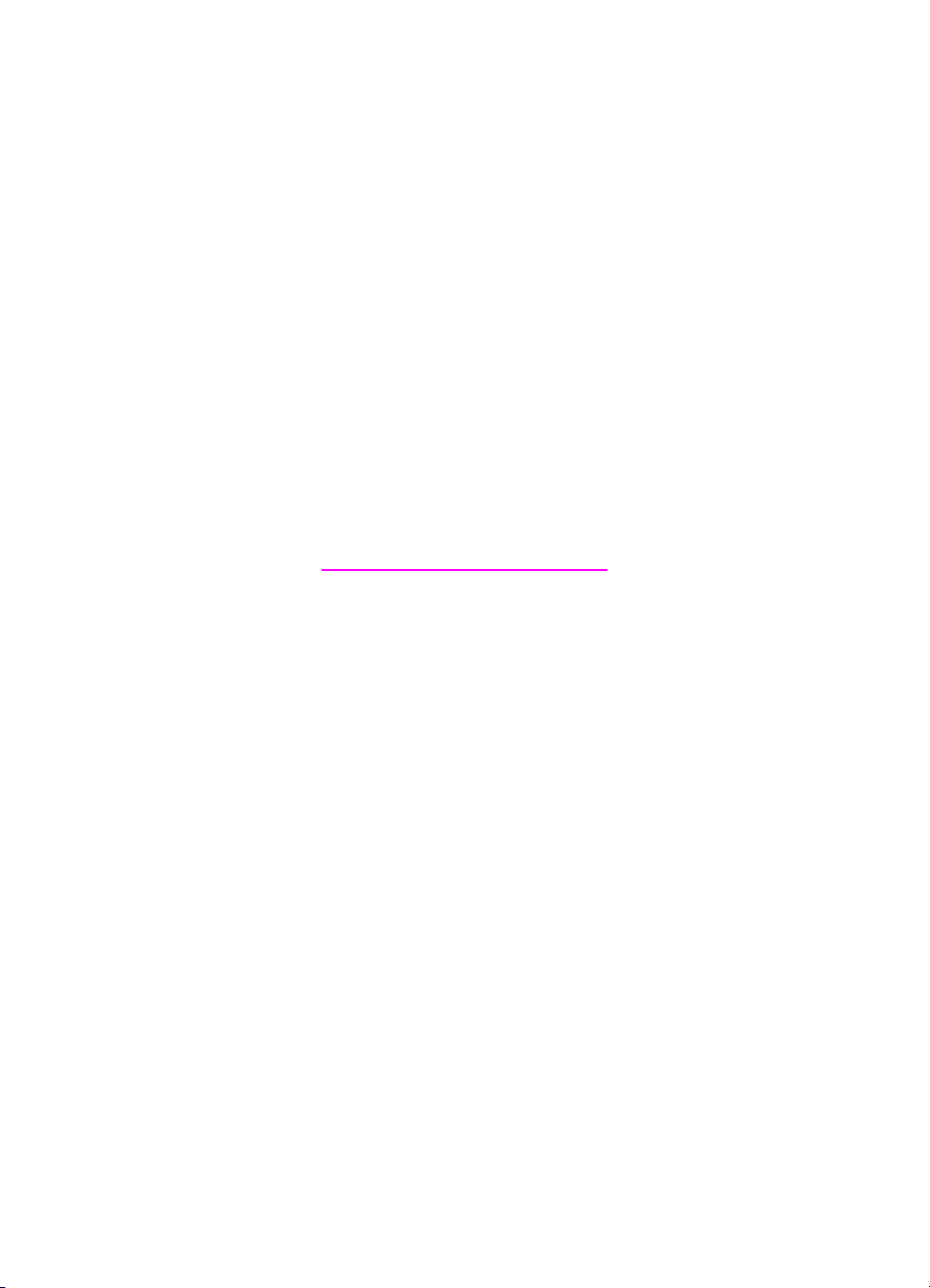
HP Officejet 7300/7400 Series All-in-One
ユーザー ガイド
Page 3

cCopyright 2004 Hewlett-Packard
Development Company, L.P.
本書に記載
知なしに変更されることがあります。
書面による事前の同意なしに複製、改
変、翻訳することは、著作権法で許可
されている
ます。
Adobe および Acrobat のロゴは、米国
やその他の国における Adobe
Systems Incorporated の登録商標また
は商標です。
Windows®、Windows NT®、
Windows Me®、Windows XP®、およ
び Windows 2000® は米国
Microsoft Corporation の登録商標
す。
IntelR および PentiumR は、Intel
Corporation の登録商標です。
Energy Star®および Energy Star
logo®は、米国における
の登録商標です。
出版番号:Q3461-90200
Second edition
されている内容は事前の通
場合を除き
されてい
、禁止
における
米環境保護局
で
注意
HP 製品および
保証は、当該製品およびサービスに付
属する保証書に明記されています。本
書の記載事項
てはなりません。HP は本書の内容に
関する技術上または編集上の誤記また
は脱落について
します。
Hewlett-Packard Company は、本製品
の設置やパフォーマンス、あるいは本
ドキュメント
記載されている
係する、あるいは起因する
るいは結果的な損害について責任を負
わないものとします。
「ご注意:」規制情報
「技術情報」という章に記載
ます。
多くの地域
ーを作成することは法律で禁じられて
います。疑問がおありの場合は、まず
法律の専門家
●
サービスに適用される
を追加保証として解釈し
責任を負わないものと
および本ドキュメントに
プログラムの使用に関
において
に確認してください
政府が発行する書類や文書:
–
パスポート
–
入国管理関係の書類
–
徴兵関係の書類
付帯的なあ
は本ガイドの
されてい
、次のものの
コピ
。
–
身分証明バッジ、カード、
身分証明章
●
●
●
●
●
安全に関する
本製品を使用する際は常に基本的な安
全上の予防措置を講じるようにしてく
ださい。発火や感電
クの引き下げにつながります。
1
2
3
4
5
6
7
8
9
10
の証紙
政府発行
郵便切手
食糧切符
政府機関宛
紙幣、トラベラーズチェック、
郵便為替
定期預金証書
著作権で保護されている成果物
:
ての小切手や手形
情報
警告 発火や感電
ために、本製品を雨やその他
の水分にさらさないよう注意
してください。
警告 感電の危険性がありま
す
セットアップ ポスターに記述さ
れている指示すべてをお読みの
上、内容を
ください。
本体を電源に接続する際は、接
地されているコンセントのみを
使用
が接地されているかどうか
の場合は、資格のある電気技術
者にお尋ねください。
製品に表示されているすべての
警告と手順に従ってください。
本体のクリーニングを行う際は
コンセントから外してから行っ
てください。
水の近くに本製品
り、あるいは濡れた手で本製品
を使用したりしないでください。
本製品は
りと設置してください。
だれかが
たりつまずいたりすることのな
い、また電源コードが損傷する
ことのない、安全な場所に本製
品を設置
本製品が正常に動作しない場合
については、オンラインヘルプ
のトラブルシューティング
を参照してください。
お客様ご自身で分解修理しない
でください。修理
格のあるサービス
い合わせください。
風通しのよいところでご使用く
ださい。
理解するようにして
してください
安定した表面にしっか
電源コードを踏みつけ
してください
を防止する
によるけがのリス
。コンセント
不明
を設置した
。
の項
については資
担当者にお問
警告 主電源の供給が停止し
たときは動作しません。
Page 4
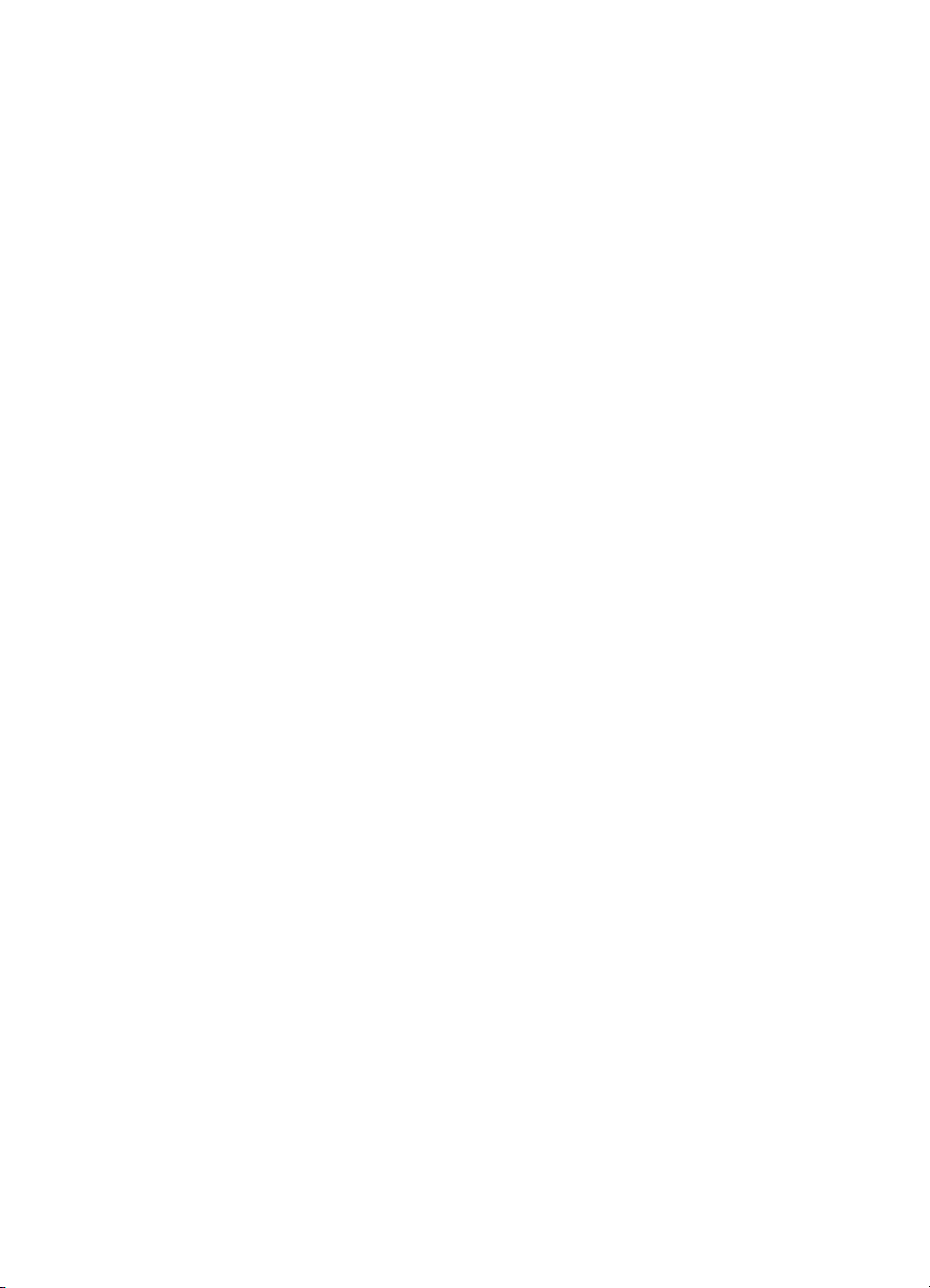
目次
1
HP all-in-one の概要..................................................................................2
2
詳細...........................................................................................................19
3
接続情報....................................................................................................21
4
写真のメンテナンス..................................................................................27
5
原稿および用紙のセット...........................................................................34
6
メモリ カードの使用
7
コピー機能の使用......................................................................................62
8
スキャン
9
パソコンから
10
ファクスのセットアップ...........................................................................89
11
ファクス
12 HP Instant Share (USB)........................................................................147
13
HP Instant Share を使用する (ネットワーク)..................................157
14
サプライ品の注文...................................................................................180
15
HP all-in-one のメンテナンス................................................................182
16
トラブルシューティング情報.................................................................199
17
HP 製品サポートについて......................................................................246
18
保証情報..................................................................................................256
19
技術情報..................................................................................................260
索引................................................................................................................274
機能の使用
プリント
機能の使用
または
PictBridge の使用.......................................45
..................................................................................79
..............................................................................85
................................................................................117
ユーザー ガイド
1
Page 5
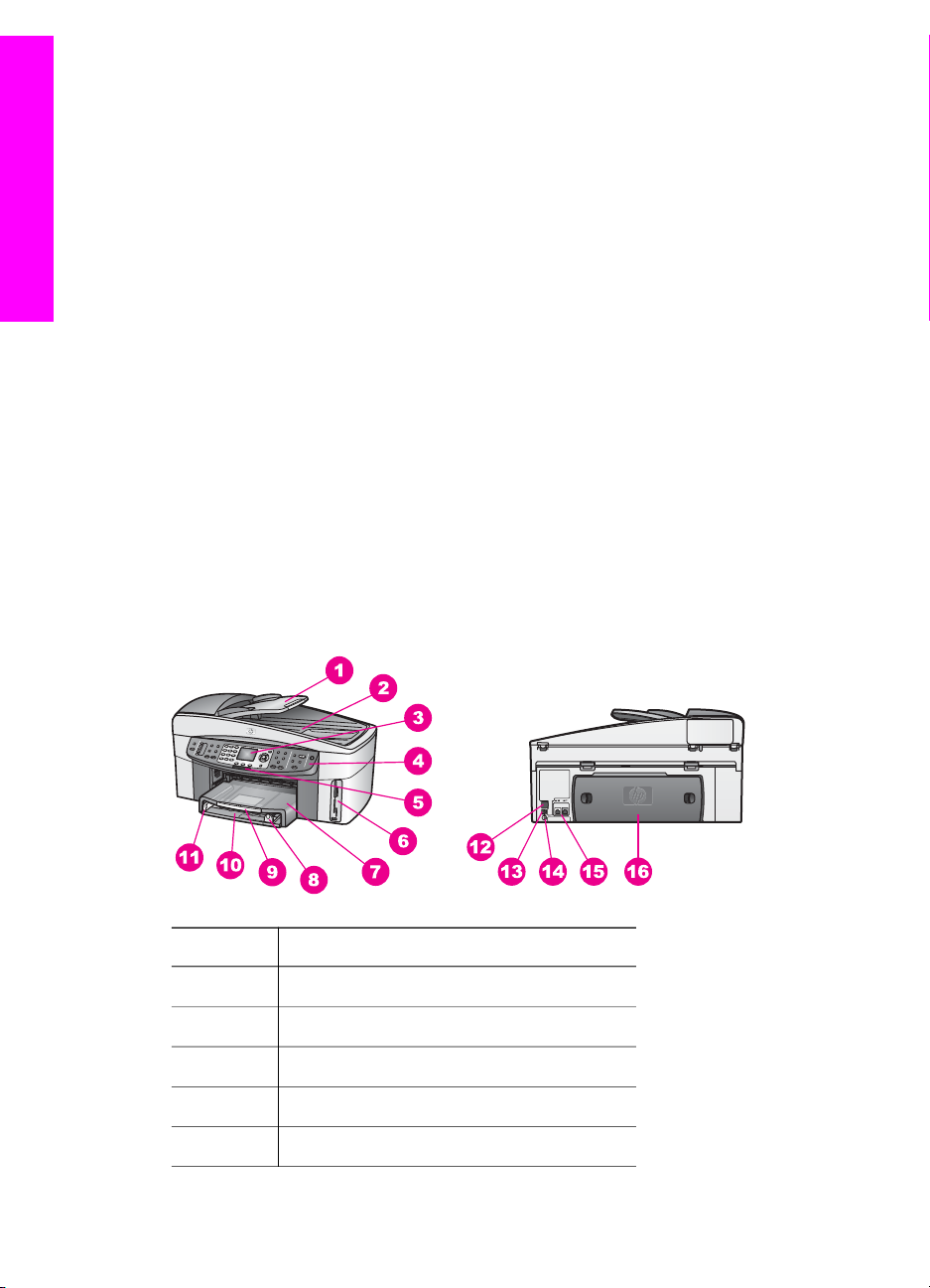
1
HP all-in-one の
概要
HP all-in-one の機能の
す。コピー、ファクスの送信、メモリ カードからの写真の印刷などのタスク
HP all-in-one の概要
は、HP all-in-one 上で簡単かつすぐに実行できます。この章では、HP all-in-
one のハードウェア機能、コントロール パネルの機能、「HP Image Zone」
ソフトウェア
注記 HP Officejet 7300 Series と HP Officejet 7400 Series All-in-One は、機
能がわずかに異
入したモデルに適用されないことがあります。
ヒント
HP all-in-one の概要
多くは
、コンピュータに接続しなくても
へのアクセス方法を説明します
なっています
コンピュータにインストールされている 「HP Image Zone」 ソフト
ウェアを使用すると、HP all-in-one の機能をフルに活用できます。
このソフトウェアからは、トラブルシューティングのヒント、製品
ごとのヘルプだけでなく、高画質コピー、ファクス、スキャン、写
真機能などが利用できます。詳細については、オンスクリーンの
「HP Image Zone ヘルプ」 および HP Image Zone による HP all-in-
one のフル
活用
を参照
。このガイドで説明
してください
。
している機能は
。
使用できま
、購
番号 説明
「1」 ドキュメント フィーダ トレイ
「2」
「3」 カラー グラフィック ディスプレイ
「4」 コントロール パネル
「5」
2 HP Officejet 7300/7400 Series All-in-One
カバー
802.11g 無線インジケータ
Page 6
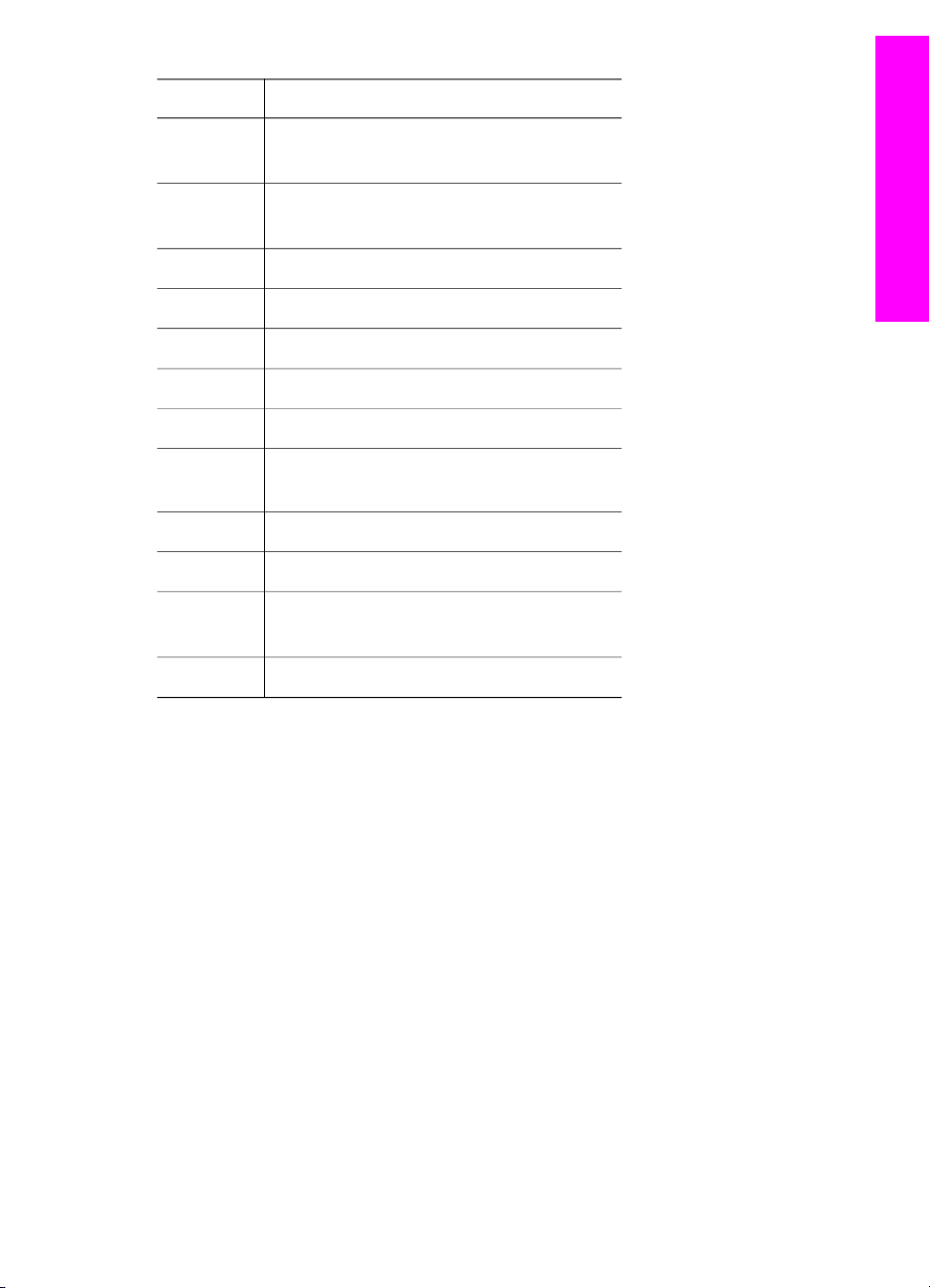
(続き)
番号 説明
(HP Officejet 7400 Series All-in-one の
み)
「6」 メモリ カード スロットおよび
PictBridge カメラ ポート
HP all-in-one の概要
「7」
「8」
「9」
「10」
「11」
「12」
「13」 後部 USB ポート
「14」
「15」 ファクス ポート (1 - 電話回線接続
「16」 後部アクセス ドア
注記 HP Officejet 7400 Series All-in-One のワイヤレス
になっています。青い (ワイヤレス) ランプがワイヤレスの状態を示
し、ワイヤレスがオンの間点灯しています。USB または Ethernet ケー
ブルを使用して HP all-in-one を接続する場合、ワイヤレスをオフにし
てください。ワイヤレスと青いランプをオフ
HP all-in-one に付属の『ネットワーキング ガイド』を参照してくださ
い。
排紙トレイ
の用紙ガイド
縦方向
用紙補助トレイ
トレイ
給紙
の用紙ガイド
横方向
Ethernet ポートおよび Ethernet イン
ジケータ
電源コネクタ
用、2 - 電話機接続用)
はデフォルトでオン
にする方法については
、
コントロール パネル
ここでは、カラー グラフィック ディスプレイ アイコンおよび
ーバー
について
ユーザー ガイド
に加えて
説明します
、コントロール パネル
の概要
。
のボタン
スクリーン
、ランプ、キーパッド
セ
の機能
3
Page 7
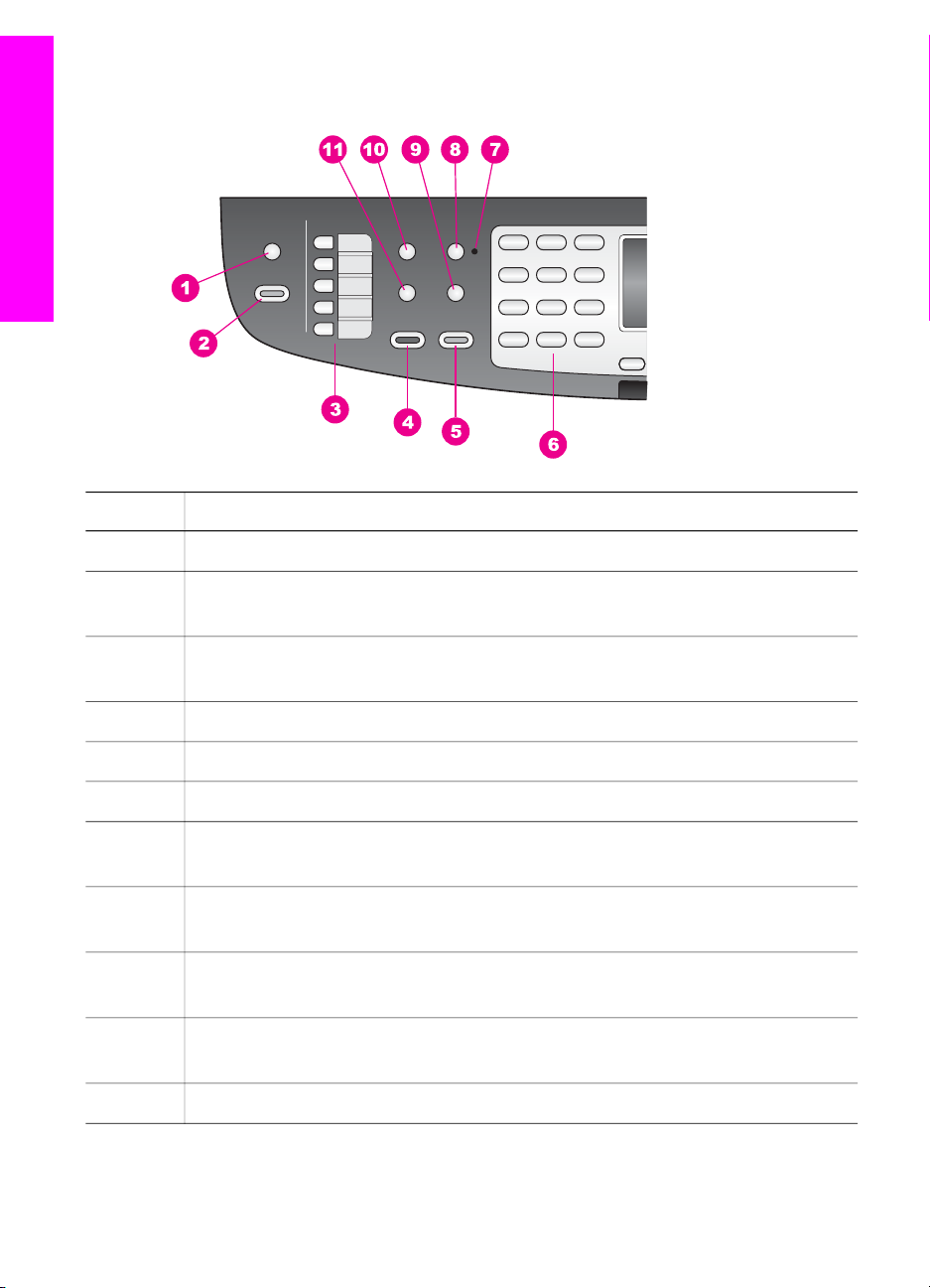
HP all-in-one の概要
第 1 章
コントロール パネルの機能
番号 名称および説明
「1」 「スキャン to」:スキャン
の送信先を選択します
。
「2」 「スタート スキャン」:スキャン ジョブを開始し、「スキャン to」 ボタン
を使用して選択した送信先に送信します。
「3」 「ワンタッチ短縮ダイヤル ボタン」:最初の 5 つの短縮ダイヤル番号にア
クセスします。
「4」 「ファクス スタート - モノクロ」:モノクロ ファクスを開始します。
「5」 「ファクス スタート - カラー」:カラー ファクスを
「6」 「キーパッド」:ファクス
番号や値
、文字
を入力します
開始します
。
。
「7」 「自動応答ランプ」:「自動応答」ランプが点灯している場合は、HP all-in-
one は自動的にファクスを受信するように
設定されています
。
「8」 「自動応答」:ファクスの機能を設定して、指定した呼び出し回数の後で自
動的に応答するようにします。
「9」 「リダイヤル/ポーズ」:直前にダイヤルした番号にリダイヤルするか、ファ
クス番号の途中に 3 秒の間隔を入れます。
「10」 「メニュー」:ファクス
「薄く/濃く」、「両面送信」 を含むその
「11」 「短縮
ダイヤル
」:短縮ダイヤル
領域の
「メニュー」 ボタン
他のオプションを選択します
番号を選択します
を使用して
。
、「解像度」、
。
4 HP Officejet 7300/7400 Series All-in-One
Page 8
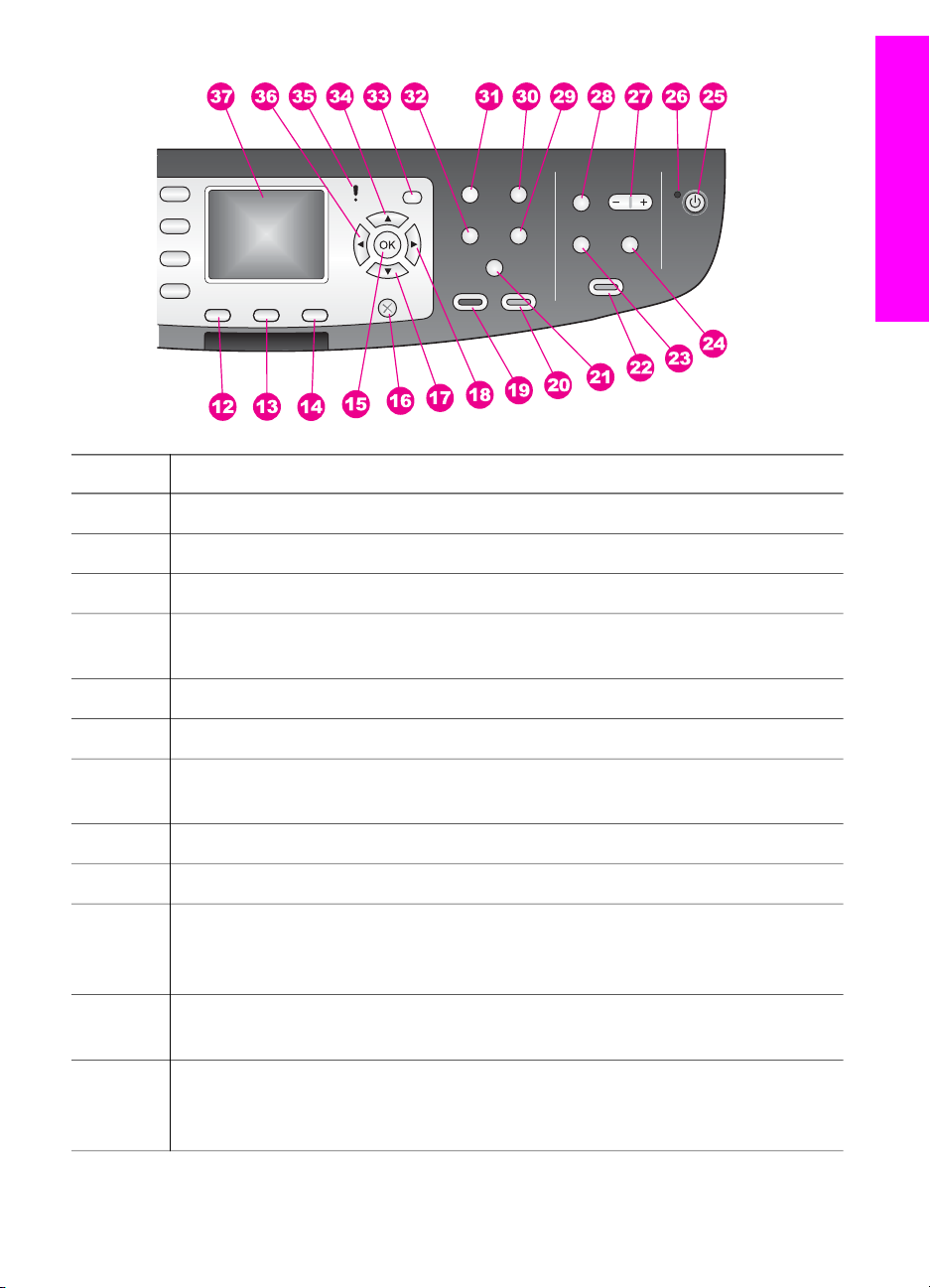
HP all-in-one の概要
番号 名称
「12」 「両面」:両面
および説明
コピー
、または
ファクス
ジョブ
を実行します
。
「13」 「トレイ選択」:用紙トレイを選択します。
「14」 「HP Instant Share」:HP Instant Share 機能にアクセス
する
。
「15」 「OK」:メニュー、設定を選択するか、またはカラー グラフィック ディス
プレイで印刷する写真を選択します。
「16」 「キャンセル」:ジョブ
の停止
、メニュー
の終了
、設定の
終了を行います
。
「17」 「下矢印」:メニュー オプションを下にスクロールします。
「18」 「右矢印」:値を増やしたり、カラー グラフィック ディスプレイ
表示しているとき
次に進みます
。
に写真を
「19」 「コピー スタート - モノクロ」:モノクロ コピー ジョブを開始します。
「20」 「コピー スタート - カラー」:カラー コピー ジョブを開始
します
。
「21a」 「部単位で印刷」:一連のコピーを、ドキュメント フィーダ トレイからス
キャンした順番どおりに作成します。(HP Officejet 7400 Series All-in-
One のみ)
「21b」 「薄く/濃く」:コピー出力を薄くまたは濃くできる
メニューにアクセスしま
す。(HP Officejet 7300 Series All-in-One のみ)
「22」 「フォト プリント」:現在カラー グラフィック ディスプレイ
を印刷するか
。
、「OK ボタン」 を使用して
ユーザー ガイド
いるメモリ カードから写真
した写真をすべて
印刷します
に表示されて
選択
5
Page 9
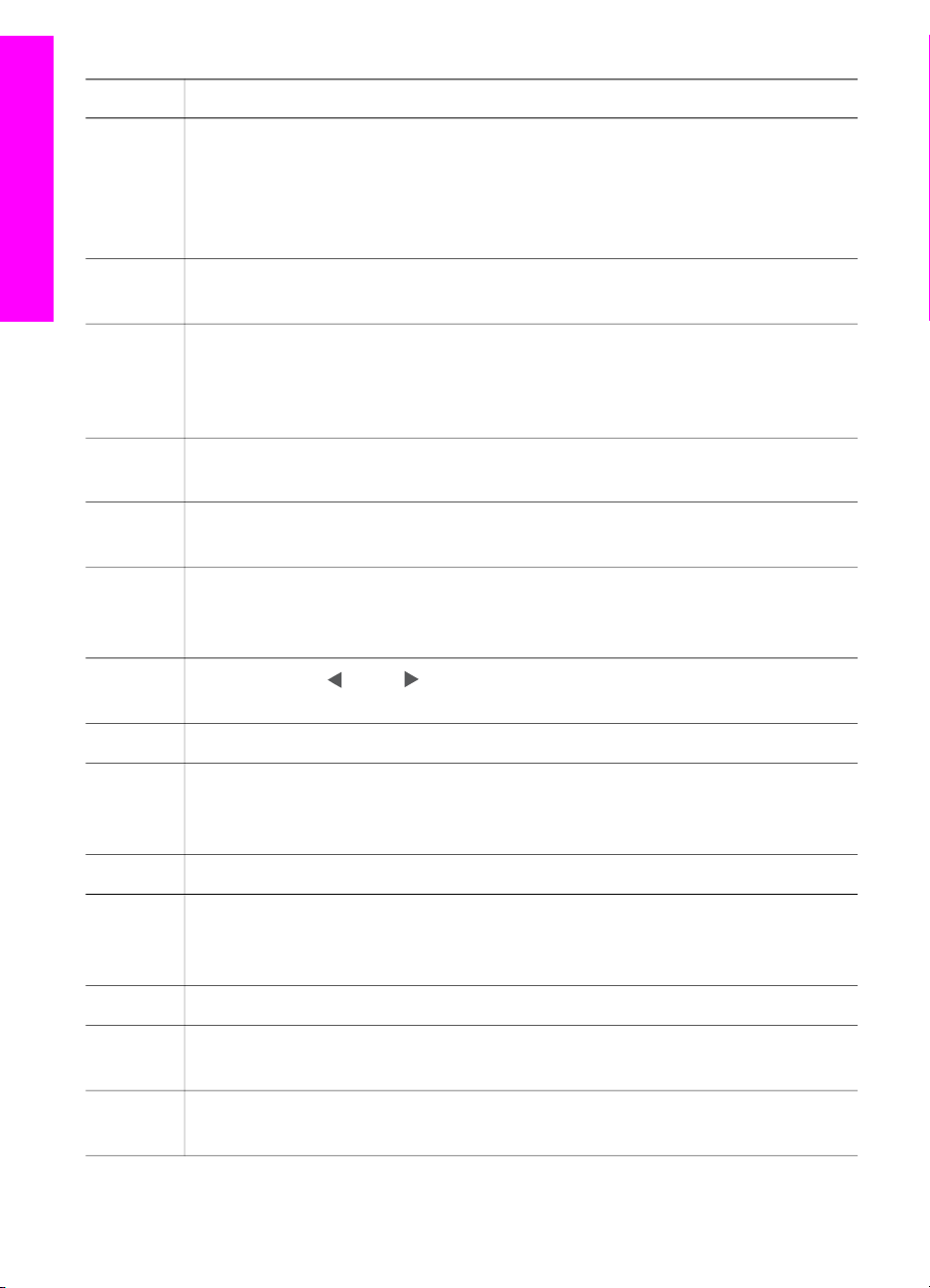
第 1 章
(続き)
番号 名称および説明
「23」 「フォト シート」:メモリ カード スロットにメモリ カードが挿入されてい
ると、フォト シートを印刷します。フォトシートには、メモリ カード内
のすべての写真のサムネイル ビューが表示されます。 フォトシート上で
写真を選択し、そのフォトシートをスキャンすることでその写真を印刷で
HP all-in-one の概要
「24」 「回転」:カラー グラフィック ディスプレイ
きます。
に表示している写真の向きを
90 度回転します。続けて押すと、90 度ずつ回転します。
「25」 「On」:HP all-in-one の電源をオン/オフにします。プリンタの電源をオフ
にしていても、プリンタ本体には必要最小限の電力が供給されています。
HP all-in-one への電力の供給を完全に遮断するには、本体の電源をオフに
してから電源ケーブル
を抜いてください
。
「26」 「On ランプ」:「On」 ランプが点灯しているときは、HP all-in-one の電
源がオンになっています。ジョブの実行中はランプが点滅します。
「27」 「ズーム」:カラー グラフィック ディスプレイに表示している画像を拡大
します。
「28」 「メニュー」:フォト
ンピュータ
を共有します
写真
へ転送
領域の
「メニュー」 ボタンを
、スライド ショー
。
を見る
使用して写真を印刷
、コ
、または HP Instant Share と
「29」 「コピー枚数」: または のいずれかを使用してコピーする枚数を選択す
るか、キーパッドを使用して枚数を直接入力します。
「30」 「品質」:コピーの品質を調整します。
「31」 「メニュー」:コピー領域の「メニュー」 ボタンを使用して、「トレイ選
択」、「用紙の種類」、「用紙サイズ」 を含むその他のオプションを選択し
ます。
「32」 「縮小/拡大」:印刷するコピー
や写真のサイズを変更します
。
「33」 「セットアップ」:レポートの印刷やファクス設定、メンテナンスを行うた
めのメニュー システムを呼び出します。また、製品起動のヘルプも呼び
出します。
「34」 「上矢印」:メニュー オプションを上に
「35」 「注意ランプ」:「注意」ランプが点滅しているときは、注意する
るエラーが発生
しています
。
「36」 「左矢印」:値を減らしたり、カラー グラフィック ディスプレイ
表示したときに
前に戻ります
。
スクロールします
。
必要があ
に写真を
6 HP Officejet 7300/7400 Series All-in-One
Page 10
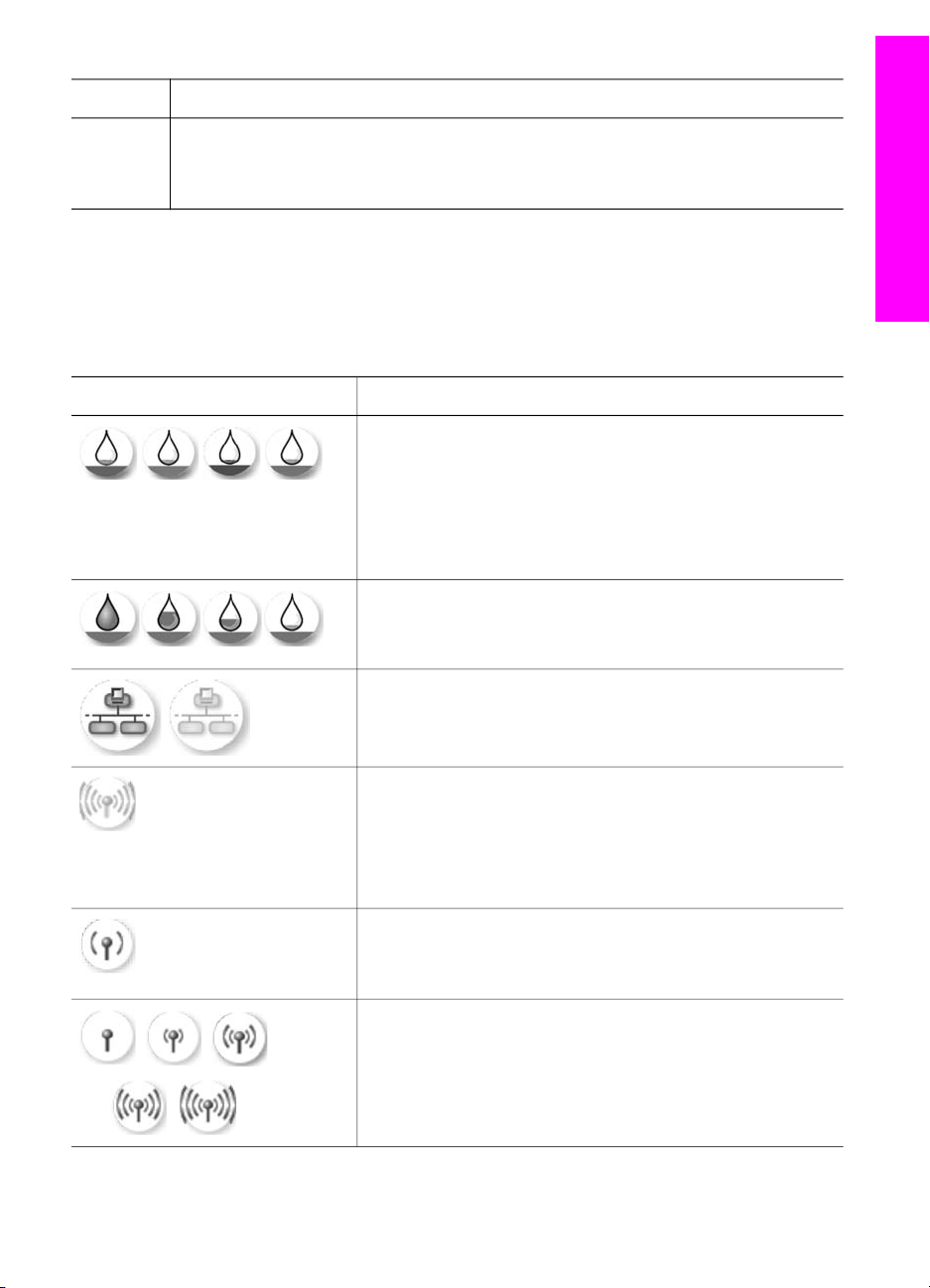
(続き)
番号 名称および説明
「37」 「カラー グラフィック ディスプレイ」:メニュー、写真、およびメッセー
ジを表示します。カラー グラフィック ディスプレイは、このデバイスに
固定されています。
[カラー グラフィック ディスプレイ] アイコン
カラー グラフィック ディスプレイ
し、HP all-in-one に関する
重要な情報を知らせます
では
、画面の下部
に次のアイコンを表示
。アイコン
の中には
、
HP all-in-one がワイヤレス ネットワークに接続可能な場合にのみ表示される
ものがあります。
HP all-in-one の概要
アイコン
用途
プリント カートリッジがほとんど
します。アイコンの下部
ジの上部の色に対応
の色はプリント
しています
ンのアイコンは上部がグリーン
空であることを示
カートリッ
。たとえば、グリー
のカートリッジを表
します。このカートリッジはカラー プリント カート
リッジです。
アイコンの色に対応
ンク残量
を示します
するプリント
。このカートリッジは、グレー
プリント カートリッジを
カートリッジ
示しています
。
のイ
左 -有線接続されていることを示します。
右 -有線接続されていないことを示します。
HP all-in-one はワイヤレス ネットワークに接続でき
ますが、現在
はワイヤレス
ていないことを
ードでのみ
表示されます
示します
ネットワーク
。インフラストラクチャ モ
。(HP Officejet 7400 Series
に接続され
All-in-One のみ)
アドホック ワイヤレス ネットワーク
ることを
示します
。(HP Officejet 7400 Series All-in-
に接続されてい
One のみ)
ユーザー ガイド
ワイヤレス ネットワーク接続の信号強度を示しま
す。インフラストラクチャ モードでのみ表示されま
す。(HP Officejet 7400 Series All-in-One のみ)
7
Page 11
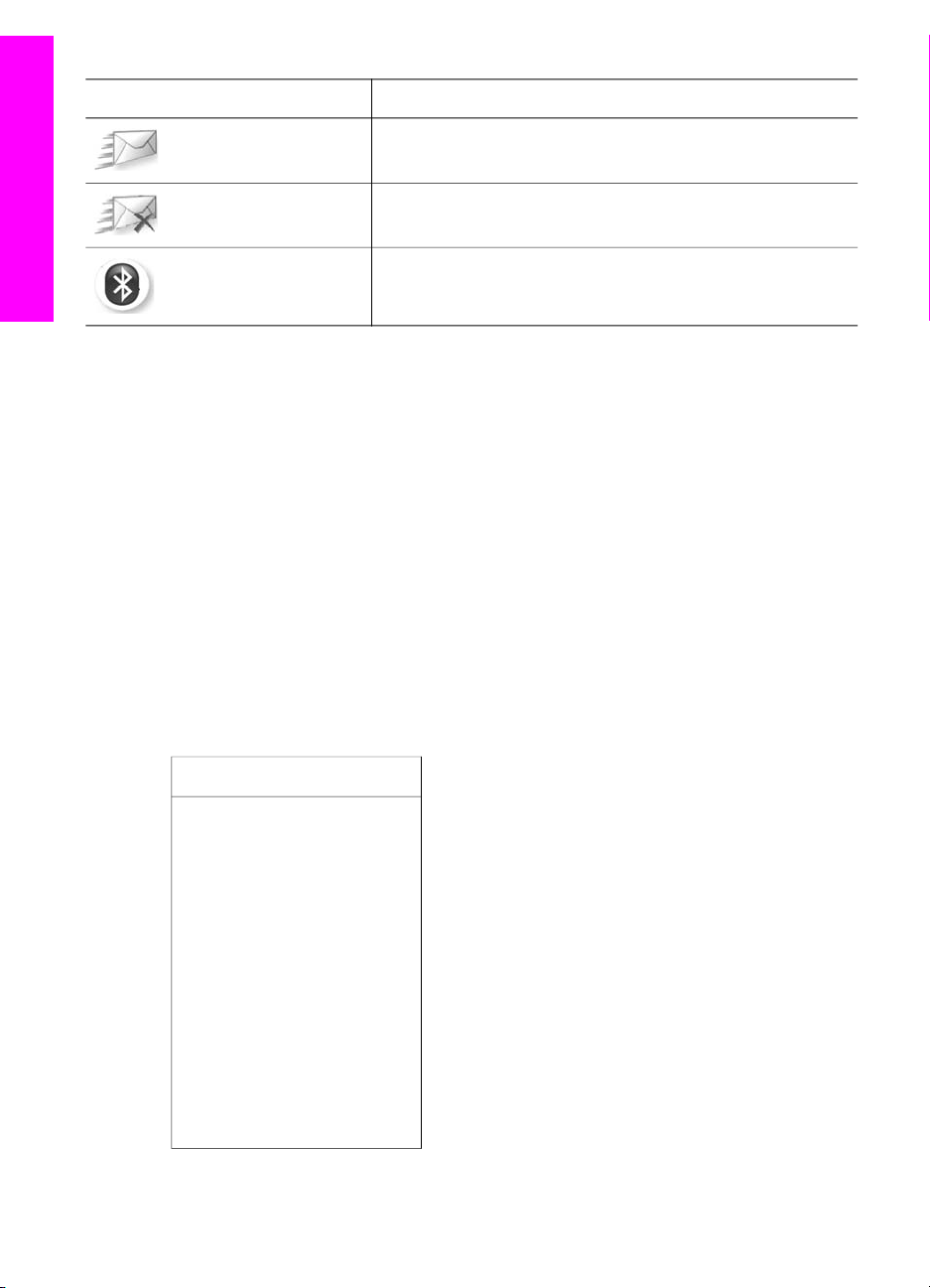
HP all-in-one の概要
第 1 章
(続き)
アイコン 用途
HP Instant Share メッセージが受信されたことを示
します。
HP Instant Share はセットアップ済みですが、自動
チェックがオフになっていることを示します。
Bluetooth アダプタがインストールされ、接続されて
いることを
示します
カラー グラフィック ディスプレイのスクリーン セーバー
カラー グラフィック ディスプレイを操作
スプレイの寿命
を延ばすためにディスプレイが暗くなります
態がさらに 8 分間 (合計で 10 分間) 続くと、ディスプレイ
バー モードになります。操作しない
ック ディスプレイはスリープ
ントロール パネルのボタン
接続されているコンピュータ
ポートへの
デバイスの接続などを行うと
操作
からの
状態が
状態になり
、画面の表示が完全
、カバーの
HP all-in-one の操作、フロント カメラ
、画面が
。
しない状態が
60 分間続
持ち上げ
、メモリ カード
再び表示されます
2 分間続
くと
。操作
はスクリーン
くと
、カラー グラフィ
に消えます
、ディ
しない状
セー
。コ
の挿入
。
、
メニューの概要
次の図は、HP all-in-one のカラー グラフィック ディスプレイに表示される
メニューの一覧です。
コピー メニュー
コピーメニュー
1. トレイ選択
2. 用紙
3. 用紙の
4. 部単位で印刷
5. 両面
6. コピー
7. 縮小/拡大
8. コピー品質
9. 薄く/濃く
0. 強調
*. 色の
サイズ
種類
枚数
濃さ
8 HP Officejet 7300/7400 Series All-in-One
Page 12

(続き)
コピーメニュー
HP all-in-one の概要
#. 新しいデフォルト
の設
定
[スキャン to] メニュー
「スキャン to」 メニューが表示され、スキャンの送信先 (お使いのコンピュ
ータにインストールしてあるアプリケーション名を含む) リストが表示され
ます。このため、「スキャン to」 メニューには、ここに示した送信先以外の
送信先が表示されることがあります。
スキャン to (USB -
Windows)
1. HP Image Zone
2. Microsoft PowerPoint
3. Adobe Photoshop
4. HP Instant Share
5. メモリ カード
Scan 先 (USB - Macintosh)
1. JPEG を HP Gallery へ
2. Microsoft Word
3. Microsoft PowerPoint
4. HP Instant Share
5. メモリ カード
スキャン メニュー
HP all-in-one がネットワークで 1 台以上のコンピュータ
合、「スキャン メニュー」 では、オプションが表示される前に、接続済みの
コンピュータを選択できます。
スキャン メニュー (ネッ
トワーク)
1. コンピュータ
2. HP Instant Share
3. メモリ カード
ユーザー ガイド
に接続されている場
の選択
9
Page 13
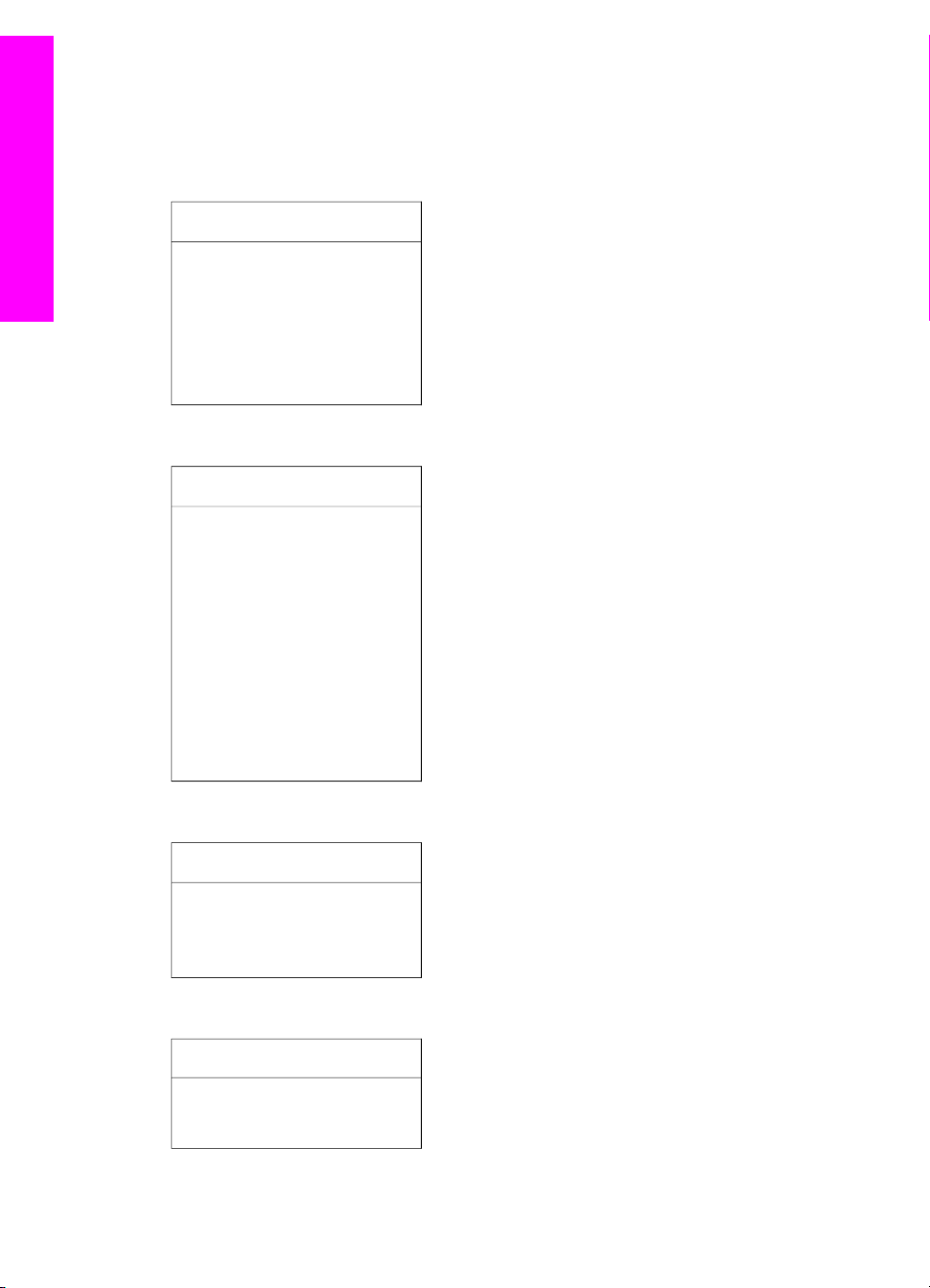
HP all-in-one の概要
第 1 章
フォトメニュー
HP all-in-one がネットワークで 1 台以上のコンピュータに接続されている場
合、「フォト メニュー」 に表示される
コンピュータ
ファクス メニュー
に接続されている場合とは異なります
フォトメニュー
1. 印刷
オプション
2. 編集
3. コンピュータへ転送
4. スライド ショー
5. HP Instant Share
ファクス メニュー
1. 解像度
2. 薄く/濃
く
3. 両面送信 - モノクロの
み
4. スキャンとファクス
5. 後からファクスを送信
6. ポーリング
受信
7. 新しいデフォルトの設
定
オプションは
、USB ケーブルで 1 台
。
の
フォト シート メニュー
フォトシート メニュー
1. フォト シート
の印刷
2. フォト シートのスキャ
ン
HP Instant Share メニュー
HP Instant Share
1. 送信
2. 受信
10 HP Officejet 7300/7400 Series All-in-One
Page 14
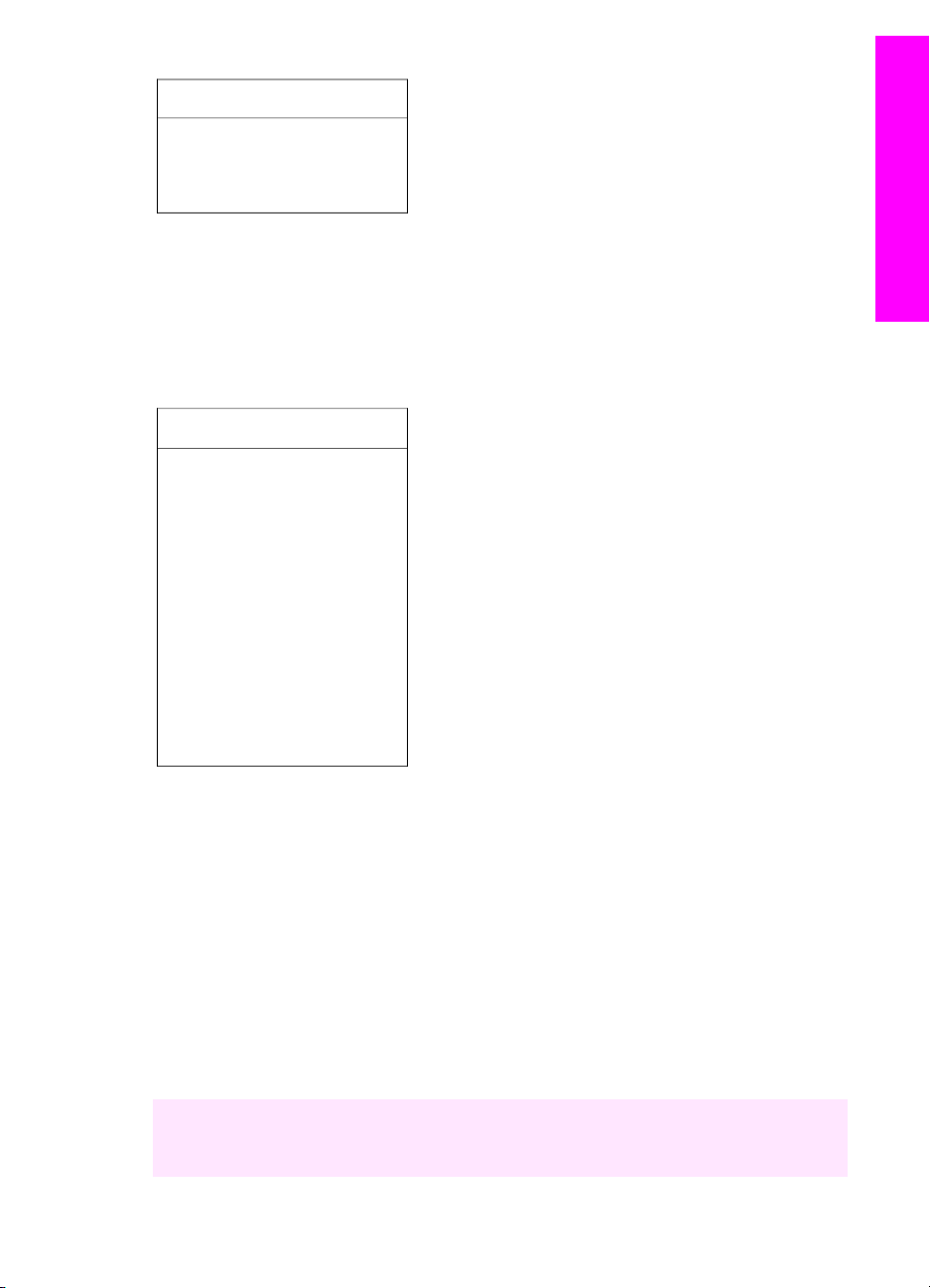
(続き)
HP Instant Share
3. HP Instant Share オプ
ション
4. 新しい
セットアップ メニュー
「セットアップ メニュー」 から 「ヘルプ メニュー」 を選択すると、重要な
ヘルプ トピックをすばやく見つけることができます。多くの情報は、接続さ
れている Windows コンピュータまたは Macintosh コンピュータの画面に表
示されます。カラー グラフィック ディスプレイ アイコンに関する情報はカ
ラー グラフィック ディスプレイに表示されます。
セットアップ メニュー
1. ヘルプ メニュー
2. レポート
3. 短縮ダイヤルの設定
4. ファクス
5. ファクスの
6. ツール
7. プリファレンス
8. ネットワーク
9. HP Instant Share
0. Bluetooth
送信先の追加
の印刷
の基本設定
詳細設定
HP all-in-one の概要
「HP Image Zone」 による HP all-in-one のフル
HP all-in-one をセットアップ
ンピュータにインストールされます。詳細については、本体に付属の『セッ
トアップ ガイド』を参照してください。
「HP Image Zone」 ソフトウェアへのアクセスは、オペレーティング システ
ム (OS) により異なります。たとえば、PC を使用して Windows を実行して
いる場合、「HP Image Zone」 ソフトウェアのエントリ ポイントは、「HP デ
ィレクタ」 です。Macintosh を使用して、OS X V10.1.5 以降を実行している
場合、「HP Image Zone」 ソフトウェアのエントリ ポイントは、
「HP Image Zone」 ウィンドウです。いずれにしても、エントリ ポイント
は、「HP Image Zone」 ソフトウェアおよびサービスの起動となります。
「HP Image Zone」 ソフトウェアを使うと、HP all-in-one の機能の拡張をす
ばやく簡単に行うことができます。本書全体を通して、このようなボックス
を見ると、トピック別のヒントやプロジェクトに役立つ情報が得られます。
ユーザー ガイド
すると
、「HP Image Zone」 ソフトウェア
活用
がコ
11
Page 15
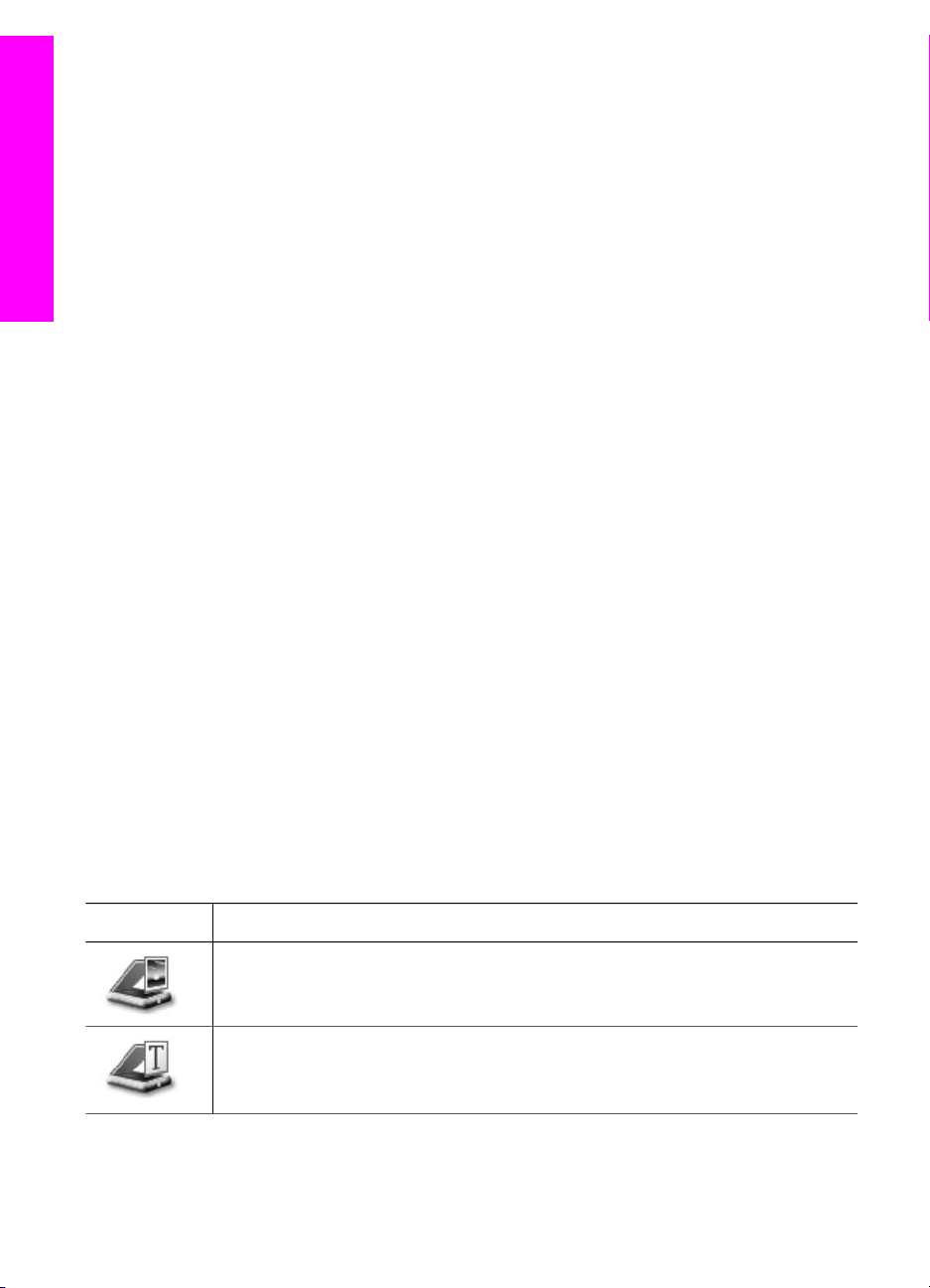
HP all-in-one の概要
第 1 章
「HP Image Zone」 ソフトウェアにアクセスします (Windows)
「HP ディレクタ」 を、デスクトップ アイコン、システム トレイの
ン、または 「スタート」 メニュー
ウェア
「HP ディレクタ」 を開くには
1
の機能が
「HP ディレクタ」 に表示
以下のいずれかを実行してください。
–
Windows のデスクトップで、「HP ディレクタ」 アイコンを
から開きます
されます
。「HP Image Zone」 ソフト
リックします。
–
Windows タスクバーの右端のシステム トレイにある 「Hewlett-
Packard Digital Imaging Monitor」 アイコン
す。
–
タスクバーで、「スタート」 をクリック
は 「すべての
プログラム
」 をポイントし、次に、「HP」 を選択
て、「HP ディレクタ」 をクリック
2
「デバイス選択」 ボックスで、インストールされているプリンタの一覧
します
した後
。
を、クリックして表示します。
3
HP all-in-one を選択
します
。
アイコ
。
ダブルク
をダブルクリックしま
、「プログラム」 また
し
ボタン
注記
下記の 「HP ディレクタ」 のグラフィック
に表示されるアイコンは
コンピュータによって異なります。「HP ディレクタ」 は、選択したプ
リンタに関連付けられているアイコンを表示するようにカスタマイズ
されています。選択したプリンタに特定の機能が搭載されていない場
合は、その機能の
アイコンが
「HP ディレクタ」 に表示されないこと
もあります。
ヒント
コンピュータ上の 「HP ディレクタ」 にアイコンが 1 つも表示され
ない場合は、ソフトウェアのインストール中にエラーが発生してい
ることもあります。そのような状況を修正するには、Windows のコ
ントロール パネルを使用して、「HP Image Zone」 ソフトウェアを
完全にアンインストールしてから、ソフトウェアを再インストール
します。詳細は、HP all-in-one に付属の「セットアップ ガイド」を
参照してください。
と用途
名称
「画像
のスキャン
Zone」 に表示
」 -写真、図、絵をスキャンして、「HP Image
します
。
「ドキュメント スキャン」:テキストまたはテキストとグラフィック
スの両方が含まれている文書をスキャンし、選択したプログラムに表
示します。
、
12 HP Officejet 7300/7400 Series All-in-One
Page 16
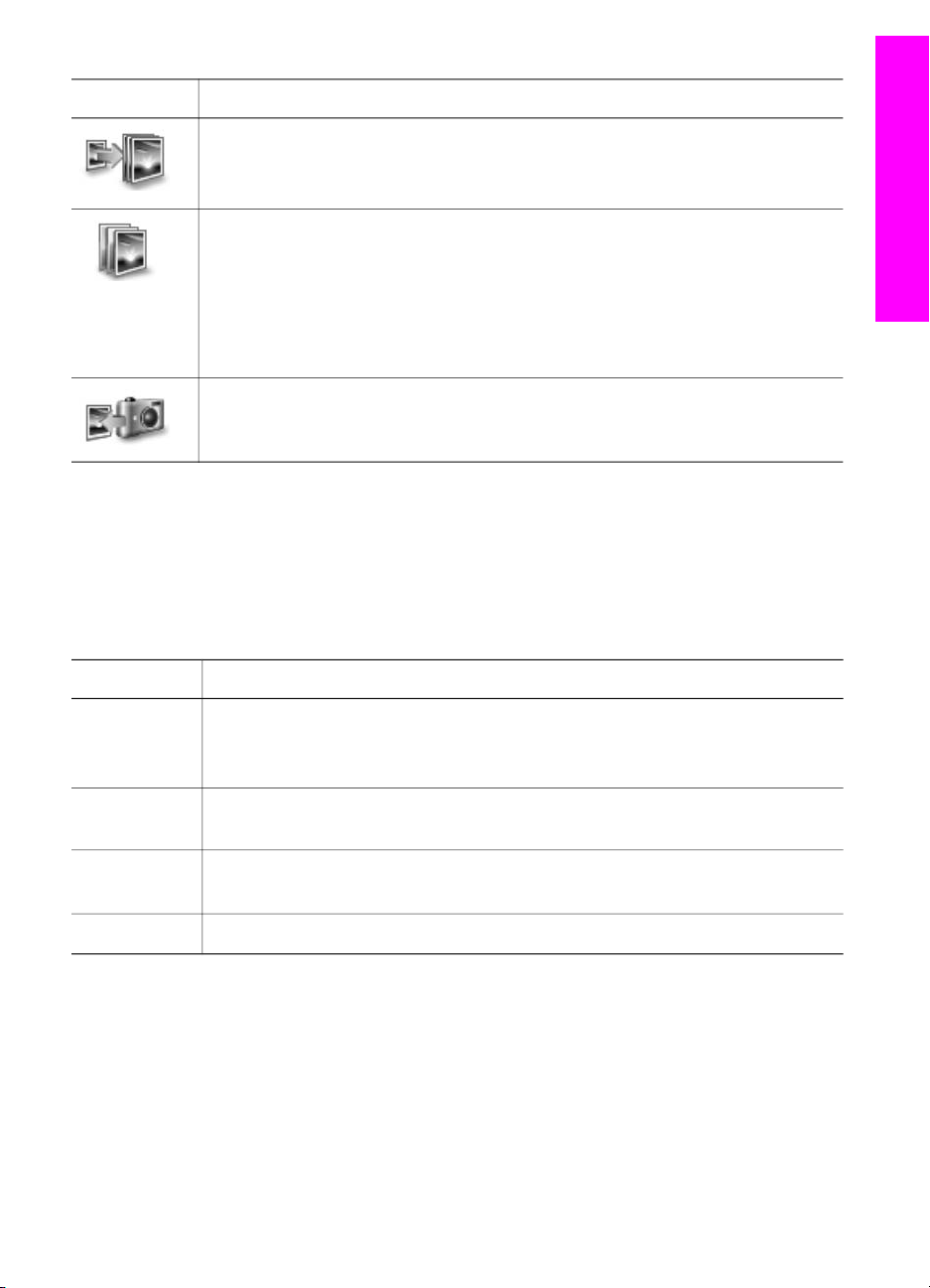
(続き)
ボタン 名称と用途
「コピーの作成」 -[コピー] ダイアログ ボックスを表示して、画像また
はドキュメントのハード コピーを作成します。コピー品質、コピー部
数、カラー、サイズの選択ができます。
HP all-in-one の概要
機能
ヘルプ
「HP Image Zone」: 「HP Image Zone」を表示し、次の操作
を可能に
します。
●
画像の表示と編集
●
複数のサイズでの写真の印刷
●
フォト アルバム、ポストカード、広告の作成
●
電子メールまたは Web サイトでの画像の共有
「画像の
one から
転送
」:HP 画像転送ソフトウェア
転送して
、コンピュータ
に保存します
を表示し
と印刷
、画像を HP all-in-
。
注記 [ソフトウェアの更新]、[クリエイティブ アイデア]、[HP Shopping] な
ど、その他の機能
やメニューの詳細については
、オンスクリーン
の
「HP Image Zone ヘルプ」 を参照してください。
メニュー
項目やリスト項目により
、使用する
機器の選択
、機器
の状態の確
認、ソフトウェア設定の調整、オンスクリーン ヘルプの利用などが可能で
す。次の
表で
、これらの項目
を説明します
。
用途
この機能
を使用すると
、「HP Image Zone ヘルプ」 にアクセス
して
、
HP all-in-one のソフトウェア ヘルプやトラブルシューティング情報を
入手することができます。
デバイス
択
設定
選
この機能を
ら、使用するプリンタを選択することができます。
この機能
使用すると
を使用すると
、インストールされている
、印刷、スキャン、コピー
プリンタの一覧か
など
の各種設定を表示したり、変更したりできます。
状態
この機能を使用すると、HP all-in-one の現在の状態が表示されます。
「HP Image Zone」 ソフトウェアの起動 (Macintosh OS X v10.1.5 以降)
注記 Macintosh OS X v.10.2.0 および v10.2.1、v10.2.2 は、サポート
「いません」。
「HP Image Zone」 ソフトウェア
Zone」 アイコンは [Dock] に置
をインストールすると
かれます
。
、「HP Image
注記 HP all-in-one を 2 台以上設置すると、Dock にはプリンタごとに
「HP Image Zone」 のアイコン
ユーザー ガイド
が表示されます
。たとえば、HP スキャ
、HP all-in-one
されて
13
Page 17
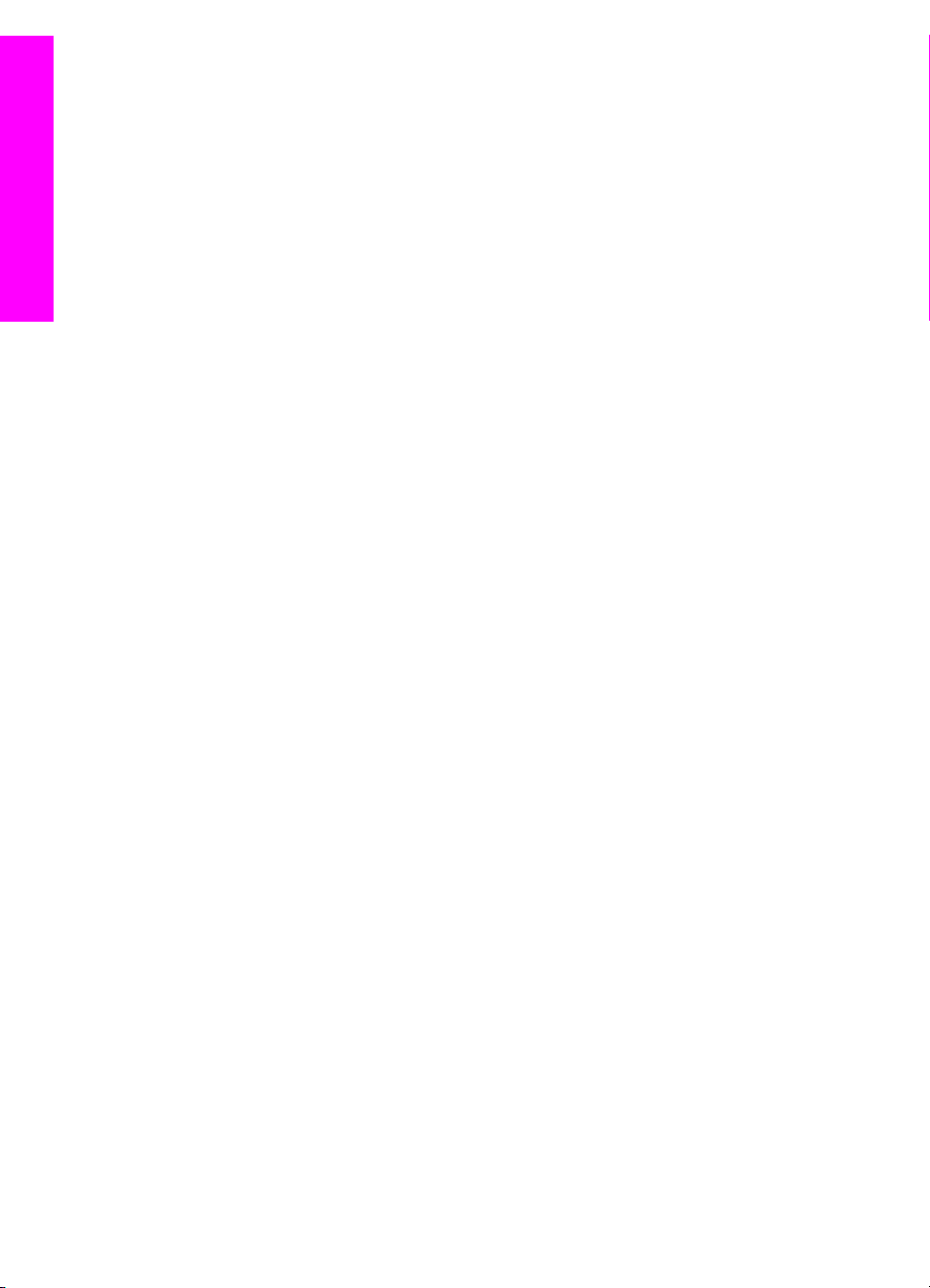
HP all-in-one の概要
第 1 章
ナと HP all-in-one を 1 台ずつ設置している場合、「HP Image Zone」
のアイコンが 2 つ (デバイスごとに 1 つずつ) Dock に表示されます。
ただし、同じ種類のプリンタを 2 台設置した場合 (HP all-in-one を 2
台設置した場合など)、「HP Image Zone」 のアイコンはドックに 1 つ
しか表示されず、同じ種類のプリンタはすべてそのアイコンで表現さ
れます。
「HP Image Zone」 ソフトウェアにアクセスするには、次のいずれかを実行
してください。
●
「HP Image Zone」 ウィンドウ
●
「HP Image Zone」 [Dock] メニューから
「HP Image Zone」 ウィンドウを開きます。
「HP Image Zone」 アイコン
きます。「HP Image Zone」 ウィンドウ
●
「製品/サービス」 タブの表示領域
–
「製品」 タブから、インストール製品
在の製品で利用
くの機能
にアクセスできます
できるタスク
ァックス、画像の転送などが
ると、タスクを補助するアプリケーション
–
「サービス」 タブからは、画像の
ジタル イメージング アプリケーションに
●
「HP Image Zone ヘルプ
から
を選択し
、「HP Image Zone」 ウィンドウ
には
2 つのエレメント
のポップアップ
リスト
など
、HP イメージング
。リストには、コピー、スキャン、フ
含まれています
。タスクをクリック
が開きます
表示
、編集、管理、共有ができる
アクセスできます
の検索
」 テキスト エントリ フィールド
があります
メニュー
製品の多
。
。
を開
。
や現
す
「HP Image Zone ヘルプの検索」 テキスト エントリ フィールドでは、
キーワードやフレーズから、「HP Image Zone ヘルプ」 の検索ができま
す。
デ
「HP Image Zone」 ウィンドウを開くには
➔
Dock の 「HP Image Zone」 のアイコン
をクリックします
。
「HP Image Zone」 ウィンドウが表示されます。
「HP Image Zone」 ウィンドウには、選択した
「HP Image Zone」 機能だけが
注記 下記の表
に表示されるアイコンは
表示されます
、コンピュータ
プリンタに適した
。
によって異なります
。
「HP Image Zone」 ウィンドウは、選択したプリンタに関連付けられ
ている機能アイコンを表示するように
カスタマイズされています
。選
択したプリンタに特定の機能が搭載されていない場合は、その機能が
「HP Image Zone」 ウィンドウに表示されないこともあります。
14 HP Officejet 7300/7400 Series All-in-One
Page 18
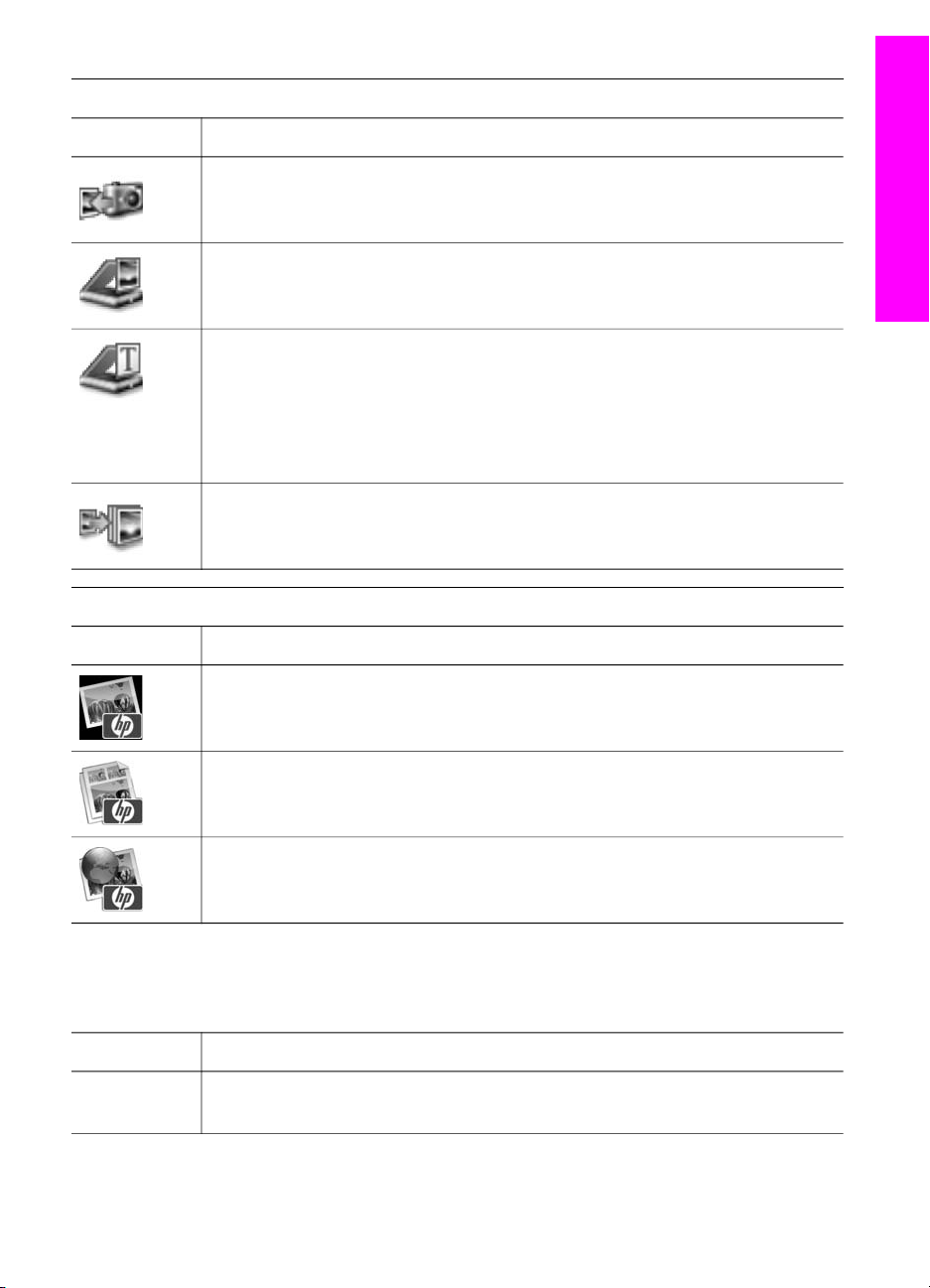
製品
アイコン 機能と用途
「画像の転送」:この機能を使用すると、メモリ カードから画像を転送
することができます。
「画像のスキャン」 -この機能を使用すると、画像をスキャンして、
「HP ギャラリ」 に表示することができます。
「OCR にスキャン」:この機能を使用すると、テキストをスキャンし、
選択したテキスト編集ソフトウェア プログラムで表示することができ
ます。
HP all-in-one の概要
注記
この
す。日本版には
「コピーの作成」 -この機能を使用すると、モノクロまたはカラーでコ
ピーを作成できます。
サービス
アイコン 機能と用途
「HP ギャラリ」: この機能
と、画像の表示
「HP Image Print」:この機能
レートを 1 つ使
「HP Instant Share」: この機能を使用して 「HP Instant Share」 ソ
フトウェア クライアント アプリケーションを開きます。
これらの機能アイコンの他に、メニュー項目やリスト項目を選択すること
で、使用する
デバイスの選択
ルプの利用などが可能です。次の表で、これらの項目を説明します。
機能は
、利用
できる国
/地域と
入っておりません
を使用して
および編集を行うことができます
を使用すると
って
、アルバム
から画像を印刷できます
、ソフトウェア
利用できない国
/地域
。
「HP ギャラリ」 を表示
。
、利用できる
複数のテンプ
。
設定の調整
、オンスクリーン ヘ
がありま
する
機能
デバイス
の
選択
ユーザー ガイド
用途
この機能を
使用すると
、インストールされている
プリンタの一覧か
ら、使用するプリンタを選択することができます。
15
Page 19
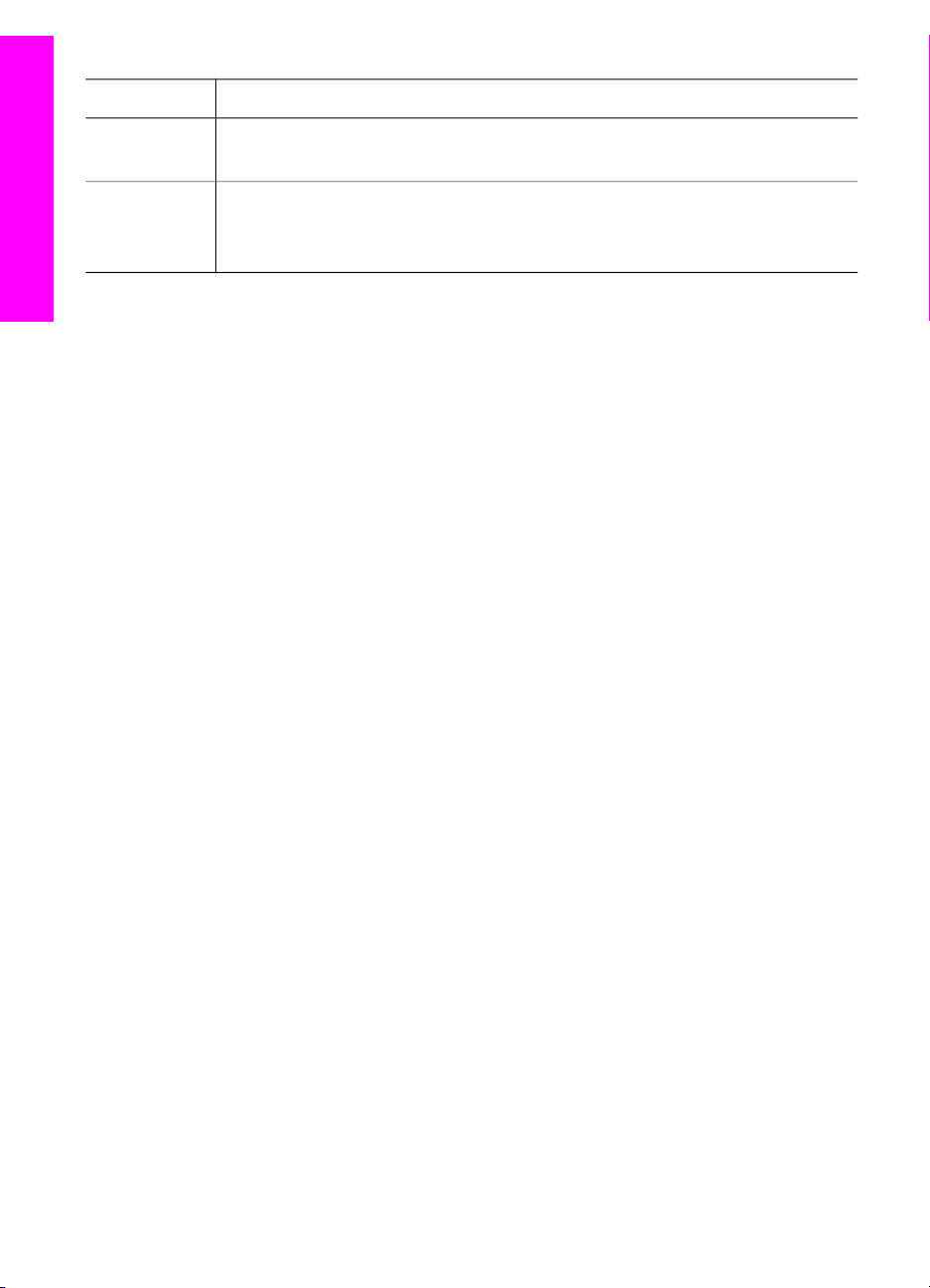
第 1 章
(続き)
機能 用途
設定 この機能を使用すると、印刷、スキャン、コピー、ファクスなど、
HP all-in-one の各種設定を表示したり、変更したりできます。
HP all-in-one の概要
「HP Image
Zone ヘル
プ」 の検索
次の方法で 「HP Image Zone」の Dock メニューを表示
「HP Image Zone」 Dock メニュー
ョートカット
ンドウの 「サービス」 タブ リスト で利用できる
自動的
プ」 のタスクなどその
この機能を
HP all-in-one のソフトウェア ヘルプやトラブルシューティング
入手することができます。
に組み込まれます
使用すると
が利用できます
。「製品」 タブリストや 「HP Image Zone ヘル
他の項目をメニューに追加する
、「HP Image Zone ヘルプ」 を検索
します
。
では
、「HP Image Zone」 サービス
。Dock メニュー
には
、「HP Image Zone」 ウィ
アプリケーションすべてが
「HP Image Zone」
プリファレンスも設定できます。
「HP Image Zone」 の [Dock] メニューを表示する
➔
以下のいずれかを実行してください。
–
使用するフォト マネージャとして、「HP ギャラリ」 または
「iPhoto」 を設定します。
–
使用するフォト マネージャと関連した追加オプションを設定します。
–
「HP Image Zone」 Dock メニューに
マイズ
します
。
表示された項目リストをカスタ
「HP Image Zone」 ソフトウェア (Macintosh OS X v10.1.5 以前) にアクセス
注記 Macintosh OS X v10.0 および v10.0.4 は、サポートされ「いません」。
して
、
情報を
へのシ
「HP ディレクタ」 は、「HP Image Zone」 ソフトウェアへのエントリ ポイ
ントです。HP all-in-one の機能に応じて、「HP ディレクタ」 を使うと、スキ
ャン、コピー、ファックス、デジカメやメモリ カードからの画像転送などの
デバイス機能を実行できます。また、「HP ディレクタ」 を使用して、
「HP ギャラリ」 を開き、コンピュータにある画像の表示、修正、管理も行え
ます。
「HP ディレクタ」 は、以下のいずれかの
は、Macintosh OS 専用
●
Macintosh OS X:「HP ディレクタ」 は、「HP Image Zone」 ソフトウェ
アのインストール
用に
イス
Dock に作成されます。「HP ディレクタ」 メニューを
です
。
中に自動的に開き
方法で起動します
。これらの
、「HP ディレクタ」 アイコン
方法
がデバ
表示する
には
Dock で、デバイスの 「HP ディレクタ」 アイコンをクリック
「HP ディレクタ」 メニュー
16 HP Officejet 7300/7400 Series All-in-One
が表示されます
。
します
。
Page 20
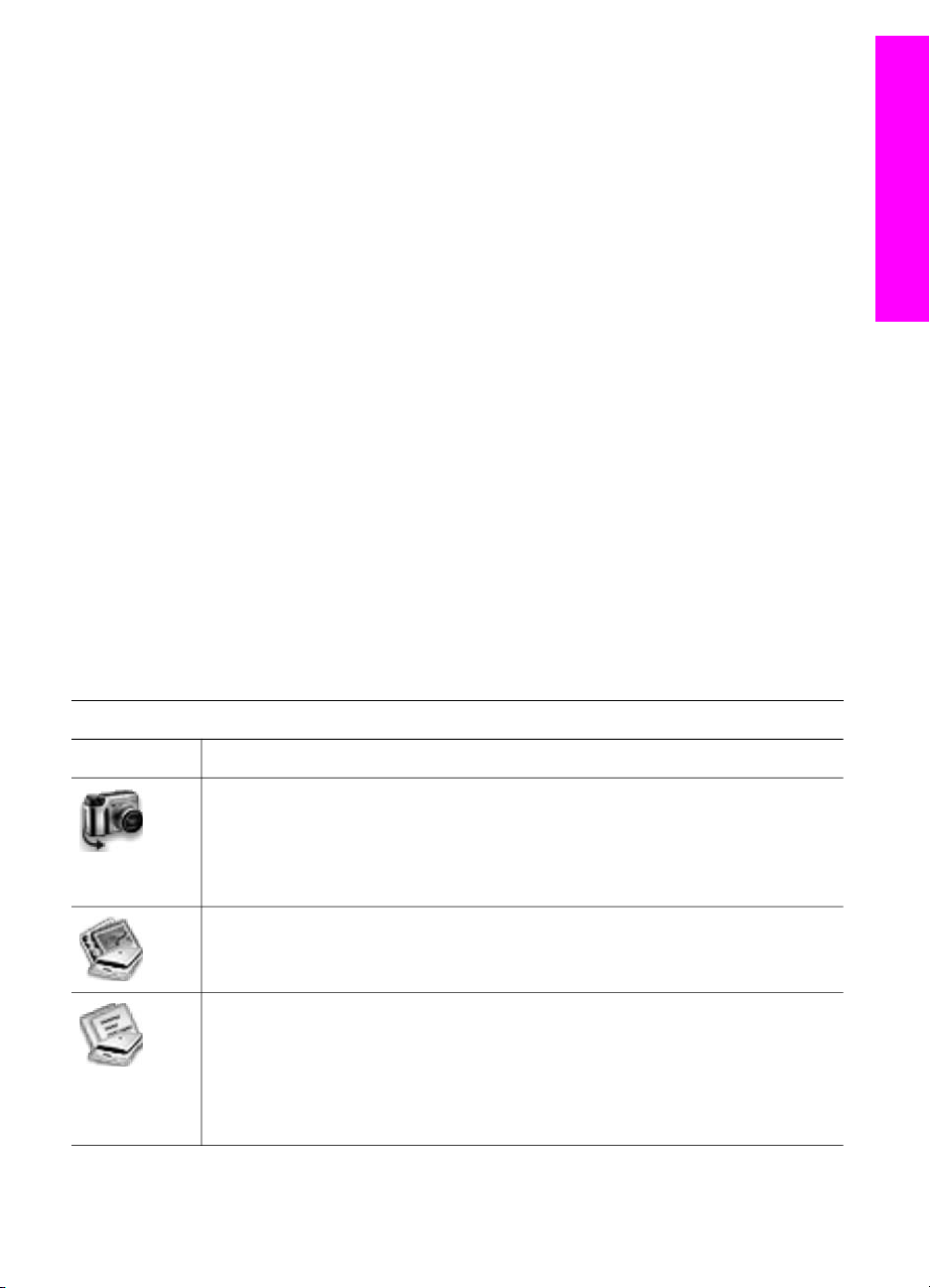
注記
異なる種類の、複数の HP デバイスをインストールする場合
(たとえば、HP all-in-one、カメラ、HP スキャナなど)、各種デ
バイスの 「HP ディレクタ」 アイコンが Dock に表示
す。ただし、同種
のデバイスを
2 つインストール
とえば、1 台は職場、もう 1 台は
家にある
2 種類の HP all-in-
する場合
one デバイスに 1 台のノートパソコンを接続しているような場
合)、1 つのアイコン
だけが
「HP ディレクタ」 Dock に表示
れます。
●
Macintosh OS 9:「HP ディレクタ」 は、スタンドアローン アプリケーシ
ョンで、機能にアクセスするまえに起動
しておく必要があります
「HP ディレクタ」 は、以下のいずれかの方法で起動します。
–
デスクトップの 「HP ディレクタ」 エイリアス
をダブルクリックし
ます。
–
「アプリケーション:Hewlett-Packard:HP フォト イメージング ソフ
トウェア」 フォルダ内の、「HP ディレクタ」 エイリアスをダブルク
リックします。
「HP ディレクタ」 には、選択したデバイスに関連するタスク ボタン
だけが表示されます。
HP all-in-one の概要
されま
(た
さ
。
注記 下記の表に表示される
「HP ディレクタ」 メニューは、選択したプリンタに関連付けられてい
るアイコンを表示するように
リンタに特定の機能が搭載されていない場合は、その機能のアイコン
が表示されないこともあります。
プリンタ
のタスク
アイコン 用途
「画像の
タに画像を転送することができます。
注記 Macintosh OS 9:メモリ カードからコンピュータへの画像の転送
「画像のスキャン」 -この機能を使用すると、画像をスキャンして、
「HP ギャラリ」 に表示することができます。
「ドキュメントのスキャン」:この機能を使用すると、テキストをスキ
ャンし、選択した
とができます。
注記
転送
」 -この機能を
アイコンは
カスタマイズされています
使用すると
、コンピュータによって
、メモリ カードから
異なります
。選択した
コンピュー
は、ネットワーク経由ではサポートされて「いません」。
テキスト編集ソフトウェア
この機能は、利用できる国/地域と利用
す。日本版には
入っておりません
。
プログラム
できない国
で表示するこ
/地域がありま
。
プ
ユーザー ガイド
17
Page 21
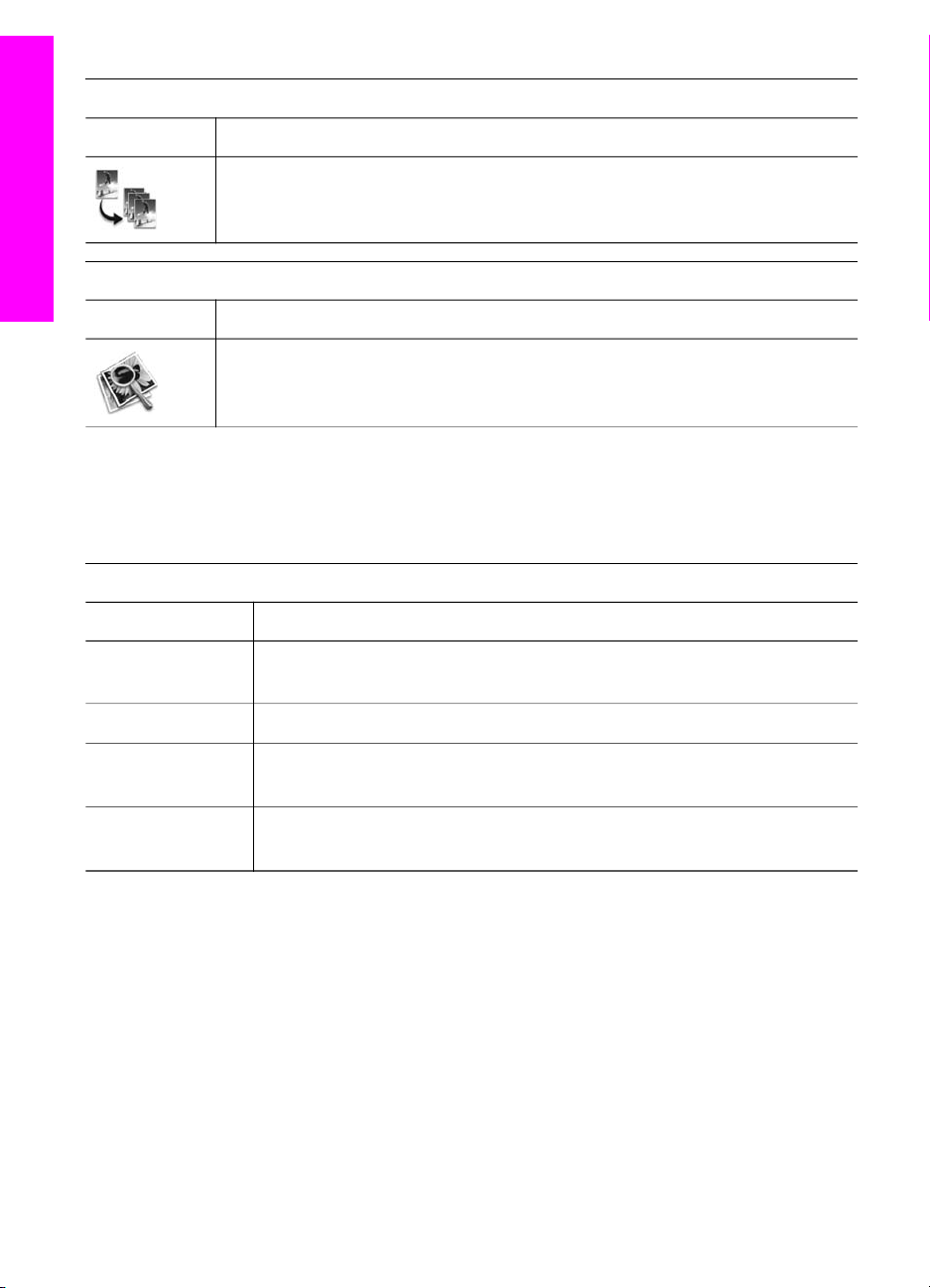
HP all-in-one の概要
第 1 章
(続き)
プリンタのタスク
アイコン 用途
「コピーの作成」 -この機能を使用すると、モノクロまたはカラーでコ
ピーを作成できます。
ソフト
アイコン 用途
「HP ギャラリ」: この機能を使用して 「HP ギャラリ」 を表示する
と、画像の表示および編集を行うことができます。
「HP ギャラリ」 機能の他に、アイコンのない複数の
コンピュータの他のアプリケーション
更、オンスクリーン ヘルプの利用などが
を説明
します
。
ソフト
機能 用途
その他の
ソフト
この機能
を使用すると
を選択することができます。
HP サイト
HP ヘルプ
この機能
この機能
を使用すると
を使用すると
選択することができます。
設定 この機能を
ど、HP all-in-one の各種設定を表示したり、変更したりできます。
使用すると
メニュー項目を使って
の選択
、HP all-in-one の機能設定
可能です
、コンピュータ
、HP の Web サイト
、HP all-in-one に関する
。次の表で、これらの
上で他のアプリケーション
を選択できます
ヘルプのソースを
、印刷、スキャン、コピー、ファクス
、
の変
項目
。
な
18 HP Officejet 7300/7400 Series All-in-One
Page 22
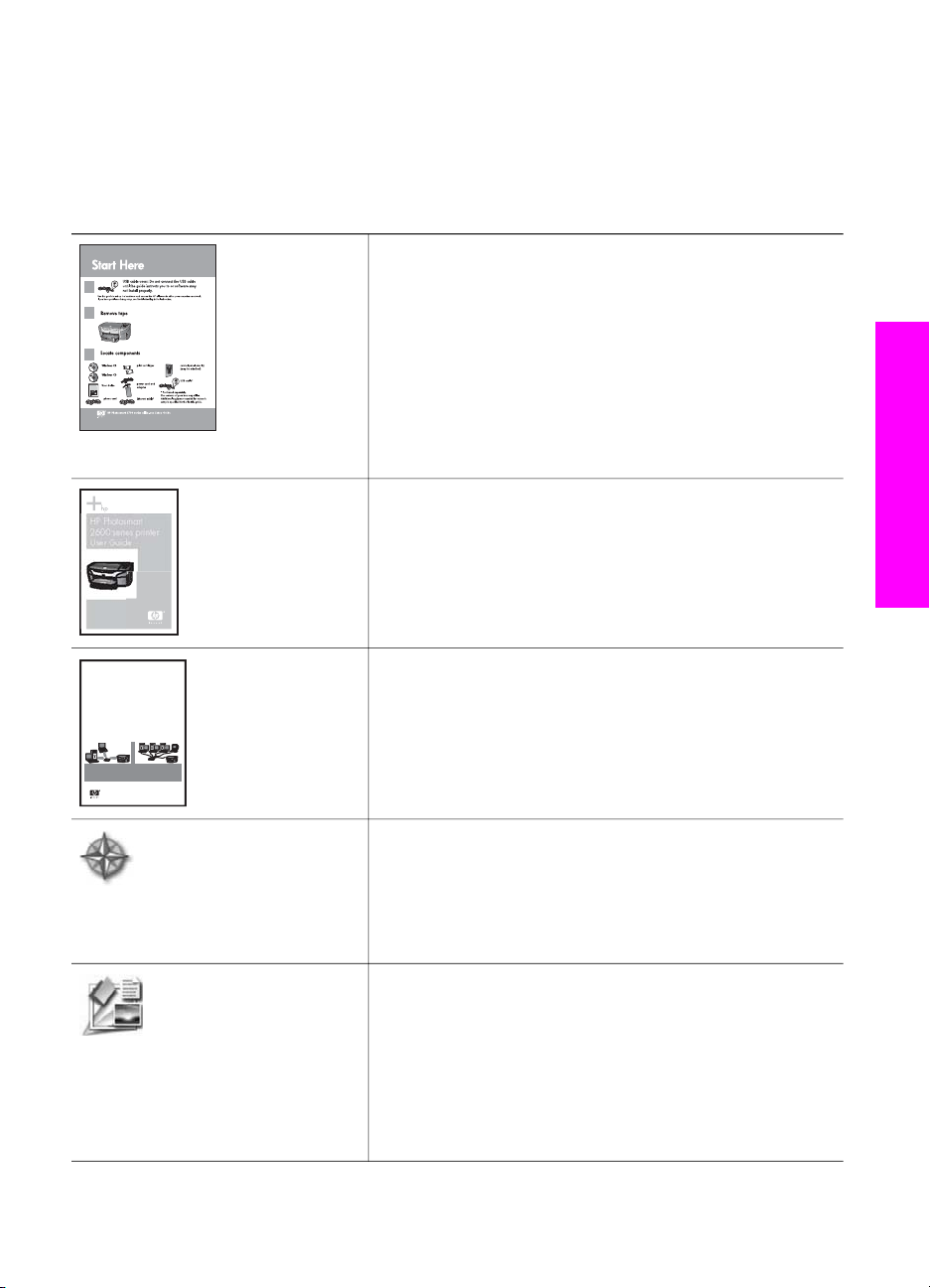
2
詳細
印刷物およびオンスクリーンで、さまざまなリソースから、HP all-in-one の
設定と使用方法に関する
情報が得られます
。
「セットアップ ガイド」
セットアップ ガイド
では
、HP all-in-one のセット
アップやソフトウェアのインストールの方法につい
て説明
します
。次の手順
を順序どおりに行ってくだ
さい。
セットアップ中に
問題がある場合
、セットアップ
ガイドの最後のセクションにあるトラブルシューテ
ィング、またはこのガイドのトラブルシューティン
グの章を参照してください。
詳細
HP Photosmart
2600 series printer
User Guide
HP All-in-One Network Guide
Wireless and Wired Networking
「ユーザー ガイド」
ユーザー ガイド
ヒントや
手順を追った説明など
では
、トラブルシューティング
、HP all-in-one を
の
用する方法が説明されています。
「ネットワーク ガイド」
ネットワーク ガイド
では
、HP all-in-one をセット
アップして接続するための情報が得られます。
「HP Image Zone Tour」
HP Image Zone Tour は、HP all-in-one などのソフ
トウェアの概要
す。「HP Image Zone」 を使って、写真を
理、印刷する
を見られる楽しく対話的な方法で
編集
方法がわかります
。
、整
「HP ディレクタ」
「HP ディレクタ」 では、HP デバイス のソフトウ
ェア アプリケーション、デフォルト
タス、オンスクリーン ヘルプ
きます。「HP ディレクタ」 を起動
クトップの 「HP ディレクタ」 アイコン
設定
、ステー
に簡単にアクセスで
するには
、デス
をダブル
クリックします。
使
ユーザー ガイド
19
Page 23
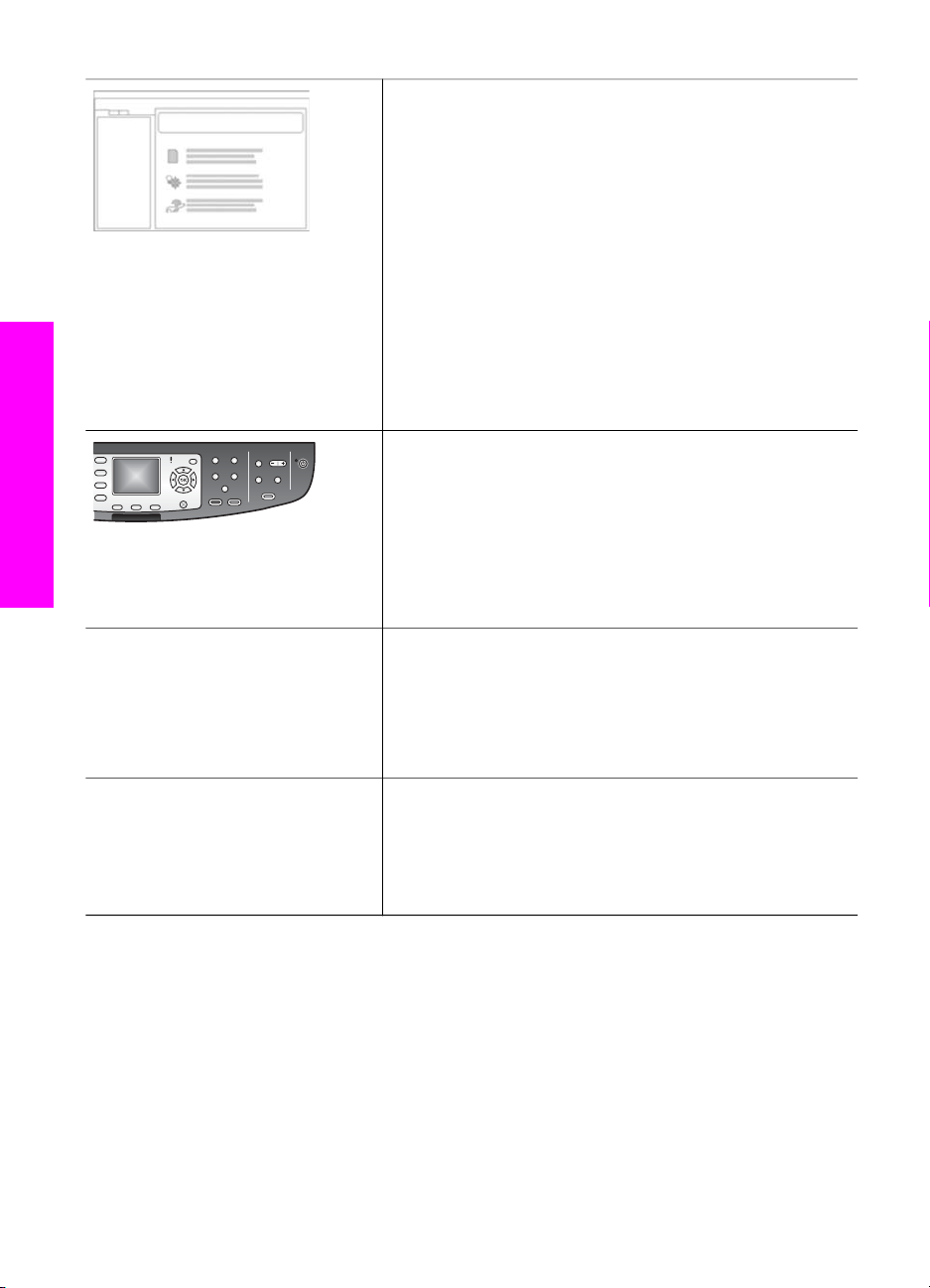
詳細
第 2 章
(続き)
「HP Image Zone ヘルプ」
HP Image Zone ヘルプ
トウェアの使用方法が詳
●
「手順を1ステップづつ」 のトピックでは、
には
、HP all-in-one 用
しく説明されています
ソフ
。
HP デバイスで 「HP Image Zone」 ソフトウ
ェアを使用するための情報が得られます。
●
「何ができるかな?」 のトピックでは、
「HP Image Zone」 ソフトウェアと HP デバイ
スでできる実用的
情報が得られます
いての
●
点の詳細や
この
ては、「[トラブルシューティング
ト]」 のトピック
でクリエイティブなことにつ
。
HP ソフトウェア
の更新につい
とサポー
を参照してください
。
「使用しているデバイスのオンスクリーン ヘルプ」
オンスクリーン ヘルプは
使用しているデバイスか
ら利用でき、選択したトピックについての追加情報
が得られます。オンスクリーン ヘルプには
ロール パネルからアクセス
できます
プ」 メニューで、「ヘルプ」 メニュー項目
て、「OK」 を押
します
。
コント
。「セットアッ
を選択し
www.hp.com/jp/hho
「Readme」
Readme ファイル
には
、その他
の出版物には含まれ
ていない最新情報が収録されています。
Readme ファイル
アをインストール
にアクセスするには
します
。
、ソフトウェ
インターネットにアクセス可能な場合は、HP Web
サイトからヘルプやサポートを入手することができ
ますこの Web サイト
には
、技術
サポート
、ドライ
バ、消耗品、および注文に関する情報が用意されて
います。
20 HP Officejet 7300/7400 Series All-in-One
Page 24
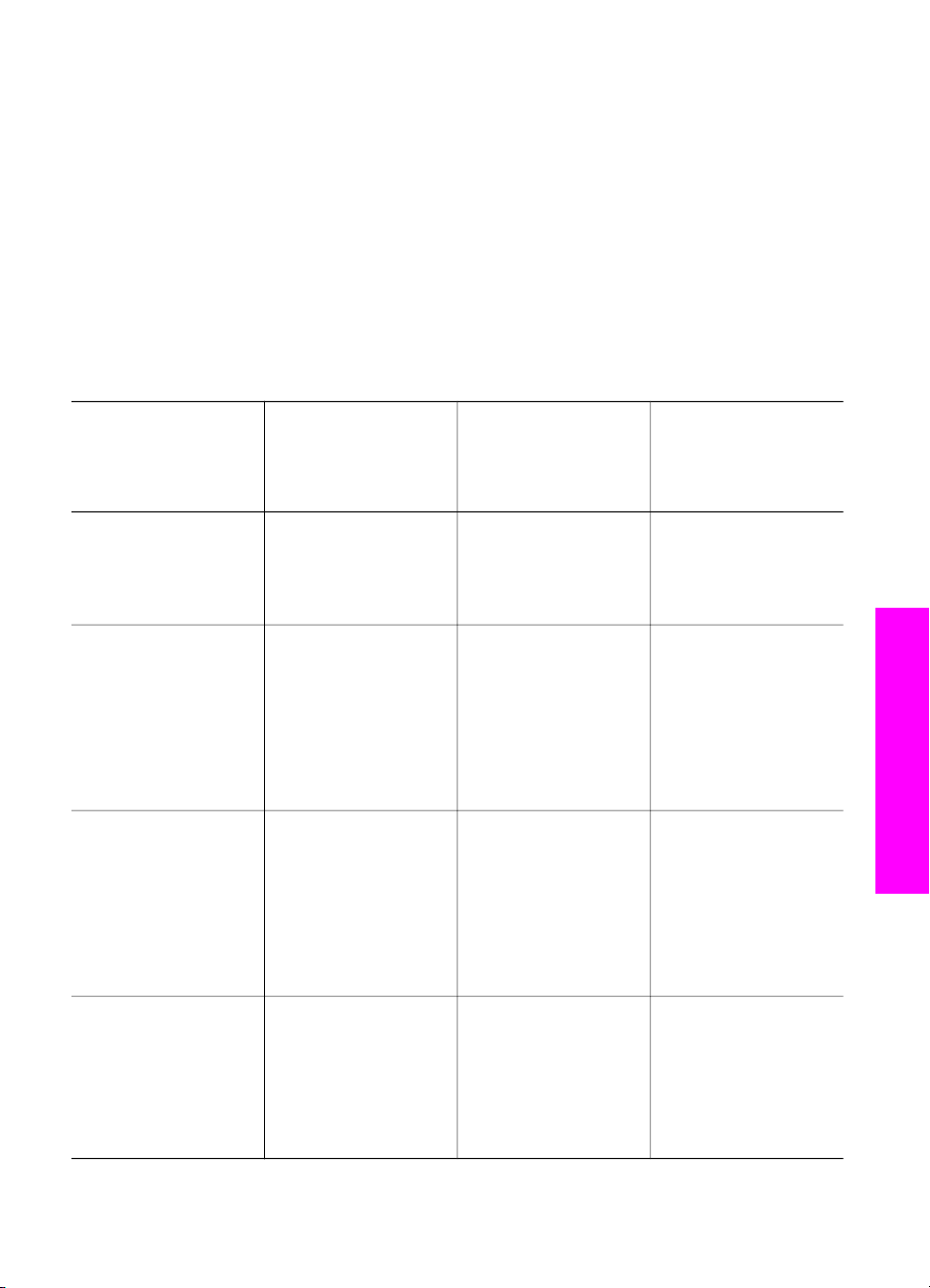
3
接続情報
HP all-in-one は、ネットワーク機能
ているので、USB ケーブルを使用して直接コンピュータに接続できます。
HP bt300 Bluetooth® ワイヤレス プリンタ アダプタを HP all-in-one の正面に
ある PictBridge カメラの
カメラ付き携帯電話
ます。
ポート
などの
Bluetooth デバイスから HP all-in-one で印刷
サポートする接続方式
説明 最高
USB 接続 USB ケーブルでデ
Ethernet (有線) 接続ハブ
のパフォーマ
を得るための
ンス
推奨接続
ータ
バイスに接続
1 台のコンピュー
タ。
ーで、5 台まで
ピュータ
コンピュ
数
した
またはルータ
を接続
を搭載しています
(USB ホスト ポート) に挿入
サポート
トウェア
すべての機能をサ
ポート
Webscan を含
コン
べての機能
。
ートします(Mac
9x でのネットワー
ク経由でのメモリ
カード
く)。
するソフ
の機能
します
転送は除
。
をサポ
むす
。USB ポートも
すると
、PDA や
セットアップ
詳細については、
セットアップ ガイ
ドを参照
さい。
詳細
セットアップ ガイ
ドおよび
ーク ガイドを参照
してください。
してくだ
については
ネットワ
搭載し
でき
方法
、
接続情報
802.11b または g
(ワイヤレス) 接続
(HP Officejet 7400
Series All-in-One の
み)
HP bt300
Bluetooth® ワイヤ
レス プリンタ アダ
プタ (HP bt300)
ユーザー ガイド
アクセス ポイント
で 5 台までの
ピュータ
(インフラストラク
チャ モード)
せず
該当
コン
を接続
:
。
Webscan を含
べての機能
ートします(Mac
9x でのネットワー
ク経由でのメモリ
カード
く)。
印刷
転送は除
むす
をサポ
については
詳細
セットアップ ガイ
ドおよび
ーク ガイドを参照
してください。
HP bt300
Bluetooth ワイヤレ
ス プリンタ アダプ
タによる接続 の
示に従って操作し
てください。
ネットワ
、
指
21
Page 25
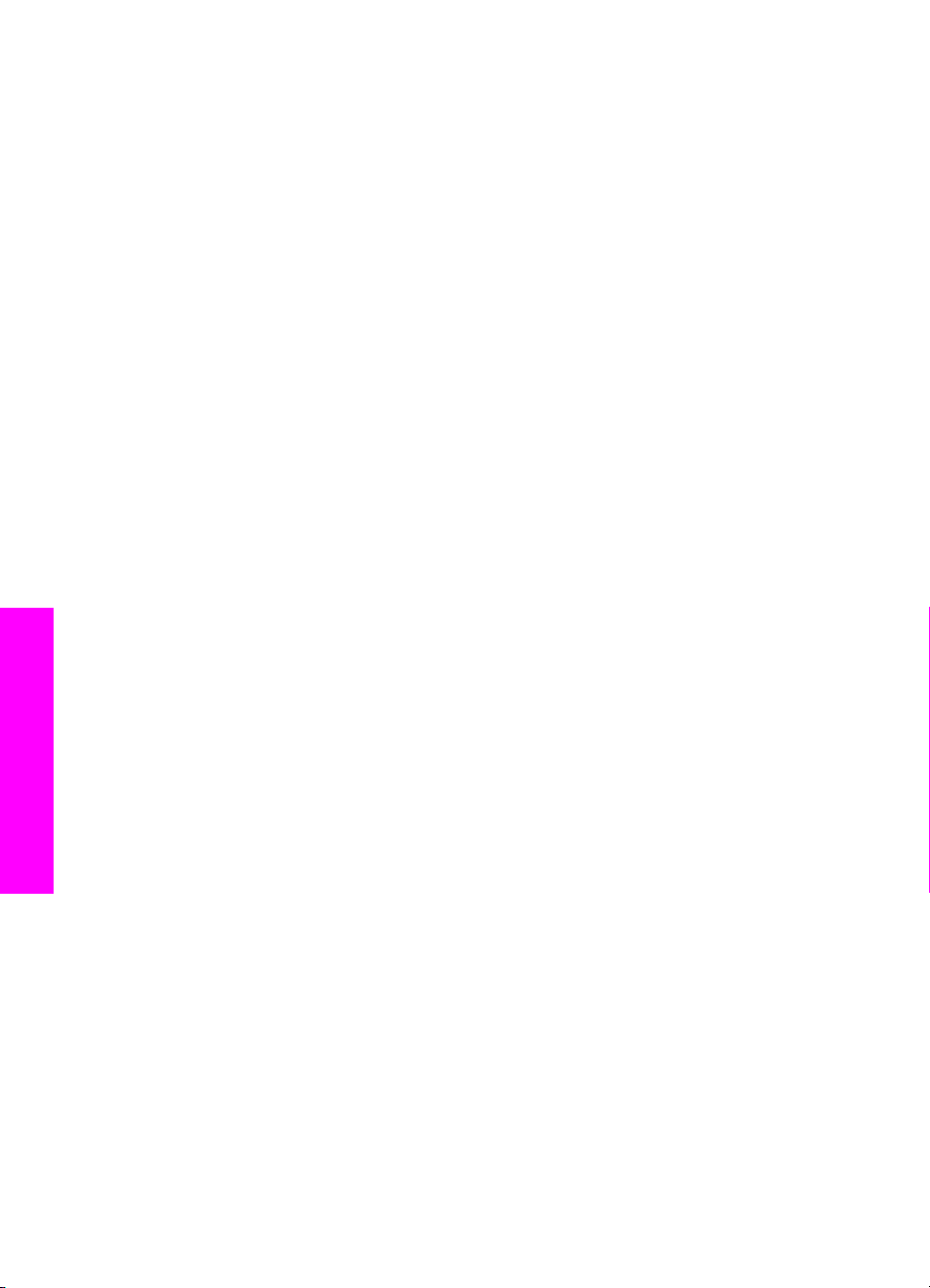
第 3 章
USB ケーブルによる接続
デバイスに同梱
ケーブルによる
されています
収録
のセットアップ
コンピュータと
。
ガイド及びソフトウェアガイド
HP all-in-one の接続についての
には
、USB
詳しい説明が
Ethernet による
HP Officejet 7300/7400 Series All-in-One は、10 Mbps および 100 Mbps
Ethernet ネットワーク接続をどちらもサポートします。デバイスに同梱のセ
ットアップ ガイド
Ethernet (有線) ネットワークに
ます。
ワイヤレスによる
HP Officejet 7400 Series All-in-One には、ワイヤレス接続を
ットワーク コンポーネントが内蔵されています。デバイスに同梱のセットア
ップ ガイドおよびネットワーク ガイドには、HP all-in-one をワイヤレス
(802.11b または g) ネットワークに接続する方法についての詳細が収録され
ています。
接続
およびネットワーク
接続
ガイドには、HP all-in-one を
接続する方法についての詳細が収録されてい
サポートするネ
HP bt300 Bluetooth ワイヤレス プリンタ アダプタによる接 続
HP bt300 を使うと、ほとんどの Bluetooth デバイスからケーブルで接続せず
を印刷できます
に挿入するだけで
から印刷できます
を利用した
PC やノートパソコン
。HP bt300 を HP all-in-one
、PDA やカメラ
。
接続情報
に、直接 HP all-in-one から画像
の正面
き携帯電話
注記
にある
PictBridge カメラ ポート
などの
Bluetooth デバイス
現時点
HP all-in-one での印刷はサポートされていません。
では
、Bluetooth 技術
付
から
HP bt300 を HP all-in-one に接続
1
HP bt300 を PictBridge カメラ ポートに挿入
22 HP Officejet 7300/7400 Series All-in-One
するには
します
(下図に表示)。
Page 26
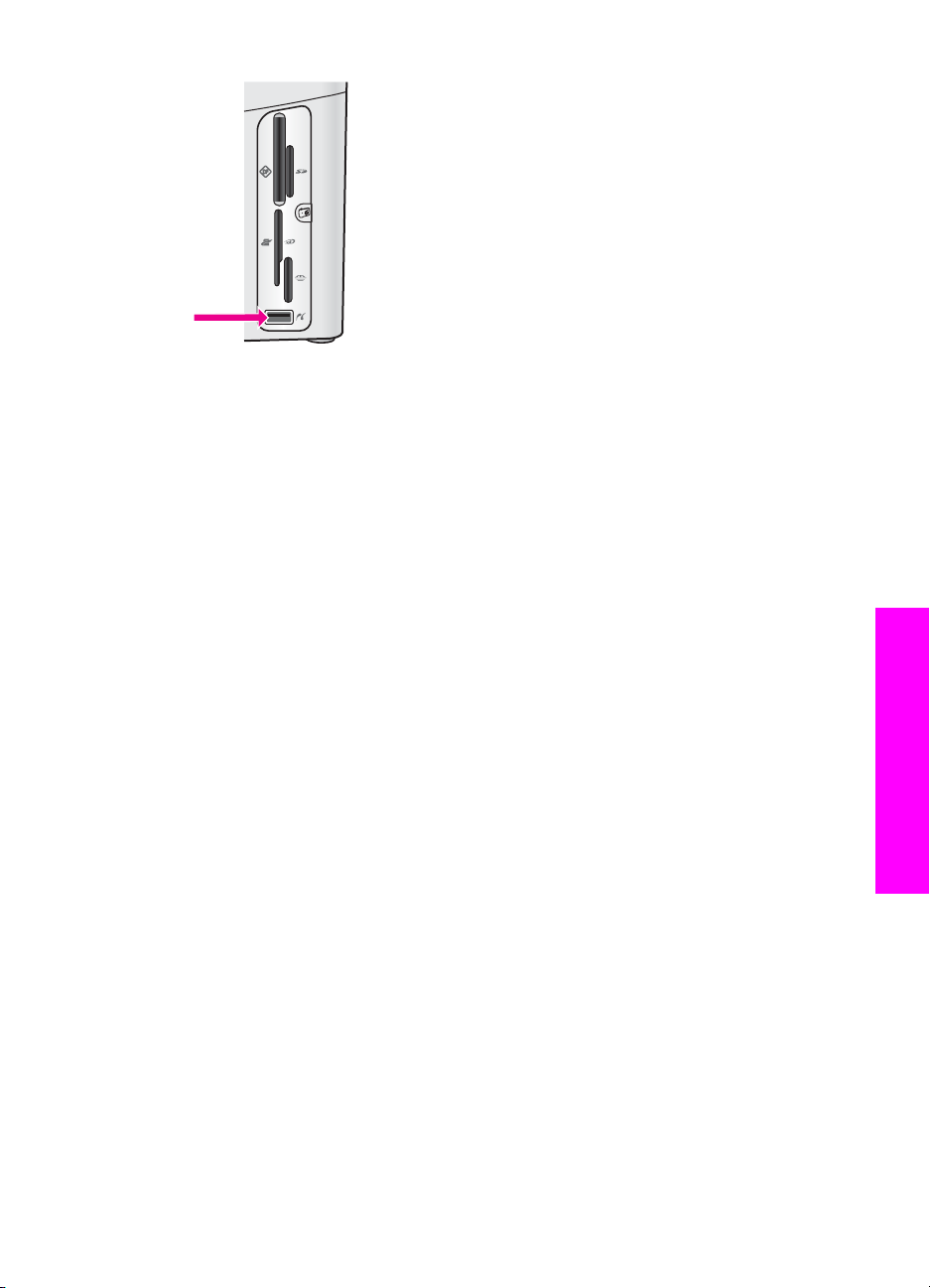
注記 HP bt300 を HP all-in-one に挿入するとカラー グラフィック ディ
スプレイに、「Bluetooth が存在
示される
場合
、HP all-in-one からアダプタ
しません
」 という
を外して
メッセージが表
、デバイス
の更
新 を参照してください。
2
Bluetooth デバイス
には
、互いに
通信してデバイス
アドレス
続を確立するものがあります。Bluetooth デバイスの接続に HP all-in-
one のアドレスが必要な場合
a
HP all-in-one のコントロール パネルの 「セットアップ」 を押
は次のようにします
。
す。
「セットアップ メニュー」 がカラー グラフィック ディスプレイ
示されます。
b
「0」 を
押し
、次に 「1」 を押
します
。
「Bluetooth」 メニューが表示されるので、「デバイス アドレス」 を
選択します。
使用している HP all-in-one の 「デバイス アドレス」 が表示
り専用です
、プリンタ
している
Bluetooth デバイスが
。
に入力するには
操作してください
、Bluetooth デバイスに
。
のデバイス名を表示する
プリンタ名を表示した場合
Bluetooth デバイス
c
3
接続
ます。使用
a
す。読み取
アドレスをデバイス
ている指示に従って
すると
HP all-in-one のコントロール パネルの 「セットアップ」 を押しま
す。
「セットアップ メニュー」 がカラー グラフィック ディスプレイに表
示されます。
b
「0」 を押し、次に 「2」 を押します。
「Bluetooth」 メニューが表示されるので、「デバイス名」 を選択し
ます。
「デバイス名」 画面が表示
されます
。
を交換して接
しま
に表
接続情報
されま
同梱され
もあり
:
ユーザー ガイド
注記 HP all-in-one は、出荷時
定義してあります。
にあらかじめ
HP all-in-one の名前
を
23
Page 27

第 3 章
c
新しい名前を入力するには、「デバイス名」 画面のビジュアル キー
ボードを利用します。
ビジュアル キーボードの使用の詳細については、文字と記号を入力
するを参照してください。
d
HP all-in-one の新しい
名前を入力したら
、ビジュアル キーボード
「完了」 を選択して、「OK」 を押します。
HP all-in-one に接続して印刷
するときに
、入力した
名前が
デバイスに表示されます。
HP all-in-one 用の Bluetooth セキュリティの設定
HP all-in-one の「Bluetooth」 メニューからプリンタ セキュリティの設定を
有効にできます。コントロール パネルの 「セットアップ」 を押し、「セット
アップ メニュー」 から 「Bluetooth」 を選択
ーでは次のことができます。
●
Bluetooth デバイスから HP all-in-one で印刷しようとすると、パスキー
認証を要求します。
●
範囲内にある Bluetooth デバイスからの HP all-in-one の表示/非表示を切
り替えます。
します
。「Bluetooth」 メニュ
の
Bluetooth
接続情報
Bluetooth デバイスの認証に
パスキーを使用
HP all-in-one のセキュリティ レベルを 「低」 または 「高」 に設定
す:
●
「低」:HP all-in-one はパスキー
を要求しません
。範囲内
のどの
デバイスからも印刷できます。
●
「高」:HP all-in-one は、Bluetooth デバイスが印刷ジョブを送信するのを
許可する前に、パスキーを要求します。
パスキー認証を要求するように HP all-in-one を設定するには
1
HP all-in-one のコントロール パネルの 「セットアップ」 を押
「セットアップ メニュー」 がカラー グラフィック ディスプレイに表示さ
れます。
2
「0」 を押し、次に 「3」 を押します。
「Bluetooth」 メニュー
が表示されるので
、「パスキー」 を選択
「パスキー」 画面が表示されます。
注記 HP all-in-one では、出荷時にあらかじめすべて
ゼロのパスキーが定
義されています。
3
新しいパスキーの入力には、HP all-in-one のコントロール パネルにあ
る、数字付きキーパッドを使用します。
キーパッドの使用
の詳細については
、文字と記号
を入力する
ください。
4
パスキーを
入力したら
、「OK」 を押します。
「Bluetooth」 メニューが表示されます。
できま
Bluetooth
します
します
を参照
。
。
して
24 HP Officejet 7300/7400 Series All-in-One
Page 28
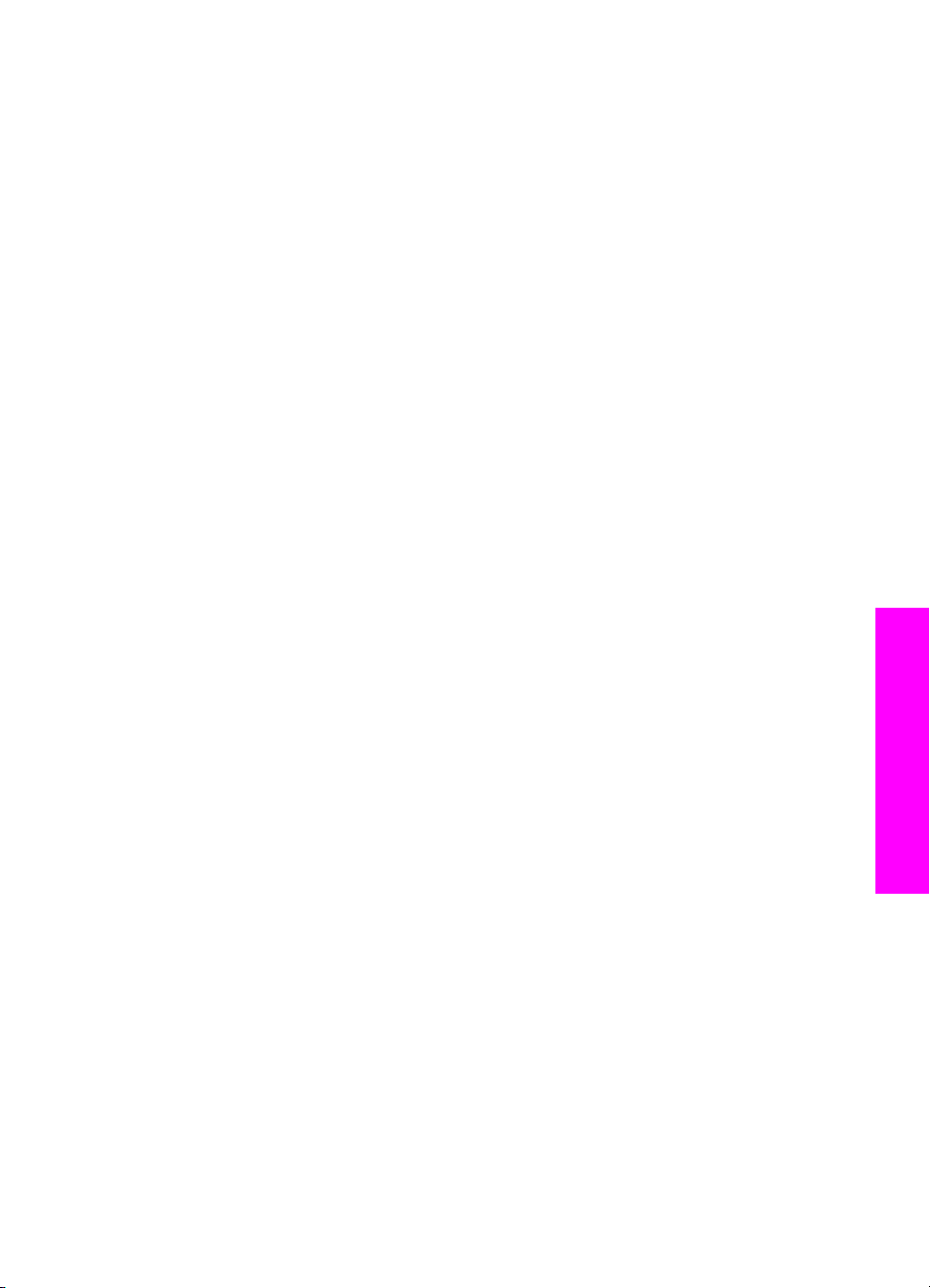
5
「5」 を押します。
「セキュリティ レベル」 が選択
されます
が表示
6
「1」 を押
。
して
、「高」 を選択
され
、「セキュリティ レベル」 メニュー
します
。
高レベル セキュリティでは、認証が要求されます。
注記
デフォルトのセキュリティ
ティ
では
、認証が
要求されません
これで、HP all-in-one にパスキー認証が
HP all-in-one を Bluetooth デバイスに対して
HP all-in-one を、Bluetooth デバイス
設定は
「低」 です。低レベル セキュリ
。
設定されました
。
非表示にする
に対して
「すべてに
表示
ク) またはどれに対しても 「非表示」 (プライベート) に設定できます:
●
「すべてに
表示
」:範囲内
のどの
Bluetooth デバイス
からでも
one を使って印刷できます。
●
「非表示」:HP all-in-one のデバイス アドレス
を記憶している
デバイスだけが印刷できます。
HP all-in-one を非表示に設定するには
1
HP all-in-one のコントロール パネルの 「セットアップ」 を押します。
「セットアップ メニュー」 がカラー グラフィック ディスプレイ
れます。
2
「0」 を押し、次に 「4」 を押します。
「Bluetooth」 が表示され、「アクセシビリティ」 が選択されます。
「アクセシビリティ」 メニューが表示
注記 HP all-in-one は、出荷時
のデフォルト
されます
。
アクセシビリティ レベル
が、「すべてに表示」 に設定されています。
3
「2」 を押して、「非表示」 を選択
します
。
HP all-in-one は、デバイス アドレスを記憶していない Bluetooth デバイ
アクセスできません
スから
。
」 (パブリッ
、HP all-in-
Bluetooth
に表示さ
接続情報
HP all-in-one の Bluetooth 設定をリセット
HP all-in-one の Bluetooth 設定をすべて
出荷時のデフォルトにリセットできます。
1
HP all-in-one のコントロール パネルの 「セットアップ」 を押します。
「セットアップ メニュー」 がカラー グラフィック ディスプレイ
れます。
2
「0」 を押し、次に 「6」 を押します。
「Bluetooth」 が表示され、「Bluetooth のリセット」 が選択されます。
注記
「Bluetooth のリセット」 を選択するのは、HP all-in-one の
Bluetooth 設定をすべて出荷時のデフォルトに戻す場合だけです。
ユーザー ガイド
する
再設定したい場合
、次のようにして
に表示さ
25
Page 29
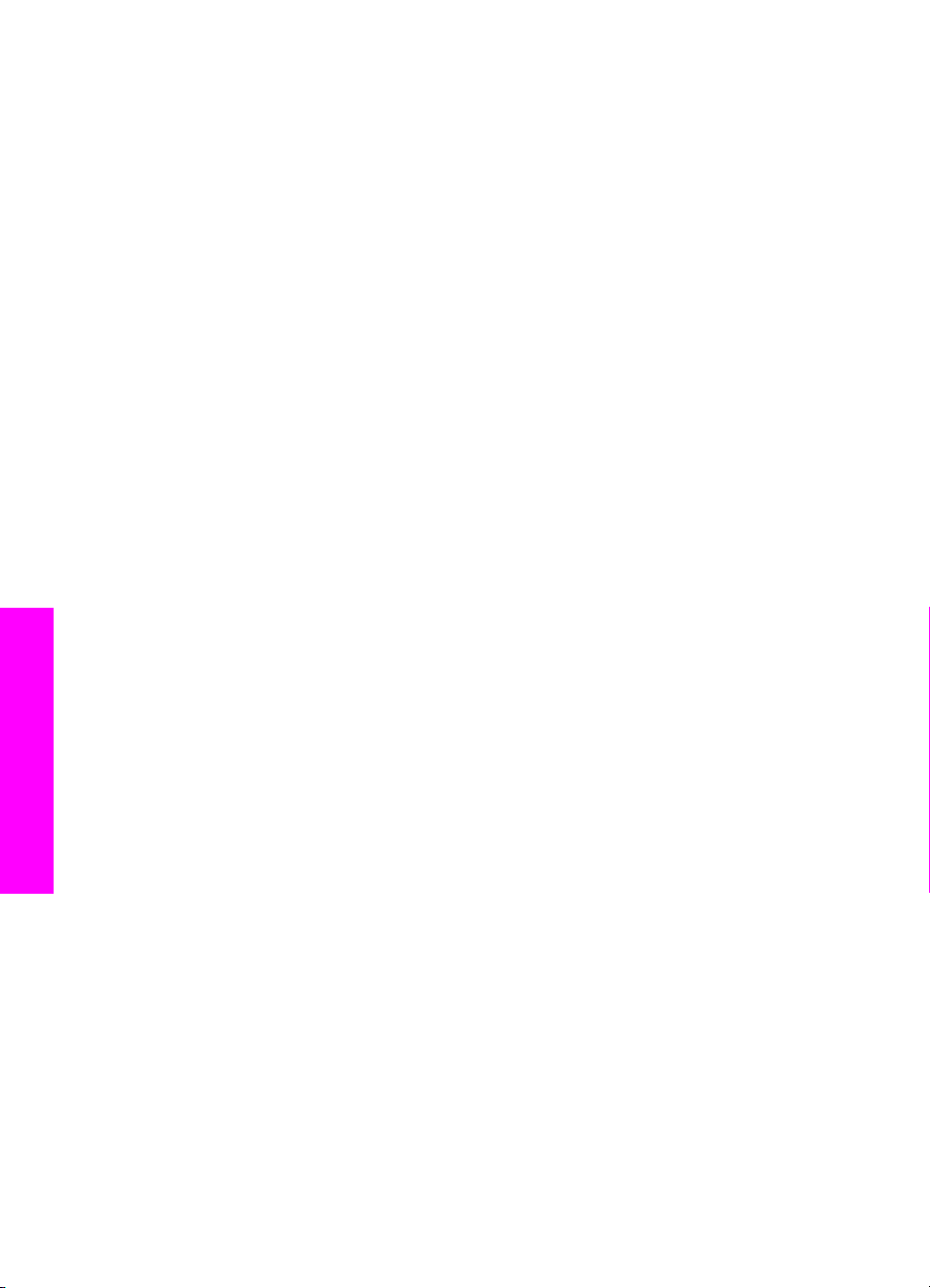
第 3 章
Webscan の使用
Webscan を使
的なスキャンが実行できます。また、コンピュータにデバイス ソフトウェア
をインストールせずに、HP all-in-one からスキャンが実行できます。Web ブ
ラウザに HP all-in-one IP アドレスを入力するだけです。ブラウザに埋め込
み Web サーバーのホームページが表示されます。左側の列で、[アプリケー
ション] の下にある [スキャン] を選択します。ネットワーク設定のページを
印刷して、HP all-in-one の IP アドレスを取得する方法の詳細については、デ
バイス同梱のネットワーク ガイドを参照してください。
Webscan のユーザー インタフェースは、HP all-in-one の使用に固有で、
「HP Image Zone」 スキャニング ソフトウェア
はサポート
しません
うと
、Web ブラウザ
。
だけを使用して
のように
、HP all-in-one から
[スキャン to] 送信先
基本
接続情報
26 HP Officejet 7300/7400 Series All-in-One
Page 30
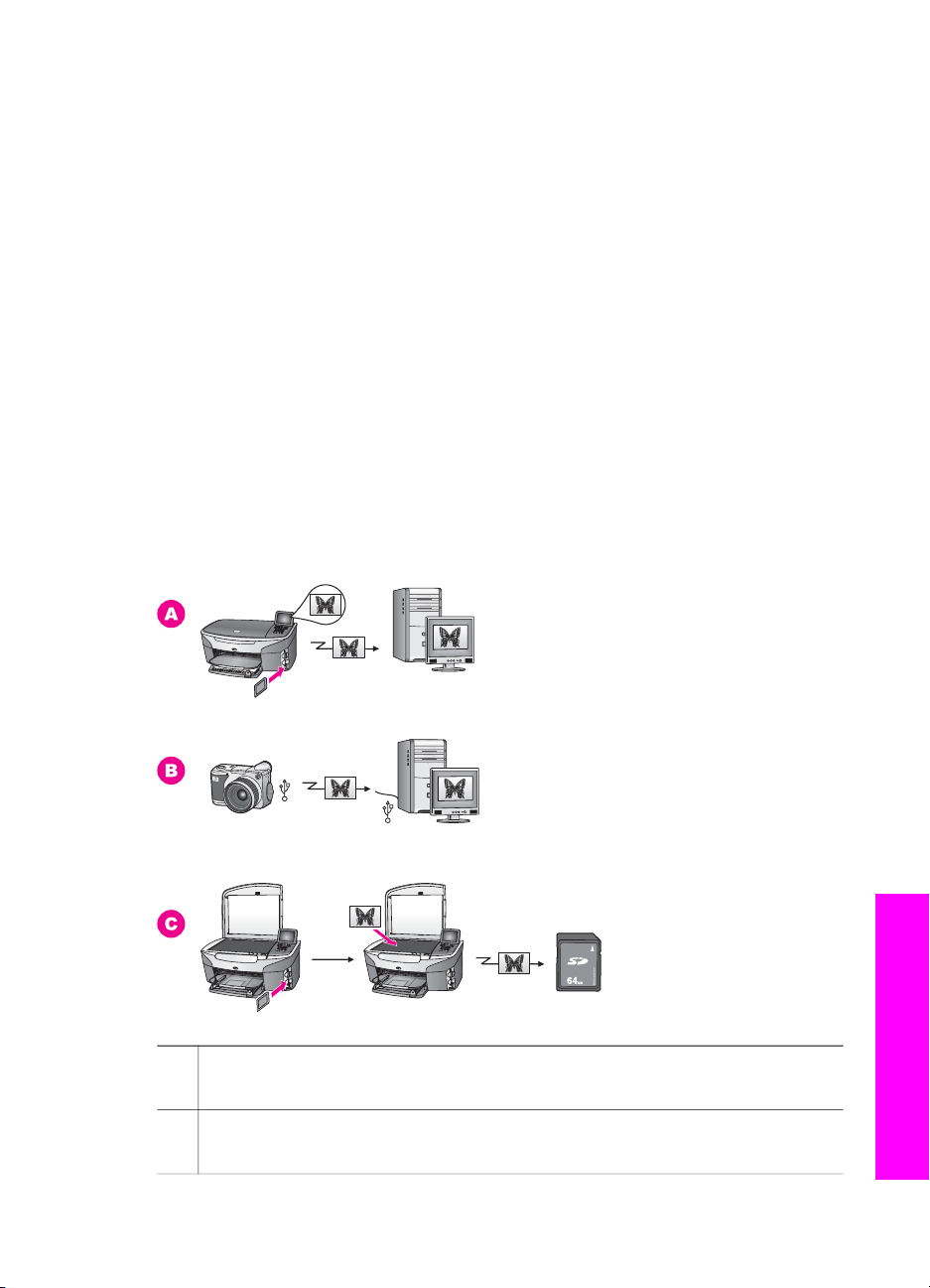
4
写真の
メンテナンス
HP all-in-one を使うと、複数の異なる方法
できます。この章では、プリファレンスとコンピュータの設定に応じて、こ
れらの各タスクを実行するための方法を簡単に説明します。各タスクの詳細
については、このガイドの他の章
ルプ」 で利用
写真の転送
写真の転送には複数の異なる
ュータ、メモリ カードに写真を
ペレーティング システム別のセクション
Windows PC を使用して
図には
下の
複数の方法が示されています。詳細については、図の下のリストを参照して
ください。
で写真を転送
やオンスクリーンの
できます
、Windows PC、HP all-in-one、メモリ カード
。
オプションがあります
転送できます
写真を転送する
。詳細については、お使いの
を参照してください
「HP Image Zone ヘ
。HP all-in-one、コンピ
、編集、共有、印刷
オ
。
に写真を転送する
A
B
ユーザー ガイド
HP all-in-one に挿入した
する。
HP デジタル カメラから写真を Windows PC に転送する。
メモリ
カードから
写真を
Windows PC に転送
写真のメンテナンス
27
Page 31

第 4 章
(続き)
HP all-in-one に挿入したメモリ カードに直接スキャニングして写真を
C
する
転送
。
Macintosh を使用して写真
下の図
数の方法が示
には
、Macintosh、HP all-in-one、メモリ カードに写真
されています
ださい。
を転送する
。詳細については、図の下のリスト
を転送する複
を参照してく
HP all-in-one に挿入したメモリ カードから写真を Macintosh に転送す
A
る。
HP デジタル カメラ
B
HP all-in-one に挿入したメモリ カードに直接スキャニングして写真を
C
する
転送
。
から写真を
Macintosh に転送
する
。
写真の編集
写真の編集には複数の異なるオプションがあります。詳細については、お使
いのオペレーティング システム別のセクションを参照してください。
写真のメンテナンス
Windows PC を使用して写真
下の図
います。詳細
28 HP Officejet 7300/7400 Series All-in-One
には
、Windows PC を使用して写真
については
を編集する
、図の下のリスト
を編集する
2 つの方法が
を参照してください
。
示されて
Page 32

A 「HP Image Zone」 ソフトウェアを使用して、Windows PC で写真を
編集する。
HP all-in-one のコントロール パネルを使用して写真を編集する。
B
Macintosh を使用して写真を編集する
下の図には、Macintosh を使用して写真を編集する 3 つの方法が示されてい
ます。詳細については、図の下のリストを参照
してください
。
写真のメンテナンス
A 「HP Image Zone」 ソフトウェアを使用して、Macintosh で写真を編
B
ユーザー ガイド
集する。
iPhoto ソフトウェアを使用して、Macintosh で写真を編集する。
29
Page 33

第 4 章
(続き)
HP all-in-one のコントロール パネルを使用して写真を編集する。
C
の共有
写真
友人や家族と写真を共有する複数の異なるオプションがあります。詳細につ
いては、お使いの
オペレーティング
さい。
Windows PC を使用して写真を共有する
下の図には、Windows PC を使用して写真を共有する複数の方法が示されて
います。詳細については、図の下のリストを参照してください。
システム別
のセクションを参照してくだ
USB 接続の HP all-in-one から、HP Instant Share サービスを使用して
A
を共有する
写真
転送し、コンピュータで HP Instant Share ソフトウェア
HP Instant Share サービスから
。USB 接続の HP all-in-one からコンピュータ
を使用して
電子メールで友人や家族に写真を送信
する。
写真のメンテナンス
B ネットワーク
HP Instant Share サービス
に保存
ルバム
接続の
HP all-in-one からインターネット
で写真を共有
。
。写真
はオンライン
を経由して
C ネットワーク接続の HP all-in-one からインターネットを経由して
HP Instant Share サービスで写真を共有。HP Instant Share サービス
30 HP Officejet 7300/7400 Series All-in-One
に写真を
、
フォト ア
Page 34

(続き)
で、電子メールで友人や家族に写真を送信するか、または別のネット
ワーク
接続した
HP all-in-one に送信
することもできる
。
Macintosh を使用して写真
には
下の図
、Macintosh を使用して写真を共有する
を共有する
ます。詳細については、図の下のリストを参照
複数の方法が示されてい
してください
。
A
B ネットワーク接続の HP all-in-one からインターネットを経由して
C ネットワーク
写真の印刷
写真の印刷には複数の異なる
いのオペレーティング システム別のセクションを参照してください。
ユーザー ガイド
USB 接続の HP all-in-one から、HP Instant Share サービス
を使用して
写真を共有する。USB 接続の HP all-in-one からコンピュータに写真を
転送し、コンピュータで HP Instant Share ソフトウェアを使用して、
HP Instant Share サービスから電子メールで友人や家族に写真を送信
する。
HP Instant Share サービスで写真を共有。写真はオンライン フォト ア
に保存
ルバム
HP Instant Share サービスで
。
接続の
HP all-in-one からインターネット
写真を共有
を経由して
。HP Instant Share サービス
で、電子メールで友人や家族に写真を送信するか、または別のネット
ワーク接続した HP all-in-one に送信することもできる。
オプションがあります
。詳細については、お
使
写真のメンテナンス
31
Page 35

第 4 章
Windows PC を使用して写真を印刷する
図には
下の
、Windows PC を使用して写真
います。詳細については、図の下のリストを参照してください。
を印刷する複数の方法が示されて
PictBridge 対応のデジタル カメラからの写真の印刷
A
B コンピュータ
を印刷する
ら写真
HP all-in-one のコントロール パネルを使用して、メモリ カードから写
C
印刷する
真を
のソフトウェア
。
。
アプリケーション
を使用して
D メモリ カードから写真を Windows PC に転送して、「HP Image
Zone」 ソフトウェアを使用して写真を印刷する。
Macintosh を使用して写真を印刷する
下の図には、Macintosh を使用して写真を印刷する複数の方法が示されてい
ます。詳細については、図の下のリストを参照
写真のメンテナンス
32 HP Officejet 7300/7400 Series All-in-One
してください
。
、カメラ
か
Page 36

PictBridge 対応のデジタル カメラからの
A
写真の印刷
B コンピュータのソフトウェア アプリケーションを使用して、カメラか
ら写真を印刷する。
C
D メモリ カード
ユーザー ガイド
HP all-in-one のコントロール パネル
真を印刷する。
フトウェア
から写真を
または
「HP ディレクタ」 ソフトウェア
Macintosh に転送
印刷する。
を使用して
して
、メモリ カード
から写
、「HP ギャラリ」 ソ
を使用して写真を
写真のメンテナンス
33
Page 37

原稿および用紙のセット
5
原稿
原稿および
この章では、原稿を自動ドキュメント フィーダまたはガラス板にセットし
て、コピー、スキャン、ファックス
選択する方法、用紙を給紙トレイにセットする方法、紙詰まりを防ぐ方法に
ついて説明します。
のセット
コピー、ファクス、スキャンする
ガラス板にセット
は、HP all-in-one に自動的に給紙
します
用紙のセット
する方法
原稿は
。自動ドキュメント フィーダにセット
されます
、ジョブに最適な
、自動ドキュメント フィーダ
。
用紙タイプを
された原稿
または
ドキュメント
自動
原稿をドキュメント フィーダ トレイにセットすると、複数ページのレター
サイズ、A4 サイズ、リーガル サイズの文書をコピー、スキャン、ファクス
することができます。
警告 自動
い。写真を傷めることがあります。
注記
「ページ
よっては、自動
いものもあります。また、フォトシート
から写真
要があります。詳しくは、ガラス板に原稿をセットするを参照してく
ださい。
自動ドキュメント フィーダに原稿をセットするには
1
送信する
ィーダ トレイ
ヒント
フィーダ
ドキュメント
に合わせる
を印刷する場合は
原稿の表を上にし
原稿を自動ドキュメント フィーダにセットする方法について
は、ドキュメント フィーダ トレイにある図を参照してください。
に原稿をセットする
フィーダには
」 や 「ページ
ドキュメント
、ページの上部
にセットします
写真をセットしないでくださ
全体に印刷
フィーダに
、フォト シートを
。
原稿をセットすると動作しな
をスキャンしてメモリ
を左側にしてドキュメント
」 コピー
ガラス板にセットする必
機能など機能に
カード
フ
34 HP Officejet 7300/7400 Series All-in-One
Page 38

2
用紙ガイドを、用紙の左右の端に当たって止まるまでスライドします。
原稿および用紙のセット
ガラス板に原稿
をセットする
次の説明に従ってガラス板に原稿をセットすると、レター サイズ、A4 サイ
ズ、リーガル サイズまでの 1 ページの原稿をコピー、スキャン、ファクスす
ることができます。原稿に複数の用紙サイズのページがある場合は、自動ド
キュメント フィーダにセットしてください。詳しくは、自動ドキュメント フ
ィーダに原稿をセットするを参照してください。
また、フォト シートをガラス板にセットして写真を印刷する場合も、同様に
セットしてください。フォトシートが複数
ジずつガラス板にセット
トシートをセット
注記 ガラス板やカバーの裏に
してください
しないでください
汚れが付着していると
。
ページある場合は
、一度に 1 ペー
。自動ドキュメント フィーダには
、ほとんどの
特殊機能
が正常に機能しなくなる可能性があります。詳しくは、HP all-in-one
のクリーニングを参照してください。
ガラス板
1
2
に原稿をセットするには
すべての原稿を
ドキュメント
HP all-in-one のふたを
表を下にしてガラス
フォト シートの
てセット
ヒント
します
原稿のセット方法
板の右下隅に合わせて原稿をセットします
場合は
。
ているガイド
フィーダ トレイから取
持ち上げてください
。
、フォト シートの上端をガラス
については
を参照してください
、 ガラス板の前端
。
り出してから
。
板の右端に合わせ
と右端に示され
フォ
、
ユーザー ガイド
35
Page 39

第 5 章
原稿および用紙のセット
3
カバーを閉じます。
印刷およびコピー用紙の選択
HP all-in-one ではさまざまな種類とサイズの用紙を使用することができま
す。印刷またはコピーを美しく仕上げるために、次の推奨事項をお読みくだ
さい。用紙の種類
い。
またはサイズを変更する場合
、必ず設定
を変更してくださ
推奨されている
用紙
最高画質のプリント品質を得るには、印刷するプロジェクトのタイプに合わ
せて設計された HP 専用紙を推奨します。たとえば、写真を印刷するには、
給紙トレイに光沢またはつや消しフォト用紙をセットします。ブローシャや
プレゼンテーションを印刷するには、その用途で専用に設計された種類の用
使用します
紙を
HP 専用紙
。
の詳細については
、オンスクリーンの 「HP Image Zone ヘル
プ」、または HP Web サイト www.hp.com/support を参照してください。.
使ってはいけない用紙
薄すぎる用紙
や表面がつるつるしている用紙
、伸縮性のある
と紙詰まりが起こりやすくなります。表面がでこぼこした
用紙を使用する
用紙やインクをは
じく用紙を使用すると、印刷された画像がこすれたりにじんだり、あるいは
かすれたりすることがあります。
次のような用紙は印刷に使用しないでください。
●
切り抜きや
るように
●
リネンなど、肌触りの粗い紙。均等に印刷できず、インクがにじむ恐れ
ミシン目のある用紙
(HP インクジェット デバイス
設計されている場合を除く
で使用でき
)。
があります。
●
HP all-in-one で使用するように設計されていない、極端になめらかな用
紙や光沢
のある用紙
、あるいは極端
なコーティングがされている用紙
。
36 HP Officejet 7300/7400 Series All-in-One
Page 40

HP all-in-one に紙詰まりが起きたり、インクが定着しないことがありま
す。
●
複写用紙 (2 枚重ねあるいは 3 枚重ねの複写用紙など)。しわになったり
詰まったりする可能性があります。また、インクもこすれやすくなりま
す。
●
留め具付
次のような用紙はコピーに使用しないでください。
●
A4 サイズ、レター サイズ、10 x 15 cm サイズ、5 x 7 インチ サイズ、は
がき、L サイズ、リーガル サイズ
できない
●
切り抜きやミシン
るように設計されている
●
HP プレミアム フォト用紙または HP プレミアム プラスフォト
のフォト
●
封筒。
●
バナー用紙。
●
HP プレミアム OHP フィルムまたは HP プレミアム プラス インクジェ
ット OHP フィルム以外の OHP フィルム。
●
複写用紙やラベル用紙。
用紙のセット
コピー、印刷、ファクス
よびサイズの
きの封筒や窓付き封筒
。
以外の用紙
用紙もあります
目のある用紙
用紙
。
。
(HP インクジェット デバイスで
場合を除く
ができるように
)。
、HP all-in-one にさまざまな
用紙をセットする手順を説明します
。国/地域
。
によっては
使用でき
用紙
原稿および用紙のセット
、入手
以外
種類お
ヒント 破れたり、しわが
フルサイズ
HP all-in-one のメイン給紙
ル サイズなど、さまざまな種類の用紙をセットできます。
ヒント
フルサイズ用紙をメイン給紙トレイにセットするには
1
ユーザー ガイド
寄ったり
用紙はすべて
チャック付きの袋に入れ
さい。用紙を正しく保管
していないと
、波打
ったり
、折れたりしないように、
、平らな
、温度や湿度の
状態で保管してくだ
急激な変化に
よって用紙が波打ち、HP all-in-one でうまく利用できないことがあ
ります。
用紙のセット
トレイには
、レター サイズ、A4 サイズ、リーガ
オプションの HP 250 シート普通用紙トレイ を取り付けると、その
下段トレイに A4 の普通紙をさらに 250 枚セットすることができま
す(日本では発売しておりません。)。
排紙トレイを取り外し、横方向用紙ガイドと縦方向用紙ガイドを一番外
側の位置までスライドさせます。
37
Page 41

原稿および用紙のセット
第 5 章
2
平らな面で用紙の端を揃え、次の点を確認します。
–
–
3
用紙の短辺を奥にし、印刷面を下にして給紙トレイに挿入します。用紙
を奥まで
に破れ
用紙
、ほこり、しわ、端の折れや
セットするすべての
差し込んでください
用紙が同じサイズ
。
波打ちがないこと
、同じ種類であること
ヒント
レター ヘッド
印刷面
を下にしてください
のセット
を使用する場合は
方法については
ください。
4
横方向用紙ガイドと
縦方向用紙ガイドを
でスライドします。
給紙トレイに
んと給紙トレイ
用紙を入れすぎないようにしてください
の中に収まり
いないことを確認してください。
、ページ
。フルサイズ
、給紙トレイ
の上側から先に入れ
用紙およびレターヘッド
の底面にある図を参照して
、用紙の端に当たって
、横方向用紙ガイドの
、
止まるま
の束がきち
。用紙
上端より高くなって
5
排紙トレイを元に戻します。
38 HP Officejet 7300/7400 Series All-in-One
Page 42

6
コピー、印刷、ファクス済みの用紙が落ちないように、排紙補助トレイ
を完全に引き出します。
原稿および用紙のセット
フルサイズの普通紙をオプション
➔
本製品には、アクセサリとして HP 250 枚普通紙トレイを取り付けるこ
とができます。このオプション トレイに用紙をセット
は、このトレイに付属する説明書
の下段トレイにセットするには
を参照してください
する方法について
(日本では
ておりません。)。
10 x 15 cm (4 x 6 インチ) のフォト用紙
HP all-in-one のメイン給紙トレイ
10 x 15 cm のフォト用紙をセットすることができますこの
のセット
またはオプションの後部給紙トレイには
アクセサリは
両面印刷対応ハガキトレイと呼ばれます。日本以外の国では、HP 小型用紙
トレイ付き自動両面印刷モジュールと呼ばれます。
きれいに
刷ジョブ
印刷するには
またはコピー
ては、オンスクリーンの 「HP Image Zone ヘルプ」を参照
タイプの
、推奨
ジョブの用紙
10 x 15 cm フォト
用紙を使用して
タイプを設定してください
してください
。詳細
ヒント 破れたり、しわが寄ったり、波打ったり、折れたりしないように、
用紙はすべてチャック付きの袋に入れ、平らな状態で保管してくだ
さい。用紙を正
よって用紙
が波打ち
しく保管していないと
、温度や
、HP all-in-one でうまく利用できないことがあ
湿度の急激な変化に
ります。
L 判 のフォト用紙をメイン給紙トレイにセットするには
1
排紙トレイを取り外します。
2
給紙トレイ
3
フォト用紙の
します。フォト用紙を奥まで
から用紙をすべて取り出します
短辺を奥にし
、光沢面を下にして給紙
差し込んでください
。
トレイの右端に挿入
。
発売し
、
自動
、印
につい
。
ユーザー ガイド
39
Page 43

原稿および用紙のセット
第 5 章
お使いのフォト用紙にミシン目付きのタブがある場合は、そのタブが自
分のほうに向くようにフォト用紙をセットしてください。
4
横方向用紙ガイドと縦方向用紙ガイドがフォト用紙の端に当たって止ま
るまでスライドします。
給紙トレイにフォト用紙を入れすぎないようにしてください。 フォト用
紙の束がきちんと給紙
り高くなっていないことを
5
排紙トレイを元に戻します。
トレイの中に収まり
確認してください
、横方向用紙ガイド
。
の上端よ
L 判 のフォト用紙をオプションの後部
➔
本製品には、HP 小型用紙トレイ付き自動両面印刷モジュールおよび自動
両面印刷対応
ハガキトレイ
トレイにセットするには
を取り付けることができます。このオプショ
ン トレイに用紙をセットする方法については、このトレイに付属する説
明書を参照してください。
ポストカード
HP all-in-one のメイン給紙トレイまたはオプション
やはがきのセット
の後部給紙トレイには
ポストカードまたははがきをセットすることができます。このアクセサリは
自動両面印刷対応
ハガキトレイ
と呼
ばれます
。日本以外
の国では
、HP 小型
用紙トレイ付き自動両面印刷モジュールと呼ばれます。
最高の
印刷結果を得るには
、印刷する前に
用紙の種類と用紙サイズを設定し
てください。詳細については、オンスクリーンの 「HP Image Zone ヘル
プ」を参照
ポストカードまたははがきをメイン
1
排紙トレイを
2
給紙トレイから用紙をすべて
3
ポストカードまたははがきの短辺を奥にし、印刷面を下にして給紙トレ
してください
取り外します
。
給紙トレイにセットするには
。
取り出します
。
イの右端に挿入します。カードの束を奥まで差し込んでください。
4
横方向用紙ガイドと縦方向用紙ガイド
がカードの端に当たって止まるま
でスライドします。
給紙トレイにカードを入れすぎないようにしてください。 カード
きちんと給紙トレイ
っていないことを
確認してください
の中に収まり
、横方向用紙ガイド
。
の上端より高くな
、
の束が
40 HP Officejet 7300/7400 Series All-in-One
Page 44

5
排紙トレイを元に戻します。
原稿および用紙のセット
ポストカードまたははがきを
➔
本製品には、HP 小型用紙トレイ付き自動両面印刷
両面印刷対応
ハガキトレイ
ン トレイに用紙をセット
参照してください
明書を
封筒の
セット
オプションの後部トレイにセットするには
モジュール
を取り付
する方法については
けることができます
、このトレイに
。この
。
および自動
オプショ
付属する説
HP all-in-one の給紙トレイには、複数の封筒をセットすることができます。
光沢紙を使った
や窓付き
封筒は使わないでください
注記 文字を封筒に印刷
ワープロ ソフトの
封筒やエンボス加工された封筒
するために書式設定する方法については
ヘルプ
ファイルを参照
するには、封筒の差出人住所にはラベル
封筒をセットするには
1
排紙トレイを取り外します。
2
給紙トレイ
3
給紙トレイの右端
または奥側にして
ヒント 封筒のセット方法
から用紙をすべて取り出します
に封筒を入れ
セットします
については
、あるいは
。
してください
の使用をおすすめします
。
、封筒のふたを
上に向け
。封筒の束を奥まで差
、給紙トレイの底面
留め具付きの封筒
、お使
。きれいに
、ふた側
し込んでください
にある図を参照
してください。
4
横方向用紙ガイド
スライド
給紙トレイに
します
と縦方向用紙ガイドが封筒の端に当たって止まるまで
。
封筒を入れすぎないようにしてください
。 封筒
の束がきち
んと給紙トレイの中に収まり、横方向用紙ガイドの上端より低いことを
してください
確認
。
いの
印刷
。
を左側
。
ユーザー ガイド
41
Page 45

原稿および用紙のセット
第 5 章
5
排紙トレイを元に戻します。
その他の用紙のセット
特定の種類の用紙をセットするときのガイドラインを次の表に示します。き
れいに印刷するには、用紙サイズまたは用紙の種類を変更するたびに用紙設
定を調整
してください
「HP Image Zone ヘルプ」 を参照してください。
注記
用紙の種類およびサイズの中には、HP all-in-one の一部の機能が対応
していないものがあります。ソフトウェア アプリケーションの 「印
刷」 ダイアログ ボックスから、印刷を実行する場合にのみ使用できる
用紙の種類やサイズもあります。このような用紙の種類およびサイズ
は、コピー、ファクス、メモリ カードまたはデジタル カメラからの写
真印刷には使用できません。ソフトウェア アプリケーションからの印
刷のみに対応する用紙は、次の表に注記があります。
。設定の変更
の詳細については
、オンスクリーン
用紙
HP 用紙
ヒント
●
HP プレミアム
用紙
:用紙の非印刷面に表示
されているグレ
ーの矢印を見つけ、その矢印が表示されている側を上にし
て用紙を給紙トレイに挿入します。
●
HP プレミアム OHP フィルム:(矢印と HP のロゴが表示さ
れている) OHP フィルムの
白いストリップが上になるよう
に、ストリップの側から先に給紙トレイにフィルムを挿入
します。
注記
正しくセットされていない場合や HP OHP フィルム
以外の OHP フィルムを使用している場合、HP all-in-
one では、OHP フィルムを検出できないことがあり
ます。最高の印刷結果
に印刷または
コピーする前に
を得るために
、用紙
、OHP フィルム
タイプを
OHP フ
ィルムに設定してください。
●
HP アイロンプリント紙:使用する前にアイロン プリント紙
を完全に伸ばすようにしてください。 カールのついた
ロン プリント紙はセット
リント紙
がカールするのを防ぐには
しないでください
、使う直前
。(アイロン プ
までアイロ
アイ
ン プリント紙を最初のパッケージに入れて封をしたままに
42 HP Officejet 7300/7400 Series All-in-One
Page 46

(続き)
用紙 ヒント
●
しておきます)。用紙の非印刷面に青い線があります。その
線がある面を上にして、1 回に 1 枚ずつアイロン プリント
紙を手動で給紙トレイに挿入します。
HP つや消しグリーティング カード, HP フォト グリーティ
ング カード、HP テクスチャ グリーティング カード -HP
グリーティング カード用紙の印刷面を
に挿入
します
。奥に当たるまで
差し込みます
下にして給紙トレイ
。
原稿および用紙のセット
ラベル
(ソフトウェア アプ
リケーション
から
の印刷のみ)
連続バナー用紙
(ソフトウェア アプ
リケーション
から
の印刷のみ)
HP インクジェット デバイスで
使用できるように設計されてい
るレター サイズまたは A4 サイズのラベル紙で、製造日から 2
年以内のものを使用
1
また、製造後 2 年以上たったラベルは使用しないでくださ
してください
。
い。 ページどうしがくっついていることがないよう、ラベ
ルを広げてください。
2
まずフルサイズの普通紙を給紙トレイにセットし、その上
に印刷面
を下にしたラベル
ベルを 1 シートずつセット
連続バナー
用紙はコンピュータ用紙や
シート
することはしないでください
の束をセットします
Z 折りの
用紙とも呼ばれ
。ラ
。
ます。
1
排紙トレイを取り外します。
2
給紙トレイから用紙をすべて取り出します。
注記 連続バナー
用紙が切れないように
HP all-in-one の排紙トレイを取り
、バナー
外したままにしてお
印刷中は
きます。
3
バナー用紙は最低 5 ページ以上あることを確認してくださ
い。
注記 HP 以外のバナー用紙を使用する場合は、20-lb 用紙
を使用してください。
4
ミシン目の入ったストリップが両端にある場合はそれを注
意深く切り
よういったん
5
連続していないほうの端が用紙
に、給紙トレイに用紙
6
図のように
下の
離します
。 そしてページどうしがくっつかない
用紙を開いてからもう一度折り畳みます
の束の一番上に来るよう
をセットします
、用紙の最初
の端を給紙トレイの奥まで挿
。
。
入します。
ユーザー ガイド
43
Page 47

第 5 章
(続き)
用紙 ヒント
原稿および用紙のセット
紙詰まりの防止
紙詰まりを
●
●
●
●
●
●
●
●
紙詰まりの解消方法については、用紙のトラブルシューティングを参照して
ください。
回避するには
未使用の用紙
はチャック付きの袋に平らに入れ
、以下に
わが寄ったりしないように
従ってください
保管してください
。
、用紙
。
が波打ったり
、し
排紙トレイから印刷された用紙を頻繁に取り除くようにしてください。
用紙を給紙
トレイに平らに置き
、端が折れたり
破れたりしないようにセ
ットしてください。
給紙トレイに、同じ種類とサイズの用紙をセットします。種類やサイズ
が異なる用紙
を一緒に置かないでください
。
用紙がぴったり収まるように、給紙トレイの用紙ガイドを調整してくだ
さい。用紙ガイドで給紙トレイの用紙を折らないようにしてください。
用紙を給紙トレイの奥に入れすぎないでください。
ご使用の HP all-in-one で推奨している
用紙の種類をお使いください
。詳
しくは、印刷およびコピー用紙の選択を参照してください。
原稿をガラス板に置いたままにしないでください。ガラス板の上に原稿
があるときに原稿を自動ドキュメント フィーダにセットすると、自動ド
キュメント フィーダの中で原稿が詰まることがあります。
44 HP Officejet 7300/7400 Series All-in-One
Page 48

6
メモリ カードの使用または PictBridge の使用
HP all-in-one では、ほとんどのデジタルカメラに使用しているメモリ カード
が利用できるので、写真を
モリ カードを HP all-in-one に挿入することができます。また、カメラを直
接接続すると、メモリ カードをカメラに入れたままで、HP all-in-one からメ
モリ カードの内容を読み取ることができます。
この章では、HP all-in-one でメモリ カードや PictBridge カメラを使用するた
めの情報が
の設定、写真の印刷、写真の編集、スライド ショーの表示、家族や友人との
写真の共有についての情報を得るにはこのセクションをお読みください。
得られます
印刷
、保存、管理、共有することができます。メ
。コンピュータへの
写真の転送
、写真印刷オプション
メモリ カード
および
メモリ カード スロットおよびカメラ ポート
デジタル カメラでとった
る場合、その
たり保存
HP all-in-one がコンピュータ
印刷してメモリ カードから写真を印刷したりすることができます。 フォト
シートには、メモリ カードに保存されている写真のサムネイル ビューが場合
によっては数ページにわたって印刷されます。お使いのデジタル カメラが
PictBridge をサポートしている
ル カメラを接続して、直接印刷することもできます。
HP all-in-one では、次のメモリ カードを読み取ることができます。
CompactFlash (I、II)、Memory Stick, MultiMediaCard (MMC)、Secure
Digital、SmartMedia、xD-Picture Card。
注記
文書をスキャンし、挿入している
送信できます。 詳細については、スキャン画像
を参照
HP all-in-one には、各メモリ カードを挿入できるように 4 つのスロットが用
意されています。 次
す。
メモリ
したりすることができます
してください
写真を保存しておくのにメモリ
カードを HP all-in-one に挿入し、とった
。
に接続されていない場合でも
場合
、HP all-in-one のカメラ ポートに
の図に
メモリ
。
、各スロット
カードにスキャン
と対応するメモリ
カード
をメモリ
を使用してい
写真を印刷し
、フォト シート
デジタ
した画像を
カード
カード
に送信
を示しま
PictBridge
を
ユーザー ガイド
45
Page 49

第 6 章
メモリ カードおよび PictBridge
スロット
●
●
●
は次のように設定します
。
左上のスロット:CompactFlash (I、II) 用
右上のスロット:Secure Digital, MultiMediaCard (MMC)
左下のスロット:SmartMedia、xD-Picture Card (スロットの
右上に挿入
用
●
のスロット
右下
:Memory Stick、Magic Gate Memory Stick、Memory
Stick Duo (専用アダプタが必要です)、Memory Stick Pro
●
カメラ ポート (メモリ カード スロット
の下
) -PictBridge をサポート
USB 端子付きデジタル カメラ用
注記
カメラ ポートは、PictBridge をサポートしている USB 端子付きデジタ
ル カメラのみをサポートします。その他の USB デバイスはサポート
しません。互換性のあるデジタル カメラ以外の USB デバイスを、カ
メラ ポートに接続すると、カラー グラフィック ディスプレイにエラ
ー メッセージが表示されます。PictBridge 対応前の HP デジタル カメ
ラをお使いの場合、カメラに付属する USB ケーブルを使用してくださ
い。この場合、USB ケーブルを HP all-in-one の後部にある USB ポー
トに接続します。メモリ カード スロットの下にあるカメラ ポートは使
用しません。
ヒント
デフォルトでは、FAT32 形式の 8 MB 以下および 64 MB 以上の
リ カードは Windows XP によって
ジタル カメラ
するため
を使用
ドをフォーマット
や他のデバイスでは
、FAT32 は使用
するか
、あるいは Windows XP PC でメモリ カー
フォーマットされます
FAT (FAT16 または FAT12) 形式
できません
。カメラ側で メモリ カー
)
する
メモ
。一方、デ
46 HP Officejet 7300/7400 Series All-in-One
Page 50

ドをフォーマットするときに FAT 形式を選択するようにしてくださ
い。
ネットワークでのメモリ カードのセキュリティ管理
HP all-in-one がネットワークに接続している場合、ネットワークのコンピュ
ータから、メモリ カードの
対応していない無線ネットワークをご使用の場合、ご使用のネットワーク名
と HP all-in-one ネットワーク ID が知られてしまうと、その無線圏内
が HP all-in-one に挿入しているメモリカードの
ます。
メモリ カード内のデータのプライバシー
ークで WEP (Wired Equivalent Privacy) キーか WPA/PSK (Wi-Fi プロテクテ
ッド アクセス/事前共有
をネットワーク上
うに HP all-in-one を設定してください。その場合、ネットワーク
ピュータは、メモリ カードのファイルにアクセス
暗号化をワイヤレス ネットワークに追加
ガイドを参照
のコンピュータ
してください
中身にアクセスできます
を高めるには
キー
) を設定
。
する
、または挿入している
(ワイヤレス/有線は
する方法については
。ワイヤレス
中身にアクセスできてしまい
、ワイヤレス ネットワ
無関係
できなくなります
) と共有しないよ
、ネットワーク
の暗号化に
の誰も
メモリ
カード
の他のコン
。
メモリ カード
および
PictBridge
注記 HP all-in-one は、デジタル カメラ
one に接続されている場合は、デジタル カメラのメモリ カードの中身
を共有しません。
1
「セットアップ」 を押
2
「8」 を押し、次に 「3」 を押します。
「ネットワーク メニュー」 が表示
3
「3」 を押して、「メモリ カードのセキュリティ」 を選択します。
4
希望の
–
「1. ネットワーク
–
「2. ネットワークを介してファイルを共有しない」
コンピュータ
デジタル カメラで写真
し、コンピュータに直接保存
存するには、メモリ カードをカメラから取り出して、HP all-in-one のメモ
リ カード スロットに挿入する必要があります。
注記 HP all-in-one で一度に使用
1
メモリ カードを HP all-in-one の適切な
メモリ カードが正しく挿入されると、メモリ カード スロット横のステ
ータス ランプが点滅し始めます。「カードを読み取り中...」 がカラー グ
がカメラ
セキュリティ
します
オプション
を介してファイルを共有する
。
され
の番号を押します
へのデジタル画像の転送
を撮ったら
、それをすぐに印刷することもできます
することもできます
できるメモリ
ポート
、「詳細設定」 が選択
経由で
。
」
。写真をコンピュータ
カードは 1 つだけです。
スロットに挿入します
HP all-in-
されます
。
。
に保
ユーザー ガイド
47
Page 51

第 6 章
ラフィック ディスプレイに表示されます。カードへのアクセス中は、メ
モリ カード スロットの横のステータス ランプが緑に点滅します。
メモリ カードが正しく挿入されていない場合、 メモリ カード スロット
の横のステータス ランプがオレンジ色に点滅し、カラー グラフィック
ディスプレイに 「カードが逆向きに装着されています。」 または 「カー
ドが完全に挿入されていません。」 のエラー メッセージが表示されます。
メモリ カードおよび PictBridge
警告 アクセス
い。アクセス
中はメモリ
カードを絶対
中に取り外すと
、カードの
れがあります。メモリ カード スロットの横
点滅していないときのみ、安全にカード
に取り出さないでくださ
ファイルが破損するおそ
のステータス
ランプ
を取り出すことができま
す。
2
メモリ カードにまだ転送されていないフォト ファイルがあると、フォ
ト ファイルをコンピュータに保存するか問い合わせるダイアログ ボック
スが、コンピュータに
表示されます
。
HP all-in-one がネットワークにある場合、フォト領域で 「メニュー」 を
押して 「フォトメニュー」 を表示し、「3」 を押して 「コンピュータ
転送」 を選択
します
。次に、表示された
リストからお使いのコンピュー
タを選択します。お使いのコンピュータに戻り、画面の指示に従います。
3
保存を選択します。
メモリ カードの未保存の写真がすべてコンピュータに保存されます。
「Windows の場合」:デフォルトでは、ファイルはその写真
と年のフォルダ
に保存されます
。Windows XP および Windows 2000 の
が撮られた月
場合、このフォルダは 「C:\Documents and Settings\ ユーザ名 \My
Documents\My Pictures」 フォルダに作成
されます
。
「Macintosh の場合」:デフォルトでは、ファイルはコンピュータ
「Hard Drive:Documents:HP All-in-One Data:Photos」 フォルダ (OS 9
の場合) または、「Hard Drive:Users: ユーザー名 :Pictures:HP
Photos」 フォルダ (OS X の場合) に保存されます。
が
へ
の
ヒント
コントロール パネルを使用して、接続しているコンピュータに
メモリ カード ファイルを転送することもできます。フォト領域
で 「メニュー」 を押し、次に 「3」 押して 「コンピュータへ転
送」 を選択します。コンピュータ上のプロンプト表示に従って
ください。また、メモリ カードはコンピュータにドライブとし
て表示されます。フォト ファイルをメモリ カードからデスクト
ップに移動することができます。
HP all-in-one がメモリ カードの
読み取りを終了すると
、メモリ カード
スロット横のステータス ランプの点滅が止まり、点灯状態になります。
メモリ カードの最初の写真が、カラー グラフィック ディスプレイに表
示されます。
48 HP Officejet 7300/7400 Series All-in-One
Page 52

カードの写真を見るには、 または を押すと、1 枚ずつ順に (逆に) 表
示されます。
らに早く表示できます。
または を押し続けると、前の写真または次の写真をさ
フォトシート
フォトシート
して印刷できます
ら選択
のサムネイル
写真
す。 各サムネイル
ます。フォト シートは、写真の簡単な
フォト シートを使用
スキャンの 3 つのステップ
フォトシート
の印刷
シート
クション
ヒント
からの写真の印刷
を使うと
からの写真の印刷は
、フォト シート
では
、3 つのステップ
カラー フォト プリント カートリッジ
使用すると
ジを
す。カラー プリント カートリッジとフォト プリント カートリッジ
の両方をセットすると、6 色インク システムになり、写真の品質が
さらに向上します。カラー プリント カートリッジとグレー プリン
ト カートリッジの両方をセットすることで、より広範囲のグレー ト
ーンで印刷でき、モノクロ写真の品質が向上します。フォト プリン
ト カートリッジの詳細については、フォト プリント カートリッジの
使用を参照してください。グレー プリント カートリッジの詳細につ
いては、グレー フォト プリント カートリッジの使用を参照してくだ
さい。
、コンピュータを
。フォトシート
ビュー
が表示され
にはファイル名
して写真を印刷するには
が必要です
、HP all-in-one で印刷する
使用しないで
にはメモリ
、長さは数
、インデックス
カタログ作成としても利用できます
、フォト シート
。
、3 つのステップ
の記入
、フォト シート
すべてについて詳細に説明しています
やグレー
、直接メモリ カード
カード
ページになることもありま
番号
で実行されます
写真の品質が向上しま
に保存されている
、日付が
のスキャンです
プリント カートリッ
表示されてい
の印刷
、記入、
。フォト
。この
。
か
。
セ
メモリ カード
および
PictBridge
フォト シート
フォト シートから写真を印刷するための
らのフォト シートの印刷
1
2
3
ユーザー ガイド
の印刷
最初のステップは
です
。
メモリ カードを HP all-in-one の適切なスロットに挿入します。
領域で
フォト
これで 「フォト シート メニュー」 が表示され、「フォト シートの印
刷」 が選択されます。
注記
メモリ カード内の写真枚数によって、フォト シートの印刷にかか
る時間は大きく異なります。
20 枚以上の写真がカードに入っている場合、[写真選択メニュー] が表示
されます。いずれかのコマンド
–
「1. すべて」
–
「2. 最後の 20 枚」
–
「3. カスタム範囲」
「フォト シート」 を押してから、「1」 を押します。
を選び
、その横にある番号
、HP all-in-one か
を押します
。
49
Page 53

第 6 章
注記
フォト シートのインデックス番号から、カスタム範囲で印刷する
写真を選択します。この番号は、デジタル カメラにおいて写真に
関連付けられた番号とは異なります。メモリ カードに写真を追加
したり、削除したら、フォト シートを再印刷して新しいインデッ
クス番号を確認してください。
メモリ カードおよび PictBridge
4
「カスタム
ックス
注記
範囲
番号を入力します
戻る記号の
フォトシートの記入
フォト シート
注記
フォト プリント カートリッジを使用することでさらに印刷品質を高め
を印刷したら
ることができます。カラー プリント カートリッジとフォト プリント
カートリッジをインストールすることで、6 色インクシステムが実現さ
れます。詳しくは、フォト プリント カートリッジの使用を参照してく
ださい。
」 を選択した場合、印刷対象の写真の最初
。
を押すことでインデックス
、印刷する
写真を選択します
番号を変更できます
。
と最後のインデ
。
1
フォト シートのサムネイル画像の下にある円を黒いペンか鉛筆で塗りつ
ぶして、印刷したい写真を選択します。
2
フォト シートの ステップ 2 から 円を塗りつぶして、レイアウト スタイ
ルを 1 つだけ選択します。
50 HP Officejet 7300/7400 Series All-in-One
Page 54

注記
フォト シートでできる印刷設定よりも、詳細な設定が必要な場合
は、コントロール パネルから写真を直接印刷してください。詳し
くは、メモリ カードからの写真の直接印刷を参照してください。
3
フォト シートの表を下にして、ガラス板の右下隅に合わせてセットしま
す。フォト シートの短辺と長辺が、ガラス板の右端と前端に揃っている
ことを確認
します
。カバーを
閉じます
。
フォトシートのスキャン
フォト シートから写真を印刷する最後のステップは、スキャナのガラス板に
セットした記入済みフォト シートのスキャンです。
メモリ カード
および
PictBridge
ヒント HP all-in-one のガラス板に
れがあると、フォト シートを正しくスキャンできないことがありま
す。詳しくは、ガラス板のクリーニングを参照してください。
1
フォト用紙が給紙
シートのスキャン
ードがスロット
2
フォト領域で 「フォト シート」 を押してから、「2」 を押します。
に挿入されていることを確認してください
これで 「フォト シート メニュー」 が表示され、「フォト シート
ャン」 が選択
されます
HP all-in-one でフォト シートがスキャンされて、選択した写真が印刷さ
れます。
写真の印刷オプション
HP all-in-one で写真
のさまざまな設定をコントロール パネルで操作できます。
このセクションでは、次のトピックについて説明します。写真印刷オプショ
ンの設定、印刷オプションの変更、写真印刷オプションのデフォルトの変更。
ユーザー ガイド
汚れがないことを確認してください
トレイにセットされていることを確認します
中は
、そのフォト シートの
印刷に
、使用した
。
の設定
を印刷する場合
、用紙
の種類
、サイズ、レイアウト
。
。 汚
。フォト
メモリ
のスキ
など
カ
51
Page 55

第 6 章
コントロール パネルから利用可能な 「フォト メニュー」 を使用すると、写
真の印刷オプションにアクセスしたり、写真の印刷オプションを設定したり
できます。
メモリ カードおよび PictBridge
ヒント
「HP Image Zone」 ソフトウェア
ョンを設定
できます
。詳細については、「HP Image Zone ヘルプ」
を使用しても
、写真の印刷
を参照してください。
印刷オプション メニューを使用して写真の印刷オプションを設定
。
からは
、部数や用紙の種類などの
ができます
。デフォルトの単位
挿入します
とサイズは国
。
「印刷オプション」 メニュー
法について、さまざまな設定
域によって
1
メモリ カードを HP all-in-one のスロットに
2
フォト領域で 「メニュー」 を押します。
異なります
「 [フォト メニュー]」 が表示されます。
3
「1」 を押して 「印刷オプション」 メニューにアクセスし、変更する設
定を選んで番号を押します。
設定
「1. コピー枚数」
説明
印刷枚数を設定します。
「2. 画像サイズ」 印刷する画像のサイズを設定します。2 つの選択
肢「ページ全体に印刷」 および 「ページに合わ
せる」 について、次に説明します。その他につ
いては省略
「ぺージ
します
全体に印刷
。
」 設定
では
、用紙
領域全体に画像を配置します。フォト用紙を給紙
トレイ
に挿入した場合は
、写真の
周囲に白フチは
残りません。トリミングも行われることがありま
す。「ページに合わせる」 設定では、トリミング
をしないで、原稿の縦横比を
維持したまま
ジのできるだけ多くの部分が使用されます。画像
はページの中央に配置され、白フチで囲まれま
す。
オプシ
写真の印刷方
/地
の印刷可能
、ペー
「3. トレイ
選択
」
HP all-in-one が使用
する給紙トレイ
(前部
または
後部) を選択します。HP all-in-one の電源をオン
にした際に、後部トレイが検出された場合にの
み、この設定を選択することができます。
「4.用紙
52 HP Officejet 7300/7400 Series All-in-One
サイズ
」
現在の印刷ジョブで使用する用紙サイズを選択し
ます。「自動」 設定
または
の用紙サイズ
レター
) の用紙サイズ
に設定されますが
では
、デフォルト
と小さい
で大判
10 x 15 cm
、国または
(A4
地域に
Page 56

設定 説明
応じて異なります。「用紙サイズ」 と 「用紙の種
類」 ともに 「自動」 に設定すると、HP all-in-
one は現在の印刷ジョブに最適な印刷オプション
を選択
変更すると、自動設定よりも優先されます。
します
。「用紙
サイズ
」 をその
他の設定に
「5. 用紙の種類」
「6. レイアウト スタ
イル」
「7. スマートフォー
カス」
現在の印刷ジョブで使用する用紙の種類を選択し
ます。「自動」 設定
では
、HP all-in-one で、自動
的に用紙の種類を検出して設定します。「用紙サ
イズ」 と 「用紙
すると
設定
最適な印刷
類」 をその他の設定
優先されます
りも
の種類
、HP all-in-one は現在
」 の両方を 「自動」 に
の印刷ジョブに
オプションを選択します
に変更すると
。
。「用紙
、自動設定
の種
よ
現在の印刷ジョブで使用するレイアウト スタイ
ルを、2 種類の中から 1 つ選択します。
「ペーパー セーバー」 レイアウト スタイルは、
必要に応じて回転と
トリミングを行い
、その
用紙
にできるだけ多くの写真が収まるようにレイアウ
トします。
「アルバム」 レイアウト スタイルは、写真原稿
向きを変えないでレイアウトします。「アルバ
ム」 は、ページの
で、写真の向きについての
せん。トリミング
向きについてのレイアウト
レイアウトではありま
も行われることがあります
。
写真の自動デジタル シャープニングを有効また
は無効にします。「スマートフォーカス」 は、印
刷される写真にのみ
適用されます
。この設定
を有
効にしても、カラー グラフィック ディスプレイ
に表示される写真またはメモリ カードの実際の
画像は変更されません。デフォルトでは 「スマ
ートフォーカス」 は有効です。
メモリ カード
および
PictBridge
の
ユーザー ガイド
「8. デジタルフラッ
シュ」
「9. 新しいデフォル
設定
トの
」
暗い写真を明るくします。「デジタルフラッシ
ュ」 は、印刷される
この設定
ディスプレイ
を有効にしても
に表示される写真またはメモリ
写真にのみ適用されます
、カラー グラフィック
。
カ
ードの実際の画像は変更されません。デフォルト
では 「デジタルフラッシュ」 は有効
現在の 「印刷オプション」 設定を新しい
ルトとして
保存します
。
です
。
デフォ
53
Page 57

第 6 章
印刷オプションの変更
「印刷オプション」 メニュー設定の変更は、いずれも同様の方法でできます。
1
フォト
選んで番号
オプション」 メニューをスクロール
ことができます。
現在選択されているオプションが強調表示されます。そのオプションに
デフォルト
レイ
2
設定を変更してから 「OK」 を押します。
注記
デフォルトの写真印刷オプションの設定の詳細については、写真印刷オプシ
ョンのデフォルトの変更を参照してください。
領域で
の下部
フォト領域でもう一度 「メニュー」 を押して 「印刷オプショ
ン」 メニューを終了し、写真画面に戻ります。
「メニュー」 を押してから 「1」 を押し、変更する
を押します
設定があれば
) に表示
。コントロール パネルで
されます
すると
、すべてのオプション
、メニューの下 (カラー グラフィック ディスプ
。
を押しながら 「印刷
設定を
を見る
メモリ カードおよび PictBridge
編集機能
写真印刷オプション
写真印刷オプション
1
フォト
オプション
「印刷
2
オプションを
オプションの変更を確定すると、「印刷オプション」 メニューが再表示さ
れます。
3
「印刷オプション」 メニューの表示中に 「9」 を押し、新しいデフォル
トを設定するか問い合わせるメッセージが表示されたら 「OK」 を押し
ます。
現在のすべての設定が新しいデフォルトに設定されます。
のデフォルトの変更
のデフォルトをコントロール
領域で
「メニュー」 を押してから、「1」 を押します。
」 メニュー
変更します
が表示されます
。
パネル
。
で変更できます
の使用
HP all-in-one には、カラー グラフィック ディスプレイに表示中の画像に適
用できる、基本的な編集機能
調整、特殊カラー
このセクションでは、次のトピックについて説明します。HP all-in-one での
画像の編集、および 「ズーム」 または 「回転」 機能の使用。
コントロール パネル
この編集機能は、現在表示中の写真に使用
印刷と表示のみに反映されます。画像データは変更されません。
1
フォト領域で 「メニュー」 を押してから、「2」 を押します。
「編集」 メニューが表示
2
対応する番号を押して、使用する編集オプションを選択します。
効果などがあります
から写真を編集
が搭載されています
。
することができます
されます
。
。この
編集機能には
。編集結果
。
、明度
は
54 HP Officejet 7300/7400 Series All-in-One
Page 58

編集オプション 用途
「1. 写真の明度」 表示中の画像を明るく、または暗くします。 を
押すと、画像が暗くなります。
を押すと、画像
が明るくなります。
「2. カラー
効果
」
画像に適用可能
示します。「効果
加工のままになります。「セピア」 を選択
と、1900 年代の写真に特有の
用されます。「アンティーク」 は 「セピア」 に
似ていますが、画像に時代
うに、淡い色合
を選択
の陰影に置き換えられます。
「3. フレーム」 現在の画像
適用します。
「4. 赤目」 写真の赤目を補正します。「オン」 を選択する
と、赤目が補正されます。「オフ」 を選択する
と、赤目が補正されません。デフォルトの設定
は 「オフ」 です。
ズーム機能または
印刷前に、写真の
す。ズーム設定
この設定
ズーム機能を使用
1
カラー グラフィック ディスプレイに写真を表示します。
2
「Zoom -」 を押
回転機能の使用
ズーム
イン、ズーム アウト、または写真の
および回転設定は
は写真には保存されません
するには
してズーム
アウト
ンして写真の表示サイズを変更します。矢印ボタンを使用すると、写真
をパンして、大体の印刷範囲
3
「フォトプリント」 を押して、写真を印刷
4
ズーム機能を終了して写真を元の状態に戻すには、「キャンセル」 を押し
ます。
な特殊カラー効果のメニューを表
なし
」 を選択
いが追加されます
すると
、写真の中の
にフレームおよびフレーム
、現在の印刷
ジョブにのみ適用されます
。
するか
を確認できます
、「Zoom +」 を押して
。
します
。
すると
、画像
は未
する
茶色のトーンが適
めいた雰囲気が出るよ
。「モノクロ」
色彩が黒
、白、グレー
カラー
を
回転ができま
。
ズームイ
メモリ カード
および
PictBridge
回転機能を使用するには
1
2
3
4
ユーザー ガイド
カラー グラフィック ディスプレイ
に写真を表示します
。
「回転」 を押して、写真を回転します。1 回押すたびに、写真は時計回り
に 90 度ずつ回転します。
「フォトプリント」 を押して、写真を印刷します。
「回転」 を押して、写真を
元の状態に戻します
。
55
Page 59

第 6 章
メモリ カードからの写真の直接印刷
メモリ カードを HP all-in-one に挿入し、コントロール パネルを使用する
と、写真を印刷することができます。PictBridge 対応のデジタル カメラの写
真を HP all-in-one で印刷する方法については、PictBridge 対応のデジタル カ
メラからの写真の印刷を参照してください。
このセクション
刷、フチ無し写真の作成、写真の選択解除。
では
、次のトピックについて
説明します
。個々の写真
の印
メモリ カードおよび PictBridge
注記 写真を
て正しいオプション
印刷するときは
を選択する必要があります
、用紙の種類
および写真の画質向上設定につい
。詳しくは、写真
刷オプションの設定を参照してください。また、フォト プリント カー
トリッジを使用することでさらに
印刷品質を高めることもできます
詳しくは、フォト プリント カートリッジの使用を参照してください。
「HP Image Zone」 ソフトウェア
とができます。このソフトウェア
を使用すると
を使用すると
、単なる
、アイロン プリント紙、ポス
写真の印刷以上のこ
ター、バナー、ステッカーなどのクリエイティブなプロジェクトで写真を使
用することができます。詳細
Zone ヘルプ」を参照
写真の印刷
個々の
フォト シート
を使用しないで
してください
については
、オンスクリーンの 「HP Image
。
、コントロール パネルから
直接写真を印刷する
ことができます。
1
メモリ カードを HP all-in-one の適切なスロットに挿入します。
メモリ カード スロット
2
写真をカラー グラフィック ディスプレイに表示して、それを印刷するに
横のステータス
ランプ
が点灯します
。
は 「OK」 を押します。その写真にチェック マークが付きます。
は
で、前の写真または次の写真を表示します。写真は 1 枚ずつ表示さ
れます。
または を押し続けると、さらに早く表示できます。
注記 印刷する写真のインデックス番号を入力して写真を選択することも
できます。範囲を
指定するには
、シャープ
ださい。例 21-30 等。 写真のインデックス
ら 「[OK]」 を押
合は、印刷する個
します
。写真のインデックス
々の写真を選択する前にフォト
記号
「#」 を押
番号の入力が終わった
番号がわからない場
シート
を印刷し
てください。
の印
。
また
してく
3
4
領域で
フォト
真の印刷オプション
「メニュー」 を押
に必要な変更を加えます
ると、印刷オプション
の設定はデフォルトの設定に戻ります
して
「フォトメニュー」 を表示し、写
。この印刷
ジョブが完了す
。
フォト領域で 「フォト プリント」 を押して、選択した写真を印刷しま
す。
56 HP Officejet 7300/7400 Series All-in-One
Page 60

フチなしプリントの作成
HP all-in-one を使って、メモリ カードの写真
ることができます。
1
メモリ カードを HP all-in-one の適切なスロットに挿入します。
メモリ カード スロット
2
写真をカラー グラフィック ディスプレイに表示して、それを印刷するに
は 「OK」 を押します。その写真にチェック マークが付きます。
は
で、前の写真または次の写真を表示します。写真は 1 枚ずつ表示さ
れます。
または を押し続けると、さらに早く表示できます。
横のステータス
を美しいフチ無し印刷に仕上げ
ランプ
が点灯します
。
また
注記 また、印刷する写真のインデックス番号を入力して写真を選ぶこと
もできます。範囲を
ください。例 21-30 等。写真のインデックス
たら 「OK」 を押
3
表を下向きにしてフォト用紙を給紙トレイの右奥隅にセットし、用紙ガ
を調整します
イド
ヒント お使いのフォト
ブが自分のほうに
4
フォト領域で 「フォト プリント」 を押して、選択した写真をフチなし
印刷として印刷します。
写真の選択解除
コントロール パネルから写真を選択解除できます。
➔
以下のいずれかを実行してください。
–
ディスプレイに表示されている写真を選択解除するには、「OK」 を
押します。
–
「すべての」写真を選択解除
ンセル」 を押します。
。
指定するには
します
用紙にミシン目付きのタブがある場合は
。
向くようにフォト用紙をセットしてください
して
、シャープ
、アイドル画面
PictBridge 対応のデジタル カメラからの
HP all-in-one は PictBridge 規格をサポートしています。PictBridge 対応のデ
ジタル カメラ
ドに記録
1
HP all-in-one の電源が入っていること、および初期化プロセスが終了し
ていることを
2
PictBridge 対応のデジタル カメラを、そのカメラに付属する USB ケーブ
ルを使用
3
カメラの電源をオンにして、PictBridge モードになっていることを確認
します。
をカメラ
されている
確認してください
して
、HP all-in-one の前部にある
ポート
JPEG 写真を印刷
に接続すると
することができます
。
、デジタル カメラ
記号
番号の入力が終わっ
に戻るには
写真の印刷
。
カメラ
ポートに接続
「#」 を押
、その
、「キャ
のメモリ
します
メモリ カード
して
および
PictBridge
タ
。
カー
。
ユーザー ガイド
57
Page 61

第 6 章
注記
カメラが正しく接続されている場合、メモリ カード スロット横のステ
ータス ランプが点灯します。カメラからの印刷中は、ステータス ラン
プが緑に点滅します。
カメラが PictBridge に対応していない場合、または PictBridge モード
でない場合は、ステータス ランプがオレンジ色に点滅し、コンピュー
タのモニタにエラー メッセージが表示されます (HP all-in-one ソフト
ウェアをインストールしている場合)。カメラの接続ケーブルを外し、
問題を解決した後、再度接続してください。PictBridge カメラ ポート
のトラブルシューティングの詳細については、「HP Image Zone」 ソ
フトウェアに付属のオンスクリーン 「トラブルシューティング ヘル
プ」 を参照してください。
メモリ カードおよび PictBridge
写真の印刷
DPOF ファイル
PictBridge 対応
ることができます。HP all-in-one にセットされている用紙のサイズが、カメ
ラの設定と一致していることを確認します。カメラの用紙サイズ設定がデフ
ォルトに設定されている場合、HP all-in-one では現在給紙トレイにセットさ
れている用紙を使用します。カメラから直接印刷する方法については、カメ
ラに付属するユーザー ガイドを参照してください。
ヒント PictBridge をサポート
合でも、HP all-in-one で直接印刷することができます。カメラを
HP all-in-one の背面にある USB ポートに接続します。カメラ ポー
トは使用
合のみに機能します。
「フォト プリント」 ボタン
プレイに表示している写真を印刷できます。
1
メモリ カードを HP all-in-one の適切なスロットに挿入します。
2
印刷する
3
フォト
印刷します
真を
Digital Print Order Format (DPOF) は、このフォーマットを
デジタル カメラで作成される標準のファイルです。カメラが指定する写真と
は、デジタル カメラでプリントのマークをつけた写真のことです。カメラ側
で写真を選択すると、カメラが、DPOF ファイルを作成します。DPOF ファ
イルとは、どの写真に印刷のタグがついているかがわかるファイルです。で
はこの DPOF ファイル
刷対象の写真を選択しなおす必要がなくなります。
のカメラを
しません
写真を選択します
領域で
「フォト プリント」 を押して、現在の設定を
。
の印刷
をメモリ
HP all-in-one に正しく
していない
方法は
。この
を使用すると
。
カードから
HP デジタル カメラ
、HP デジタル カメラ
、現在
接続すると
カラー
読み取ることができるため
グラフィック ディス
、写真
サポートしている
を印刷す
をお使いの場
をお使いの場
使用して写
、印
58 HP Officejet 7300/7400 Series All-in-One
Page 62

注記
しかしすべてのデジタル カメラで、写真に印刷のタグを付けられると
は限りません。お使いのデジタル カメラで DPOF がサポートされてい
るかどうかは、デジタル カメラのマニュアルを参照してください。で
は DPOF ファイル フォーマットの 1.1 をサポートしています。
カメラ指定
の写真を印刷すると
ず、DPOF ファイルによる
優先されます。
DPOF ファイル
このファイルには次の情報
●
印刷対象の写真
●
各写真の印刷部数
●
写真に適用される回転
●
写真に適用
●
インデックス印刷 (選択写真の
カメラ指定の写真を印刷するには
1
メモリ カードを HP all-in-one の適切なスロットに挿入します。DPOF タ
グが付いた写真がメモリ カードにあると、「DPOF 写真を印刷します
か?」 のメッセージがカラー グラフィック ディスプレイに表示されま
す。
2
以下のいずれかを
–
メモリ カード
「[1]」 を押してください。
–
DPOF による印刷
スライド ショー
「フォトメニュー」 の 「スライド ショー」 オプションを
リ カードのすべての
このセクション
の写真の表示
写真レイアウトと部数の設定が
はデジタル
カメラ
が指定されています
されるトリミング
実行してください
内の
DPOF のタグが付
を行わない場合は
機能の使用
写真がスライド
では
、次のトピックについて
または印刷
、およびスライド ショーの速度
、HP all-in-one による
によってメモリ
。
サムネイル
)
。
いた写真をすべて印刷するには
「[2]」 を押してください。
ショーで表示
説明します
印刷設定は適用され
HP all-in-one より
カード
に保存されます
使用すると
されます
。
。スライド ショー
の変更
。
。
メモリ カード
および
PictBridge
、メモ
で
スライド ショーでの写真の表示または印刷
HP all-in-one のスライド ショー機能を使用すると、スライド ショーで表示
写真を
される
スライド ショーを表示するには
1
メモリ カードを HP all-in-one の適切な
、表示または
メモリ カード スロット横のステータス ランプが点灯します。
2
フォト
領域で
「メニュー」 を押して、「フォトメニュー」 を表示
す。
3
「4」 を押して、スライド ショーを開始します。
4
スライド ショーを終了
ユーザー ガイド
印刷することができます
スロットに挿入します
するには
「キャンセル」 を押します。
。
。
しま
59
Page 63

第 6 章
スライド ショーで現在表示されている
1
印刷する写真がカラー グラフィック ディスプレイに表示されたら、「キ
ャンセル」 を押してスライド ショーをキャンセルします。
2
フォト領域で 「フォト プリント」 を押して、現在の設定を使用して写
真を印刷します。
HP Instant Share から写真を
HP all-in-one とそのソフトウェア
る技術によって、写真を友人や家族と共有できます。HP Instant Share では
次のようなことが実現できます。
●
電子メールで写真を友人
●
オンライン アルバムを作成する。
●
写真の印刷をオンラインで注文する。
注記
一部の国/地域では、写真印刷のオンライン注文は利用できません。
注記
ネットワークで HP Instant Share をセットアップすると、USB 接続の
デバイスでは、HP Instant Share を使用できません。
家族とのメモリ
メモリ カードおよび PictBridge
友人や
HP all-in-one では、メモリ カードを挿入
す。メモリ カードをカード スロットに挿入して、写真を選択し、本体のコン
トロール パネルにある 「フォト」 ボタンを押します。
カード
写真を印刷するには
共有する
を使用すると
や家族と共有する
の写真の共有
(USB 接続)
、HP Instant Share と呼ばれ
。
すると
、すぐに写真を
共有できま
注記
以前にネットワークで HP Instant Share をセットアップ
合、USB 接続のデバイス
1
メモリ カードが HP all-in-one のカード スロット
を確認します。
2
写真を 1 枚以上選択します。
3
HP all-in-one のコントロール パネル
す。
「フォト メニュー」 がカラー グラフィック ディスプレイ
す。
4
「HP Instant Share」 を選択するには、「[5]」 を押してください。
Windows をご使用
ウェアが起動します。「HP Instant Share」 タブが開きます。[選択トレ
イ] に各写真のサムネイルが表示されます。「HP Image Zone」 の詳細に
ついては、オンスクリーン ヘルプの「「HP Image Zone」 の使用」を参
照してください。
Macintosh をご使用の場合、コンピュータで 「HP Instant Share」 クラ
イアント アプリケーション ソフトウェア
Share」 ウィンドウに各写真のサムネイル
60 HP Officejet 7300/7400 Series All-in-One
の場合
では
、HP Instant Share を使用できません。
に挿入されていること
にある
、コンピュータで 「HP Image Zone」 ソフト
「フォト」 ボタン
が起動します
が表示されます
している場
を押しま
に表示されま
。「HP Instant
。
Page 64

注記 Machintosh OS X v10.1.5 以前または OS 9 をご使用の場合は、
Macintosh の 「HP ギャラリ」 にアップロード
されます
。「[電子
ール]」 をクリックします。コンピュータの画面に表示される指示
に従うと、写真を電子メールの添付ファイル
として送信できます
HP Instant Share を使用してスキャンを共有するには、コンピュータに
表示される
メッセージに従ってください
。
メ
。
友人や家族
とのメモリ
カードの写真
HP all-in-one では、メモリ カードを挿入すると、すぐに写真を共有できま
す。メモリ カード
トロール パネル
ネットワーク
をカード
にある
接続した
「フォト」 ボタン
HP all-in-one のメモリ カードにある
前に、デバイス上に HP Instant Share をセットアップ
デバイスに HP Instant Share をセットアップする方法の詳細については、は
じめに を参照してください。
1
メモリ カードが HP all-in-one のカード スロットに挿入されていること
します
を確認
2
写真を 1 枚以上選択
3
プリンタのコントロール パネルの 「フォト」 ボタンを押します。
。
します
「フォト メニュー」 がカラー グラフィック ディスプレイ
す。
4
「HP?Instant Share」 を選択
「共有メニュー」 が表示されます。
5
矢印 (
6
「OK」 ボタンを押して、送信先を指定し、写真を送信します。
と ) を使用
すると
「HP Image Zone」 の使用
「HP Image Zone」 を使用すると、画像ファイルの表示や編集ができます。
他にも、画像の印刷、家族や友人への電子メールやファクスの送信、Web サ
イトへの画像のアップロードができます。また画像を遊びやクリエイティブ
な印刷プロジェクト
性が広がります。の機能を十分に活用するには、ソフトウェアをいろいろと
使ってみてください。
「Windows の場合:」 「HP Image Zone」 を後から
クタ」 を開いて 「HP Image Zone」 アイコンをクリック
「Macintosh の場合」:「HP Image Zone」 の 「HP ギャラリ」 コンポーネン
トを後から
開くには
ックするか (OS 9)、またはドック
します。(OS X)
に使うこともできます
、「HP ディレクタ」 を開いて 「HP ギャラリ」 をクリ
の共有
スロット
。
するには
、写真の送信先
から
、写真
接続
を選択し
。
)
、本体
(ネットワーク
に挿入して
を押します
写真を共有する
する必要があります
に表示されま
、「[5]」 を押してください。
を強調表示できます
。HP ソフトウェア
開くには
を使うと可能
、「HP ディレ
します
「HP Image Zone」 アイコン
。
のコン
。
を選択
メモリ カード
。
および
PictBridge
ユーザー ガイド
61
Page 65

7
コピー
機能の使用
HP all-in-one を使用
を、OHP フィルムを含め、さまざまな種類の用紙に作成できます。原稿のサ
イズを特定の用紙サイズに合わせて拡大/縮小したり、コピーの色の明るさや
濃さを調整したり、特別なコピー機能を使用して写真の高品質コピーや 10 x
15 cm のフチなしコピーを作成したりすることもできます。
章では
この
定、ジョブに最適な用紙タイプとサイズ
の作成、アイロン プリント紙の作成について説明します。
ヒント
フチなしコピーを作成、用途に合わせて写真のコピーを拡大縮小、1 ページ
に複数の写真のコピーを作成、色あせた写真の品質を向上させてコピーを作
成する方法がわかります。
、コピー
通常のコピーで最高のパフォーマンス
「レター」 または 「A4」、用紙タイプを 「普通紙」、コピー
「きれい」 に設定
用紙サイズの設定の仕方
を参照
用紙の種類の設定の仕方についての詳細は コピー用紙の種類の設定
を参照してください。
コピー品質の設定の仕方
ピー品質
10 × 15 cm (4×6 インチ)の写真のフチなしコピーを作成.
すると
の高速化
します
してください
の向上
を参照してください。
、高品質の
、コピー
。
カラー
品質の向上
。
についての詳細は
についての詳細は
コピーおよび
を選択するガイドライン
を得るには
モノクロ
、印刷する
コピー用紙サイズ
コピーの高速化
コピー部数の設
、 用紙サイズ
コピー
、ポスター
を
品質を
の設定
またはコ
コピー機能の使用
A4 サイズのページ上に 10×15 cm (4×6 インチ)の写真をコピー.
1 ページに同じ写真を複数コピーする.
コピーの
薄い部分を強調する
.
コピー用紙サイズの設定
HP all-in-one では用紙サイズを設定できます。用紙サイズは、給紙トレイに
セットした
は、「自動」 です。この設定では給紙トレイ
によって検出
62 HP Officejet 7300/7400 Series All-in-One
用紙に合わせます
されます
。
。コピー
の場合
、用紙サイズ
の用紙サイズが
のデフォルト設定
、HP all-in-one
Page 66

用紙の種類 推奨の用紙サイズの設定
コピー専用用紙、多目的用紙、ある
いは普通紙
インクジェット用紙
アイロン プリント
レター ヘッド 「レター」または 「A4」
フォト用紙
はがき 「はがき」または「はがきフチ
OHP フィルム
コントロール パネルから
1
「コピー メニュー」 が表示されますので、「用紙サイズ」 を選択します。
2
3
「OK」 を押して、表示されている用紙
領域で
コピー
を押して適切
紙
用紙サイズを設定するには
、「メニュー」ボタンを押
な用紙サイズを選択します
「レター」または 「A4」
「レター」または 「A4」
「レター」または 「A4」
「10×15cm」または「10×15cm フチ
なし」
「4×6 インチ」または「4×6 インチフ
チなし」
「5×7 インチ」または「5×7 インチフ
なし
チ
「レター」または「レターフチなし」
「A4」または「A4 フチなし」
「L サイズ」または「L サイズフチ
し」
「レター」または 「A4」
」
してから
サイズを選択します
「2」ボタンを
。
なし
押します
。
な
」
コピー機能の
。
使用
コピー
ユーザー ガイド
用紙の種類の設定
HP all-in-one では用紙
デフォルト設定は、「自動」 です。この設定では給紙トレイ内の用紙の種類
が HP all-in-one によって検出されます。
特殊な用紙にコピーする場合、または 「自動」 設定で十分な印刷品質が得ら
れない場合、「コピー メニュー」 から手動で用紙の種類を設定することがで
きます。
1
2
以下の表を参照して、給紙トレイにセットされている用紙に対応する用紙の
種類の設定を選択してください。
の種類を設定できます
コピー領域で、「メニュー」ボタンを押してから「3」ボタンを押します。
「コピー メニュー」 が表示
を押して、用紙の種類の設定を選択します。次に「OK」 を押します。
されますので
。コピー
、「用紙
の場合
の種類
、用紙
」 を選択
の種類の
します
。
63
Page 67

第 7 章
用紙の種類
コピー用紙
HP インクジェット
またはレターヘッド
用上質普通紙
HP プレミアム プラス フォト用紙 (光沢)
HP プレミアム プラス フォト
用紙
(つや
コントロール パネルの設定
普通紙
普通紙
プレミアム フォト用紙
消
プレミアム フォト
用紙
し)
HP プレミアム プラス 4 × 6 インチ(10 x
プレミアム フォト
用紙
15 cm) フォト用紙
フォト
用紙
フォト
用紙
エヴリデイフォト用紙 エヴリデイフォト用紙
エヴリデイフォト
その他のフォト
用紙
用紙
(半光沢)
HP アイロンプリント紙(カラー繊維専用)
エヴリデイつや消し用紙
他のフォト
用紙
アイロン プリント紙
HP アイロン プリント紙(軽、白地専用) アイロン左右反転用紙
HP プレミアム用紙
プレミアム インクジェット用
紙
その他のインクジェット
用紙
プレミアム インクジェット用
紙
HP プロフェッショナル ブローシャ & フラ
ブローシャ (光沢)
イヤ用紙 (光沢)
コピー機能の使用
HP プロフェッショナル ブローシャ & フラ
用紙
イヤ
HP プレミアム OHP フィルムまたは
(つや消し)
プレミ
ブローシャ (つや消し)
OHP フィルム
アム プラス インクジェット OHP フィルム
その他の OHP フィルム
OHP フィルム
普通紙はがき 普通紙
はがき
光沢
L (日本のみ)
64 HP Officejet 7300/7400 Series All-in-One
プレミアム フォト
プレミアム フォト用紙
用紙
Page 68

コピーの高速化またはコピー品質の向上
HP all-in-one には、コピー速度およびコピーの品質に関する 3 つのオプショ
ンがあります。
●
「高画質」 あらゆる用紙を
生しないように
質設定よりも印刷に
●
「きれい」 印刷を高品質で仕上げます。 ほとんどのコピーに推奨される
設定です。「きれい」は「高画質」 設定よりも速くコピーできます。
●
「はやい」設定だと、「きれい」 設定の場合よりも速くコピーできます。
文字の印刷品質は 「きれい」 設定と変わりませんが、グラフィックスの
品質は低下します。「はやい」 設定でコピーをすると、インクの消費量が
少ないので、プリント カートリッジの寿命が延びます。
コントロール パネルからコピー品質を変更するには
1
用紙が給紙トレイにセットされていることを確認します。
2
ガラス板の右下隅に合わせて原稿の
ィーダ トレイに原稿の表を
ドキュメント フィーダ トレイを使用
なるように
3
コピー領域で、「品質」を押します。
「コピー
4
5
「コピー スタート - モノクロ」 または 「コピー スタート - カラー」 を
します。
品質
を押して、品質設定を選択します。 次に 「OK」 を押します。
仕上げます
ページを置きます
」 が表示
高画質で印刷し
。「高画質」 でコピーを行
時間がかかります
表を下にしてまたはドキュメント
上にして置きます
する場合は
。
されます
。
、塗りつぶし領域
。
った場合は
。
、文書の一番上
に縞模様が発
品
、他の
フ
が最初に
押
コピー機能の
コピー用の給紙
サポートされている用紙トレイ アクセサリのひとつをお使いの場合、コピー
専用の給紙トレイ
●
メイントレイ「上段
ートされているすべての
●
小型用紙トレイ(「後部トレイ」)が付属しているオプショナル HP 自動
両面 プリント アクセサリに、フォト用紙やはがきカードなどの小さいサ
イズの用紙をセットできます。
たとえば、大量の写真をコピーする場合、フォト用紙をメイン トレイにオプ
ショナルの下段トレイにレターまたは A4 用紙をセットできます。また、
10×15cm のフォト用紙を
イにセットできます。オプショナルの給紙トレイを使用すると、異なるサイ
ズや種類の用紙をコピーするたびに用紙を取り除いたり、再設定する必要が
ないので
注記
ユーザー ガイド
時間を節約できます
この
イに付属する
トレイの選択
を指定できます
トレイ
後部トレイに
オプション
トレイに用紙
説明書を参照してください
。
」に、フォト
用紙の種類
。
をセットする方法については
用紙や
、用紙のサイズ
、普通サイズの用紙
OHP フィルム
をセットできます
。
など
、サポ
。
をメイン給紙トレ
トレ
、この
使用
65
Page 69

第 7 章
コントロール パネルから給紙トレイ
1
コピーをする給紙トレイに用紙をセットしてください。
2
「トレイ選択」 を押し、次に 「1」 を押します。
「機能の
3
給紙トレイ
4
「コピー メニュー」 の設定値は、必要な変更を加えることができます。
5
「コピー スタート - モノクロ」 または 「コピー スタート - カラー」 を
します。
デフォルト
コントロール パネルからコピー
ジョブにのみ
適用
コピー設定をコントロール パネルまたは 「HP ディレクタ」 から変更する
と、その変更は現在のコピー ジョブのみに適用されます。今後すべてのコピ
ー ジョブにこのコピー設定を適用するには、その設定をデフォルト設定とし
て保存
1
「コピー メニュー」 の設定値は、必要な変更
2
「コピーメニュー」から
3
「OK」 を押して、「コピー メニュー」 から 「新しいデフォルトの設
定」 を選択します。
4
「[OK]」 を押して、デフォルト設定の変更を確定します。
を選択するには
選択
」メニュー が表示
を押して給紙トレイを選択してから 「OK」 ボタンを押します。
を選択すると
のコピー設定の変更
するには
します
適用されます
、その設定を
。
。今後すべての
デフォルト設定として保存します
され
、「コピー」 を選択
「コピーメニュー」が表示
します
されます
。
。
設定を変更すると
コピー
を押し、「新しいデフォルト」を選択します。
、その変更は現在
ジョブにこの
を加えることができます
コピー設定を
。
押
のコピー
。
ここで指定した設定は、HP all-in-one 本体にのみ保存されます。ソフトウェ
アの設定には適用されません。HP all-in-one に付属している HP Image Zone
ソフトウェアを使用して頻繁に使用する設定を保存できます。詳細について
は、オンスクリーンの 「HP Image Zone ヘルプ」を参照してください。
コピー機能の使用
原稿の複数コピー
「コピー メニュー」 の 「コピー
ピー枚数
1
2
3
4
66 HP Officejet 7300/7400 Series All-in-One
を設定します
用紙が給紙トレイにセットされていることを確認します。
ガラス板の右下隅に合わせて原稿の表を下にしてまたはドキュメント フ
ィーダ トレイに原稿の表を上にして置きます。
ドキュメント フィーダ トレイを使用する場合は、文書の一番上が最初に
なるようにページを置きます。
領域で
コピー
「コピー枚数」 画面が表示されます。
すか
を押
次に 「OK」 を押します。
、またはキーボード
。
、「コピー
部数
」オプション を使用して、印刷
枚数
」を押します。
から部数を入力します
。
するコ
Page 70

ヒント (最大部数はモデルによって異なります。 矢印ボタンを押し続け
コピー部数が
ると
するのに
5
「コピー スタート - モノクロ」 または 「コピー スタート - カラー」 を押
便利です
5 単位
。
で増えるため
、多部数
のコピーを設定
します。
下の
図は
、HP all-in-one で 10 x 15 cm の写真を 3 枚コピーした
例です
。
ユーザー ガイド
コピー機能の
使用
67
Page 71

第 7 章
2 ページモノクロ文書のコピー
HP all-in-one を使用
ーまたはモノクロでコピーできます。ここでは、HP all-in-one を使って 2 ペ
ージのモノクロ原稿をコピー
コントロール パネルから 2 ページの文書をコピーするには
1
用紙が給紙トレイにセットされていることを確認します。
2
ドキュメント フィーダ トレイにレターサイズ
してください
セット
にセット
3
「コピー スタート - モノクロ」 を押します。
してください
すると
、1 ページの文書
する場合を例に説明します
。文書の一番上
。
両面コピーの作成
片面または両面レターサイズ、A4 サイズの原稿から両面印刷コピーができま
す。
でも複数ページの文書でもカラ
。
または
のページが最初に取り込まれるよう
A4 サイズの
原稿を
コピー機能の使用
注記
お使いの HP all-in-one が HP 自動両面印刷アクセサリをお持ちの場合
に限り、両面印刷コピーができます。HP 自動印刷オプションは、いく
つかのモデルでは標準で装備されています。また別途購入もできます。
1
用紙が給紙トレイ
2
ドキュメント フィーダ トレイにレターサイズまたは A4 サイズの原稿を
セットしてください。文書の一番上のページが
にセットしてください。
注記 リーガルサイズ
3
「両面」 を押し、次に 「1」 を押します。
の選択
「機能
4
を押して、以下のうち設定したいものを一つを選択してください。次
に「OK」を押します。
–
「片面の原稿、片面コピー」
このオプションによって 1 枚の片面の原稿から 1 枚標準片面コピー
を作成します。
–
「片面の原稿、両面コピー」
このオプション
成されます。
–
「両面の
にセットされていることを確認します
の原稿からは両面印刷コピーはできません
」メニュー が表示
により
原稿
、片面コピー」
され
、「コピー」 を選択
2 枚の片面の
原稿から
。
最初に取り込まれるよう
します
1 枚の両面コピー
。
。
が作
68 HP Officejet 7300/7400 Series All-in-One
Page 72

このオプションでは 1 枚の両面の原稿から 1 枚の片面コピーを作成
します。
–
「両面の
原稿
、両面コピー」
このオプションでは 1 枚の両面の原稿から 1 枚の両面コピーを作成
します。
5
「コピー スタート - モノクロ」 または 「コピー スタート - カラー」 を
します。
押
注記 両面のコピーが完了
さい。
コピーを部単位で印刷
「部単位で印刷」機能を使用して、ドキュメント フィーダ トレイからスキャ
ンされた正確な順番でコピーのセットを作成できます。「部単位で印刷」機能
するには
を使用
注記 「部単位
コントロールパネルからコピーを部単位で印刷するには
1
用紙が給紙トレイにセットされていることを確認します。
2
送信する
ィーダ トレイ
ヒント
3
コピー領域で、「部単位で印刷」を押します。
「部単位で印刷メニュー」 が表示されます。
4
「1」 を押し、次に 「OK」 を押します。
「On」を選択して「部単位で印刷メニュー」を閉じます。
5
「コピー スタート - モノクロ」 または 「コピー スタート - カラー」 を
します。
、2 枚以上の原稿
で印刷
」機能は特定
原稿の表を上にし
にセットします
より大きな
ソート
のメモリ容量を越えることがあります。大規模な
ェクトを小さなジョブ
ージを少なくしてページを
するまでトレイから用紙を取り除かないでくだ
をコピーする必要があります
のモデルでのみ使用できます
、ページの上部
を左側にしてドキュメント
。
。
フ
。
プロジェクト
に分割してください
の場合
、お使いの HP all-in-one
ソート
。一回にコピー
グループ化してください
プロジ
するペ
。
押
コピー機能の
使用
1
2
3
1
2
4
3
1
2
4
3
4
1 ページに 2 枚の原稿をコピー
「1 枚に 2 枚」機能を使用して 1 ページに異なる 2 枚の原稿を印刷できます。
コピーされた画像はページの上
ユーザー ガイド
に横に並ぶ形で表示されます
。
69
Page 73

第 7 章
コントロールパネルから2 枚の原稿を1枚のページ
1
用紙が給紙トレイにセットされていることを確認します。
2
ドキュメント フィーダ トレイにレターサイズまたは A4 サイズの原稿を
にコピーするには
セットしてください。文書の一番上のページが最初に取り込まれるよう
にセットしてください。
3
コピー
領域で
、「縮小/拡大」を押してから「8」を押します。
「縮小/拡大」 メニューが表示され、「 1 ぺージに 2 枚」 を選択します。
4
「コピー スタート - モノクロ」 または 「コピー スタート - カラー」 を
します。
10 × 15 cm (4×6 インチ)の写真のフチなしコピーを作成
高画質で写真をコピーするときは、給紙トレイにフォト用紙をセットしま
す。次に、コピー設定を適切
また、フォト プリント カートリッジを使用することでさらに
ることもできます。カラー プリント カートリッジ
リッジをインストール
しくは、フォト プリント カートリッジ
警告 フチなしコピーを実行するには、フォト用紙またはその他の特
殊用紙をセットしてください。HP all-in-one は給紙トレイに普通紙を
検出した場合は、フチなしコピーをしません。代わりに、コピーにフ
チを付けます。
1
10 x 15 cm のフォト用紙を給紙トレイ
な用紙の種類および写真の強調に変更します
とフォト
することで
、6 色インクシステム
の使用
を参照してください。
にセットします
が実現されます
。
印刷品質を高め
プリント カート
。詳
押
。
コピー機能の使用
注記
2
表を下にして、ガラス板の右下隅に合わせて原稿の写真を乗せます。
写真の長い辺をガラス板の底辺に合わせて置きます。
3
「コピー スタート - カラー」 を押します。
下図は、HP all-in-one で、写真原稿を 10 x 15 cm の用紙
ーした
ヒント
いの
お使
給紙トレイ
トレイ
の選択
HP all-in-one に2つ以上
を選択する必要があります
してください
を参照
の給紙トレイがあると
。詳しくは、コピー
。
にフチなしコピ
例です
。
出力がフチなしにならない場合は、用紙サイズを 「フチなし
10×15cm」 に設定、用紙タイプを 「フォト用紙」 に設定、強
調を「写真」 にしてから、もう一度やり直します。
用紙のサイズを設定
する詳細については
、コピー用紙
定 を参照してください。
70 HP Officejet 7300/7400 Series All-in-One
、適切
な
用の給紙
サイズの設
Page 74

用紙の種類を設定する詳細については、コピー用紙の種類の設
定 を参照してください。
「写真」 を強調に設定する詳細については、コピーの薄い部分を
強調する を参照してください。
A4 サイズのページ
ピー
「ページ全体
刷可能範囲
下の例
わせてフチなしコピー
プリント カートリッジを使用すると印刷品質がさらに向上します。カラー プ
リント カートリッジとフォト プリント カートリッジをインストールするこ
とで、6 色インクシステムが実現されます。詳しくは、フォト プリント カー
トリッジ
注記
に印刷
に合わせて
では
、「ページ全体
の使用
原稿の縦横比を
one で端のほうの画像がトリミングされてしまうことがあります。
警告 フチなし
殊用紙をセット
した場合は
検出
チを付けます。
上に
を参照してください。
10×15 cm (4×6 インチ)の写真
」 使用すると、給紙トレイにセット
,写真を自動的に拡大または
に印刷
を作成しています
変えずにふちなしコピーを実行するため
コピーを実行するには
してください
、フチなし
」 を選択し、10 x 15 cm の写真を
。写真をコピー
、フォト用紙
。HP all-in-one は給紙トレイ
コピーをしません
をコ
されている用紙の印
縮小することができます
用紙に合
するときは
またはその他の特
。代わりに、コピー
、フォト
、HP all-in-
に普通紙を
にフ
。
コピー機能の
使用
注記 ガラス板やカバーの裏に汚れが付着していると、この機能は正常に機
1
2
3
ユーザー ガイド
能しなくなります。詳しくは、HP all-in-one のクリーニングを参照
てください。
A4 フォト用紙またはレター用紙を給紙トレイにセットします。
いの
お使
レイを選択する必要があります。詳しくは、コピー用の給紙トレイの選
択を参照してください。
表を
写真の長い辺をガラス板の
コピー
HP all-in-one に2つ以上
下にして
領域で
、ガラス板の右下隅
、「縮小/拡大」を押
底辺に合わせて置きます
の給紙トレイがあると
に合わせて原稿の写真を乗せます
してから
「4」を押
。
します
、適切
。
し
な給紙ト
。
71
Page 75

第 7 章
「縮小/拡大」 メニューが表示され、「ページ全体に印刷」 が選択されま
す。
4
「コピー スタート - カラー」 を押します。
ヒント
出力がフチなしにならない
10x15cm」 に設定、用紙タイプを 「フォト
を「写真」 にしてから、もう一度やり
用紙のサイズ
定 を参照
用紙の種類を設定する詳細については、コピー用紙の種類の設
定 を参照
「写真」 を強調に
強調する を参照してください。
1 ページに同じ写真を
1 ページに複数のコピーを印刷するには、「コピー メニュー」 から 「縮小/
拡大」 で画像サイズを選択します。
画像サイズを
全体に配置するかどうか、メッセージが表示されることがあります。
選択すると
場合は
を設定する詳細については
してください
してください
。
。
設定する詳細については
複数コピーする
、複数の写真コピーを給紙
、用紙サイズを 「フチなし
用紙
」 に設定、強調
直します
、コピー
。
、コピー
用紙サイズの設
の薄い部分を
トレイにセットした用紙
コピー機能の使用
72 HP Officejet 7300/7400 Series All-in-One
1 ページに写真を複数コピーするには
1
用紙が給紙トレイにセットされていることを確認します。
2
3
4
5
下にして
表を
写真の長い辺
領域で
コピー
「縮小/拡大」 メニューが表示され、「画像サイズ」 が選択されます。
を押して写真のコピー サイズを選択します。 次に 「OK」 を押しま
す。
選択した
れることがあります。給紙トレイにセットした用紙に写真のコピーを複
するか
数配置
画像のサイズ
はありません。この
「ページに複数枚?」 メッセージが表示されたら、「はい」 または 「いい
え」 のいずれかを選択します。次に 「OK」 を押します。
、ガラス板の右下隅
をガラス板の底辺に合わせて置きます
、「縮小/拡大」を押
画像サイズによって
、1 枚だけ配置して印刷するかを
が大きい場合は
場合
、ページにコピー
に合わせて原稿の写真を乗せます
。
してから
、「ページ
、画像の数を
に複数枚
「7」を押
選択するよう表示されること
される画像は
します
?」 メッセージ
指定できます
1 つだけです。
。
。
が表示さ
。
Page 76

6
「コピー スタート - モノクロ」 または 「コピー スタート - カラー」 を押
します。
レターまたは A4 用紙に合わせて原稿のサイズを変更
原稿の画像や文字がページ全体に配置されて、余白がない場合は、「ページに
合わせる」 または「ページ全体 91%」を使用すると、原稿を縮小でき、用紙
の端の文字や画像が不必要にトリミングされることを防ぐことができます。
ヒント
1
2
3
4
5
フルサイズ ページの印刷可能範囲内に合わせて、小さいサイズの写
真を拡大することもできます。オリジナルの縦横比を変えずに拡大
する、または端をトリミングせずに拡大するため、HP all-in-one で
は端の方にある余白が不均一にそのまま残ることがあります。
用紙が給紙トレイにセットされていることを確認します。
ガラス板の右下隅
ィーダ トレイに原稿
文書の一番上
します。
コピー領域で、「縮小/拡大」を押します。
「縮小/拡大」メニューが表示
次のいずれかを押してください。
–
ドキュメント フィーダ トレイに原稿をセット
してください。
「ページ
–
「ページに合わせる」を使用する場合は、「3」を押します。
「ページ
「コピー スタート - モノクロ」 または 「コピー スタート - カラー」 を
します。
に合わせて原稿の表を下にしてまたはドキュメント
が最初にくるようにドキュメント
全体
91%」を選択
に合わせる
カスタム設定を使用して
文書のコピーを縮小または拡大する
1
用紙が給紙トレイにセットされていることを確認します。
2
ガラス板の右下隅に合わせて原稿の表を下にしてまたはドキュメント フ
ィーダ トレイに原稿の表を上にして置きます。
文書の一番上が最初にくるようにドキュメント フィーダ トレイにセット
します。
の表を上にして置きます
されます
します
」 を選択
。
します
。
。
原稿サイズを調整
際にカスタム設定を使用できます
。
フィーダ トレイ
した場合は
にセット
、「2」を
。
フ
コピー機能の
使用
押
押
ユーザー ガイド
73
Page 77

第 7 章
3
コピー領域で、「縮小/拡大」を押してから「5」を押します。
「縮小/拡大」 メニューが
4
または を押すか、キーパッドを使用してパーセンテージを入力しコピ
ーを拡大
(モデル毎のコピー値を調整するための
5
「コピー スタート - モノクロ」 または 「コピー スタート - カラー」 を
します。
または縮小します
表示され
。次に「OK」を押
、「カスタム 100%」 が選択されます。
最小および最大パーセンテージ
します
。
レター用紙にリーガルサイズの文書をコピー
「リーガル> レター72%」設定
サイズの文書
1
用紙が給紙トレイにセットされていることを確認します。
2
送信する原稿の表を上にし、ページの上部を左側にしてドキュメント フ
ィーダ トレイにセットします。
文書の一番上が最初にくるようにドキュメント フィーダ トレイにセット
します。
3
コピー領域で、「縮小/拡大」を押してから「6」を押します。
「縮小/拡大」 メニュー
ます。
4
「コピー スタート - モノクロ」 または 「コピー スタート - カラー」 を押
します。
HP all-in-one は、以下に示すようにレター用紙
のサイズを縮小します。
のコピーを縮小できます
を使用して
が表示され
、レター用紙
。
、[「リーガル>レター 72%」] が選択
に合うようにリーガル
の印刷可能範囲内で原稿
)
押
され
コピー機能の使用
色あせた
74 HP Officejet 7300/7400 Series All-in-One
原稿をコピー
「薄く/濃く」 を使用
整することで、コピー
することができます。
1
用紙が給紙トレイにセットされていることを確認します。
2
ガラス板の右下隅に合わせて原稿の
ィーダ トレイに原稿の表を
ドキュメント フィーダ トレイを使用
なるように
3
コピー領域で、「メニュー」を押します。
「コピー メニュー」 が表示
すると
、コピーの明るさを
の色をより鮮やかに
ページを置きます
されます
調節できます
、あるいはより
表を下にしてまたはドキュメント
上にして置きます
する場合は
。
。
。
。色の濃さを
落ち着いたものに
、文書の一番上
調
フ
が最初に
Page 78

4
を押して「薄く/濃く」を選択してから「OK」を押します。
「薄く/濃く」画面が表示
ラフィック ディスプレイにスケール
5
を押して
コピーの色を濃くします
されます
。[薄く/濃く] の値の範囲は、カラー グ
として表示されます
。次に 「OK」 を押
。
します
。
注記
6
を押して「色の濃さ」を選択してから「OK」を押します。
色の濃さの
表示されます
して
7
を押して画像をより鮮やかにします。次に 「OK」 を押します。
注記
8
「コピー スタート - モノクロ」 または 「コピー スタート - カラー」 を
の色を薄くするには
コピー
値の範囲は
、カラー グラフィック ディスプレイ
。
画像を薄くするには、
、
を押します。
します。
数回ファクスされた原稿をコピー
「強調」 機能を使用すると、モノクロ文字の輪郭がはっきりし、テキスト文
書の品質を自動調整したり、白に見えてしまう薄い色を強調して、写真を調
整することができます。
デフォルトのオプションは 「混合」 の強調です。「混合」強調を使用して、
ほとんどの文書の文字の輪郭をはっきりさせます。
不鮮明な文書をコピーするには
1
用紙が給紙トレイにセットされていることを確認します。
2
ガラス板の右下隅
ィーダ トレイに原稿
ドキュメント フィーダ トレイ
なるようにページを置きます。
3
コピー領域で、「メニュー」を押します。
「コピー メニュー」 が表示されます。
4
を押
して
「強調」メニューが表示されます。
5
6
「コピー スタート - モノクロ」 または 「コピー スタート - カラー」 を押
を押
して
します。
に合わせて原稿の表を下にしてまたはドキュメント
の表を上にして置きます
を使用する場合は
、「強調」 を選択し、「OK」 を押
、「文字」 強調設定
を選択します
を押
します
。
。
、文書の
します
一番上が最初に
。
。次に 「OK」 を押
にスケールと
押
フ
します
コピー機能の
使用
。
ヒント
●
●
●
●
ユーザー ガイド
次のような
の強調をオフ
コピー上で色の
大きいモノクロ
カラーで細いオブジェクト
場合は
、「写真」 または 「なし」 を選択して 「文字」
にすることができます
。
ドットが文字の回りにはみ出している
文字がまだらで
、なめらかでない。
または線に
、黒い部分
がある
。
。
ライト グレーからミディアム グレーの部分に、グレーがかったまたは白
い帯状の横線が現れる。
75
Page 79

第 7 章
コピーの薄い部分を強調する
「写真」 強調を使用すると、白に見えてしまう薄い色を強調することができ
ます。「文字」 強調でコピーするときに起こりやすい次のような問題を解消
または軽減する場合に、「写真」 強調は便利です。
●
コピー上で色のドットが文字
●
大きいモノクロ文字
●
カラーで細いオブジェクトまたは線に、黒い部分がある。
●
ライト グレーからミディアム グレーの部分に、グレーがかったまたは白
がまだらで
い帯状の横線が現れる。
の回りにはみ出している
。
、なめらかでない。
露出過度の写真を
1
用紙が給紙トレイにセットされていることを
2
表を下にして、ガラス板の右下隅に合わせて原稿の写真を乗せます。
コピーするには
写真の長い辺をガラス板の底辺に合わせて置きます。
3
コピー
領域で
、「メニュー」を押します。
「コピー メニュー」 が表示されます。
4
を押して、「強調」 を選択し、「OK」 を押
「強調」メニューが表示
5
を押して、「写真」 強調設定を
6
「コピー スタート - カラー」 を押します。
HP all-in-one に付属
する
されます
「HP Image Zone」 ソフトウェア
コピー対象の写真と文書の 「強調」 が簡単に設定できます。マウスを 1 回
クリックするだけで、写真は 「写真」 強調でコピーする、文字は 「文字」
強調でコピーする、画像と文字が混在する文書は 「写真」 と 「文字」 の両
方を強調してコピーする、などの設定が行えます。詳細については、オンス
クリーンの 「HP Image Zone ヘルプ」を参照
余白を拡大するためのコピーの変更
コピー機能の使用
「余白の変更」を使用してとじしろ用の余白を広げるためにコピーの左右の余
白を変更できます。
1
用紙が給紙トレイ
2
ガラス板の右下隅に合わせて原稿の
にセットされていることを確認します
ィーダ トレイに原稿の表を
文書の一番上が最初にくるように
します。
3
コピー
領域で
、「縮小/拡大」を押
「縮小/拡大」 メニューが表示され、「余白変更 100%」 が選択されます。
4
または を押して左右の余白を変更してください。
5
「コピー スタート - モノクロ」 または 「コピー スタート - カラー」 を
します。
。
選択します
してください
表を下にしてまたはドキュメント
上にして置きます
ドキュメント
してから
「9」を押
確認します
します
。
。
。 次に「OK」 を押します。
を使用すると
、
。
。
フ
。
フィーダ トレイに
します
。
セット
押
76 HP Officejet 7300/7400 Series All-in-One
Page 80

ポスターの作成
「ポスター」 を使用すると、原稿を分割して拡大コピーし、その分割したも
のを組み合わせて、1 つの大きなポスターにできます。
1
用紙が給紙トレイにセットされていることを確認します。
2
表を下にしてガラス
コピーするには
写真を
ます。
3
「縮小/拡大」を押
「縮小/拡大」 が表示され、「ポスター」 が選択されます。
4
を押して、ポスターのページ
す。
デフォルトのポスター サイズは 2 ページ幅分です。
5
「コピー スタート - モノクロ」 または 「コピー スタート - カラー」 を
します。
ポスター
よう自動的に高さを調整します。
の幅を選択したら
板の右下隅に合わせて原稿を乗せます
、写真の長い辺
してから
「0」を押
幅を選択します
をガラス板の底辺に合わせて置き
します
。
。 次に「OK」 を押しま
、HP all-in-one では原稿
。
の縦横比を維持する
押
コピー機能の
ヒント
選択したポスター サイズが最大ズーム倍率を超えているため原稿を
拡大できない
場合は
、サイズを縮小してくださいという
セージが表示されます。もう少し小さいポスター サイズを選択し、
もう一度コピーしてください。
HP all-in-one に付属の 「HP Image Zone」 ソフトウェア
真の活用範囲がさらに
広がります
。詳細については、オンスクリーン
「HP Image Zone ヘルプ」を参照してください。
カラー アイロン プリント紙の作成
画像や
リント紙にコピーした画像や文字をTシャツやまくらカバー、プレースマッ
ト、またはその他
ヒント
1
2
ユーザー ガイド
文字をアイロン
プリント
の繊維品にアイロンプリントできます
初めての
リントを練習
アイロン プリント紙
場合は
、いらなくなった
することをおすすめします
を給紙トレイにセットします
表を下にしてガラス板の右下隅に合わせて原稿を乗せます。
紙の上にコピーできます
を使用すると
。さらに
。
衣服などを使用して
。
。
エラーメッ
使用
、写
の
アイロンプ
、アイロン プ
77
Page 81

第 7 章
写真をコピーするには、写真の長い辺をガラス板の底辺に合わせて置き
ます。
3
コピー領域で、「メニュー」ボタンを押してから「3」ボタンを押します。
「コピー メニュー」 が表示
4
を押して、「アイロンプリント紙」 または 「アイロン左右反転用紙」
します
を選択
5
「コピー スタート - モノクロ」 または 「コピー スタート - カラー」 を押
します。
注記
用紙の種類で 「アイロン左右反転用紙」 を選択すると、HP all-in-
one では原稿の左右反転の画像
アイロン プリントすると正しい向きになります。
。次に 「OK」 を押
されますので
します
が自動的にコピーされます
、「用紙
。
の種類
」 を選択
します
。布地
。
に
コピー機能の使用
コピーの
➔
中止
コピーを中止
ます。
するには
、コントロール パネルの 「キャンセル」 を押
し
78 HP Officejet 7300/7400 Series All-in-One
Page 82

8
スキャン
機能の使用
スキャン
形式に変換する過程のことです。写真、雑誌、記事、書類など、さまざまな
ものがスキャンできます。HP all-in-one のガラス面に傷をつけないように注
意すれば、立体物のスキャンもできます。スキャンした画像をメモリ カード
に記録すると、携帯性がさらに向上します。
HP all-in-one のスキャン機能
●
●
●
●
注記
とは
、コンピュータで使用
記事からテキストをワード プロセッサにスキャンして記事の内容をレポ
ートに取り込む。
ロゴをスキャンし、パブリッシング ソフトウェア
タログを印刷する。
お気に入りの写真をスキャンして電子メールに添付し、友人や家族に送
信する。
家財や商品の写真目録を作成したり、大切な写真を電子スクラップブッ
クにまとめたりする。
市販の
と、雑誌記事や本などの印刷物の中身を編集可能なテキストとして、
ワード プロセッサ (およびその他のさまざまな
むことができます。最高の読み取り
を知ることが
は、スキャンしたテキスト
ります。OCR ソフトウェア
時間と
含む文書のスキャンについては、OCR ソフトウェアに付属するヘルプ
を参照してください。
テキストのスキャン
大切です
練習が必要です
。OCR ソフトウェアを初めてお
。文書、特にテキスト
できるよう
を使用すると
(光学式文字認識
文書の文字が完璧に認識されない場合があ
の操作は
、テキストや写真
、次のようなことが
で使用して
または
OCR) を活用
プログラム
結果を得るには
1 つの技能
、OCR の使用方法
なので
とグラフィックの両方を
を電子的な
可能です
、名刺
) に取
使いになるとき
、習得するには
。
やカ
する
り込
スキャン機能を使用するには、HP all-in-one とコンピュータとを接続して電
源をオンにする必要があります。また、スキャンを実行するに先だってコン
ピュータに HP all-in-one ソフトウェアをインストールし、実行しておく必要
もあります。Windows コンピュータで HP all-in-one ソフトウェアが動作し
ていることを確認するには、画面右下の時刻の横にあるシステム トレイに
HP all-in-one のアイコンが表示されていることを確認します。Macintosh の
場合、HP all-in-one ソフトウェア
注記
ユーザー ガイド
は常に動作しています
システム トレイにある HP Windows のアイコンを閉じると、HP all-inone からスキャン機能
メッセージが表示されます。このエラー メッセージが表示された場
合、コンピュータを再起動するか、または 「HP Image Zone」 ソフト
ウェアを起動してください。
の一部が失われ
、「接続していません」 エラー
。
[スキャン]
79
Page 83

第 8 章
コンピュータからのスキャン方法や、スキャン画像の調整、サイズ変更、回
転、トリミング、解像度調整については、ソフトウェアに付属するオンライ
ン 「HP Image Zone ヘルプ」を参照
章では
この
へスキャン
キャンやプレビュー画像の調整方法についても説明します。
、アプリケーション、HP Instant Share の送信先、メモリ カード
する方法について説明します
してください
。また、「HP ディレクタ」 からの
。
ス
アプリケーション
ガラス板にセットした原稿を、コントロール パネルの操作で直接スキャンす
ることができます。
注記 ここに示されている
ィング システムと、「HP Image Zone」 でスキャン画像の送信先に設
定されたアプリケーションによって、内容が異なることがあります。
のスキャン
原稿
USB ケーブルで HP all-in-one をコンピュータに直接接続
次の手順に従ってください。
1
原稿の表を下にしてガラス板の右下隅に合わせてセットします。
2
スキャン
「スキャン to」 が表示され、スキャン画像の送信先 (アプリケーション名
を含む) リストが表示されます。デフォルトのスキャン先には、前回この
メニューを使用したときに選択
のコンピュータで 「HP Image Zone」 を使用して、「スキャン to」 に表
示するアプリケーションとその他の送信先を指定します。
3
スキャン画像を受信するアプリケーションを選択するには、コントロー
ル パネル
ンを選択
スキャン
ドウに
プレビュー画像の編集の詳細については、ソフトウェアに付属するオン
ライン 「HP Image Zone ヘルプ」を参照
4
「HP スキャン」 ウィンドウから、プレビュー
集が
スキャン
ます。たとえば、「HP Image Zone」 を送信先
HP Image Zone が自動的に開いて、画像を表示します。
(USB
領域で
でその番号を押すか
してから
のプレビュー画像が
表示されます
終了したら
画像が
のスキャン
接続
、「スキャン to」を押
、「OK」 または 「スタート - スキャン」 を押
。ここから
、「[適用]」 をクリック
HP all-in-one から選択した
メニューは
)
、あるいは矢印
、コンピュータの 「HP スキャン」 ウィン
、お使いのコンピュータ
します
。
したスキャン先が指定されます
キーでそのアプリケーショ
編集ができます
します
。
してください
画像に編集を行います
。
アプリケーションに送信され
に選択している場合は
のオペレーテ
している場合は
。お使
します
。
、
い
。
。編
、
原稿のスキャン(ネットワーク
[スキャン]
80 HP Officejet 7300/7400 Series All-in-One
ご使用の HP all-in-one がネットワークを経由して 1 台以上のコンピュータに
接続している場合は、次の手順に従ってください。
1
原稿の表を下にして
2
スキャン
領域で
、「スキャン to」を押します。
接続
)
ガラス板の右下隅に合わせてセットします
。
Page 84

「スキャン to」 が表示され、オプションが一覧で表示されます。
3
「1」 を押して 「コンピュータ
用してオプション
「コンピュータ
ているコンピュータ
を選択してから
の選択
」 メニューが
が一覧表示されます
の選択
」 を選択
「OK」 を押します。
表示され
するか
、HP all-in-one に接続
。
、矢印ボタン
を使
され
注記
「コンピュータ
の他に
ュータ
れることがあります。
4
デフォルトのコンピュータ
別のコンピュータ
すか、あるいは矢印ボタンでそのコンピュータ
します
を押
るには、メニューからお使いのコンピュータ
「スキャン to」 が表示され、スキャン画像の送信先 (アプリケーション名
を含む) リストが表示されます。デフォルトのスキャン先には、前回この
メニューを使用したときに選択したスキャン先が指定されます。お使い
のコンピュータで 「HP Image Zone」 を使用して、「スキャン to」メニ
ュー に表示する送信先を指定します。詳細については、ソフトウェアに
付属のオンスクリーン 「HP Image Zone ヘルプ」を参照してください。
5
スキャン画像を受信するアプリケーション
ル パネルでその番号を押すか、あるいは矢印キーでそのアプリケーショ
ンを選択してから、「OK」 または 「スタート - スキャン」 を押します。
「HP Image Zone」 を選択すると、コンピュータの 「HP スキャン」 ウ
ィンドウにスキャンのプレビュー
できます。
6
「[HP スキャン]」 ウィンドウで、プレビュー画像に必要な編集を行いま
す。編集が終了したら、「[適用]」 をクリックします。
スキャン
ます。たとえば、「HP Image Zone」 を送信先
HP Image Zone が自動的に開いて、画像を表示します。
。コンピュータの
画像が
の選択
」 には、ネットワーク接続
、USB 接続されているコンピュータ
を選択するには
を選択するには
HP all-in-one から選択した
、コントロール パネルでその
アプリケーションにスキャン画像を送信す
画像が表示されます
、「OK」 を押してください。
を選択します
を選択するには
アプリケーションに送信され
されているコンピ
も一覧に表示さ
番号を押
を選択してから
。ここから
に選択している場合は
、「OK」
。
、コントロー
編集が
、
HP Instant Share の送信先
HP Instant Share を使用
ト アルバム、高画質プリントで写真を家族や友人と共有できます。
注記
HP Instant Share のセットアップと使用
「HP Image Zone ヘルプ」 を参照してください。
注記
ユーザー ガイド
一部の国/地域では、写真印刷のオンライン注文は利用できません。
ネットワークで HP Instant Share をセットアップすると、USB 接続の
デバイスでは、HP Instant Share を使用できません。
すると
へのスキャン画像の送信
、電子メールの
メッセージ
の詳細については
、オンライン フォ
、オンスクリーン
[スキャン]
81
Page 85

第 8 章
友人や家族とスキャンした画像を共有 (USB 接続デバイス)
スキャンした画像
ャン to」 ボタン
下にして
ンを
注記
画像をガラス板の上に置き
開始します
以前にネットワークで HP Instant Share をセットアップしている場
を共有するには
を押します
。
、本体のコントロール パネル
。「スキャン to」 ボタン
、画像の送信先
合、USB 接続のデバイスでは、HP Instant Share を使用できません。
にある
を使用する場合は
を選択してから
「スキ
、表
、スキャ
を
1
原稿の表を下
トレイを
2
スキャン
にして原稿ガラスの右下隅または
使用している場合は
領域で
、「スキャン to」を押します。
) ドキュメント トレイ
(ドキュメント フィーダ
にセットします
すると、「スキャン to」 メニューがカラー グラフィック ディスプレイに
表示されます。
3
矢印 (
4
「OK」 ボタンを押して、送信先を指定し、画像をスキャンします。
と ) を使用
画像がスキャン
Windows をご使用
して
、「HP Instant Share」 を強調表示
され
、コンピュータにアップロード
の場合
、コンピュータで 「HP Image Zone」 ソフト
されます
します
。
ウェアが起動します。「HP Instant Share」 タブが開きます。[選択トレ
イ] に、スキャンした画像のサムネイルが表示されます。「HP Image
Zone」 の詳細については、ソフトウェアに付属のオンスクリーン 「HP
Image Zone ヘルプ」 を参照してください。
Macintosh をご使用の場合、コンピュータで 「HP Instant Share」 クラ
イアント アプリケーション ソフトウェア
Share」 ウィンドウに、スキャンした画像のサムネイル
が起動します
。「HP Instant
が表示されます
注記 Machintosh OS X v10.1.5 以前または OS 9 をご使用の場合、スキ
した画像は
ャン
れます。「[電子
Macintosh の 「HP ギャラリ」 にアップロード
メール
]」 をクリック
します
。コンピュータ
に表示される指示に従うと、画像を電子メールの添付ファイルとし
て送信
HP Instant Share を使用して
表示されるメッセージ
できます
。
スキャンを共有するには
に従ってください
、コンピュータ
。
。
。
。
さ
の画面
に
友人や家族とスキャン画像を共有 (ネットワーク接続)
スキャンした画像を共有するには、本体のコントロール パネルにある 「スキ
ャン to」 ボタンを押します。「スキャン to」 ボタンを使用する場合は、表を
下にして画像をガラス板の上に置き、画像の送信先を選択してから、スキャ
ンを開始します。
[スキャン]
ネットワーク
接続の
HP all-in-one でスキャン
ピュータに 「HP Image Zone」 をインストール
82 HP Officejet 7300/7400 Series All-in-One
した画像を共有する前に
する必要があります
、コン
。コン
Page 86

ピュータに 「HP Image Zone」 をインストールする方法の詳細について
は、 HP all-in-one に付属のセットアップ ガイドを参照してください。
1
原稿の表を下にして原稿ガラスの右下隅または (ドキュメント フィーダ
トレイを使用している場合は) ドキュメント トレイにセットします。
2
スキャン領域で、「スキャン to」を押します。
すると、「スキャン to」 メニュー
されます
表示
3
矢印 (
「共有メニュー」 が表示されます。
4
矢印 (
5
「OK」 ボタンを押して、送信先を指定し、画像をスキャンします。
画像がスキャンされ、選択した送信先に送信されます。
。
と ) を使用して、「HP Instant Share」 を強調表示します。
と ) を使用して、画像の送信先
がカラー
グラフィック ディスプレイ
を強調表示します
。
に
スキャン
画像をメモリ
スキャンした
れている
メモリ カード機能を
作成したり、アルバム ページを作成したりできます。また、メモリ カード
サポートしているほかの
ともできます。
HP all-in-one 内のメモリ カードへスキャン画像を送信 (USB 接続)
スキャンした画像は JPEG 画像としてメモリ カードに送信することができま
す。ここでは、USB ケーブルで HP all-in-one を コンピュータに接続してい
る場合の手順を説明します。HP all-in-one にメモリ カードが挿入されている
ことを確認してください。
1
原稿の表を下にしてガラス板の
2
スキャン領域で、「スキャン to」を押します。
「スキャン to」 メニュー
表示されます。デフォルトのスキャン先には、前回このメニューを使用
したときに選択
3
を押して 「メモリ カード」 を選択し、「OK」 を押します。
HP all-in-one によって画像がスキャンされ、そのファイルがメモリ カー
ドに JPEG 形式で保存
HP all-in-one 内のメモリ カードへスキャン画像を送信 (ネットワーク接続)
スキャンした画像は JPEG 画像としてメモリ カードに送信することができま
す。ここでは、HP all-in-one をネットワークに接続している場合の手順を説
明します。
画像は
メモリ
カード
、HP all-in-one のメモリ カード スロットに
カードに JPEG 画像として送信することができます。また、
使用すると
デバイスから
したスキャン先が指定されます
に送信
、スキャンした画像から
が表示され
されます
、スキャンした画像
右下隅に合わせてセットします
、オプション
。
フチなしプリントを
または送信先がリスト
。
現在挿入さ
を
にアクセスするこ
。
[スキャン]
ユーザー ガイド
83
Page 87

第 8 章
注記
スキャン画像をメモリ カードに送信できるのは、そのメモリ カードが
ネットワークで共有している場合だけです。詳しくは、ネットワーク
でのメモリ カードのセキュリティ管理を参照してください。
1
2
3
スキャン
➔
原稿の表を下にして
スキャン
「スキャン to」 メニューが表示され、オプションまたは送信先がリスト
表示されます。
「3」 を押して 「メモリ カード」 を選択するか、矢印ボタンを使用して
メモリ カードを選択してから、「OK」 を押します。
HP all-in-one によって画像がスキャンされ、そのファイルがメモリ カー
ドに JPEG 形式で
の中止
スキャンを中止するには、コントロール パネルの 「キャンセル」 を押
します。
領域で
ガラス板の右下隅に合わせてセットします
、「スキャン to」を押します。
保存されます
。
。
[スキャン]
84 HP Officejet 7300/7400 Series All-in-One
Page 88

9
パソコンからプリント
パソコンからプリント
HP all-in-one は印刷が可能な任意のソフトウェア
Windows PC から印刷するか Macintosh から印刷するかにより、説明がやや
異なります。この章
に従ってください。
この章で
ーなどの特殊な印刷ジョブを印刷することができます。また、PictBridge を
サポートするデジタル カメラやメモリ カードから直接画像を印刷すること、
携帯情報端末 (PDA) やカメラ付き携帯電話など Bluetooth をサポートしてい
る デバイスから印刷すること、「HP Image Zone」 の印刷プロジェクトでス
キャンした画像を使用
●
●
●
説明する印刷機能に加えて
メモリ カードまたはデジタル カメラからの印刷の詳細については、メモ
リ カードの使用または PictBridge の使用を参照してください。
Bluetooth デバイスから印刷できるように HP all-in-one をセットアップ
する方法
特殊な印刷ジョブや 「HP Image Zone」 での画像印刷の詳細について
は、オンスクリーンの 「HP Image Zone ヘルプ」を参照してください。
の詳細については
では
、使用しているオペレーティング システム
、フチ
することもできます
、接続情報 を参照
無し印刷
。
から使用できます
、ニュースレター、バナ
してください
ソフトウェア アプリケーションからプリント
プリント設定のほとんどは、プリント元のソフトウェア アプリケーションか
HP の ColorSmart テクノロジかによって自動的に処理されます。印刷の品質
の変更、特定の種類
で設定を
変更する必要があります
の用紙やフィルムに印刷
。
、特殊機能
。
。
の使用にのみ
用の説明
、手動
文書の作成に使用したソフトウェア アプリケーションから印刷するには (Windows
ユーザー)
1
2
3
4
5
ユーザー ガイド
用紙が給紙トレイにセットされていることを確認します。
お使いのソフトウェア アプリケーションで、「ファイル」 メニューの
「印刷」 をクリックします。
HP all-in-one をプリンタとして選択します。
設定を変更する必要
を開くボタン
ソフトウェア アプリケーションによって、このボタンは 「プロパティ」、
「オプション」、「プリンタ設定」、「プリンタ」 などの名前になっていま
す。
「用紙/品質」、「レイアウト」、「機能」、「基本設定」、「カラー」 タブなど
で、印刷ジョブのための適切な
ヒント 印刷するジョブの
にジョブを印刷することができます。「印刷機能のショートカッ
ト」 タブで、「実行する機能」 一覧の印刷タスクの 1 つをクリ
がある場合は
をクリックします
種類に基づいて
、「プロパティ」 ダイアログ ボックス
。
オプションを選択します
、一連のデフォルト
。
設定で簡単
85
Page 89

第 9 章
ックします。その種類の印刷タスクのデフォルト設定が設定され
て、「印刷機能のショートカット」 タブに表示されます。必要に
応じて、ここで設定を調整するか、または 「プロパティ」 ダイ
アログ ボックスのその他のタブで変更することができます。
6
「OK」 をクリックして、「プロパティ」 ダイアログ ボックスを閉じま
す。
パソコンからプリント
7
文書の作成
ユーザー)
1
2
開始するには
印刷を
に使用したソフトウェア
用紙が給紙トレイ
、「印刷」 か 「OK」 をクリック
アプリケーション
から印刷するには
にセットされていることを確認します
します
。
。
(Macintosh
プリントする前に、「セレクタ」(OS 9)、「プリントセンター」(OS 10.2
以前)、あるいは「プリント設定ユーティリティ」(OS 10.3 以降) の中の
HP all-in-one を選択
3
お使いのソフトウェア アプリケーションの 「ファイル」 メニューで
します
。
「ページ設定」 を選択します。
「ページ設定」 ダイアログ ボックスが表示され、用紙のサイズ、方向、
倍率を指定することができます。
4
ページ属性
–
–
–
用紙の
方向
倍率を入力
の選択
:
サイズを選択します
を選択します
します
。
。
。
注記 OS 9 では 「ページ
転オプションと、両面印刷用の用紙余白調整オプションがありま
す。
5
「[OK]」をクリック
6
お使いのソフトウェア アプリケーションの 「ファイル」 メニューで
「印刷」 を選択します。
「[プリント]」 ダイアログ ボックスが表示されます。OS 9 を使用してい
る場合は、「[全般]」 パネルが開きます。OS X を使用している場合は、
「[印刷部数と印刷ページ]」 パネルが開きます。
7
印刷するプロジェクト
れのオプションの印刷設定を変更します。
8
印刷を開始するには、「印刷」 をクリックします。
印刷設定を変更
HP all-in-one の印刷設定をカスタマイズして、ほぼすべての印刷タスクを取
り扱うことができます。
Windows ユーザー
印刷設定
の設定をこれ以後のすべての
必要があります。印刷設定の
を変更する前に
の場合
設定
」 ダイアログ ボックスに、画像の
します
。
に適するように
、現在の印刷
、ポップアップ メニュー
ジョブの設定のみを変更するのか
印刷ジョブのデフォルトに設定するのか決める
表示方法は
、変更をこれ以後のすべての
左右反
でそれぞ
、そ
印刷ジ
86 HP Officejet 7300/7400 Series All-in-One
Page 90

ョブに適用するのか、現在の印刷ジョブにだけ適用するのかによって異なり
ます。
今後すべての印刷ジョブに適用される設定値の変更
1
「HP ディレクタ」 で、「設定」 をクリックし、「印刷設定」 をポイント
します。次に 「プリンタ
2
印刷設定
現在のジョブに対して印刷設定を変更するには
1
お使いの
を変更し
、「OK」 をクリック
ソフトウェア
「印刷」 をクリック
2
HP all-in-one がプリンタに選択されていることを確認します。
3
「プロパティ」 ダイアログ ボックスを開くボタン
ソフトウェア アプリケーション
設定
」 をクリック
アプリケーションで、「ファイル」 メニュー
します
。
によって
します
、この
します
。
。
をクリックします
ボタンは
「プロパティ」、
「オプション」、「プリンタ設定」、「プリンタ」 などの名前になっていま
す。
4
印刷設定
5
ジョブを印刷するには、「印刷」 ダイアログ ボックスで 「印刷」 また
を変更し
、「OK」 をクリック
します
。
は 「OK」 をクリックします。
Macintosh ユーザーの場合
印刷ジョブの設定を変更するには、「ページ設定」 と 「印刷」 ダイアログ
ボックスを使用します。使用するダイアログ ボックスは、設定の変更により
ます。
パソコンからプリント
の
。
用紙のサイズ、方向、倍率 (%) を変更するには
1
プリント
する前に
以前)、あるいは「プリント
HP all-in-one を選択します。
2
お使いのソフトウェア アプリケーションの 「ファイル」 メニューで
「ページ設定」 を選択します。
3
用紙のサイズ、方向、倍率 (%) の設定を変更し、「OK」 をクリックしま
す。
その他のすべての印刷設定を変更するには
1
プリントする前に、「Chooser」(OS 9)、「Print Center」(OS 10.2 以
前)、あるいは「Printer Setup Utility」(OS 10.3 以降) の中の HP all-in-
one を選択
2
お使いの
します
ソフトウェア
「印刷」 を選択
3
印刷設定
を変更し
印刷ジョブを中止
印刷ジョブを中止する場合、HP all-in-one とコンピュータの両方から操作で
きますが、HP all-in-one から中止することをおすすめします。
ユーザー ガイド
、「セレクタ」(OS 9)、「プリントセンター」(OS 10.2
設定ユーティリティ
」(OS 10.3 以降) の
。
アプリケーションの 「ファイル」 メニュー
します
。
、「印刷」 をクリック
してジョブを印刷します
中の
で
。
87
Page 91

第 9 章
HP all-in-one から印刷ジョブを中止するには
➔
コントロール パネルで、「キャンセル」 を押します。カラー グラフィッ
ク ディスプレイに表示される 「印刷取消済」というメッセージを確認し
ます。このメッセージが表示されない場合は、「キャンセル」 ボタンをも
う一度押
パソコンからプリント
します
。
88 HP Officejet 7300/7400 Series All-in-One
Page 92

10
ファクスのセットアップ
セットアップ ガイドで行うすべての手順が完了したら、この章の説明を読み
ファクスのセットアップを行ってください。セットアップ ガイドは後で使用
できるように保管
ここでは、同じ電話回線で HP all-in-one と他の機器やサービスを一緒に使用
しても正常にファクスできるよう、HP all-in-one のセットアップ方法を説明
します。
HP all-in-one のファクス機能のセットアップを開始する前に、お住まいの国
または地域でどのタイプの電話システムを使用しているか確認します。
HP all-in-one のファクス
シリアル方式のどちらの電話方式を
●
共用電話機 (モデム、電話機、留守番電話など) のコネクタ タイプが、
HP all-in-one の「2-EXT」ポートに
ラー ジャックに接続する必要がある場合、シリアル タイプの電話方式を
ご使用のはずです。お住まいの国または地域
してください。シリアル方式またはパラレル方式のどちらの電話方式か
わからない場合は、最寄りの電話会社にお問い合わせください。このタ
電話システムは
イプの
続するために 4 線式コード
●
お住まいの国または地域が下記の表にあれば、パラレル タイプの電話方
式をご使用のはずです。このタイプの電話システムは、HP all-in-one を
壁側のモジュラー ジャックに接続するために 2 線式コードを使用しま
す。
してください
。
機能のセットアップの説明は
使用しているかによって異なります
、HP all-in-one を壁側
を使用します
、パラレル
物理的に接続できず
が下記の表にあるか
のモジュラー
。
、壁側
ジャック
方式または
。
のモジュ
、確認
に接
ファクスのセットアップ
アルゼンチン
カナダ チリ 中国
コロンビア ギリシャ インド
インドネシア アイルランド 日本
韓国 中南米 マレーシア
メキシコ フィリピン ポーランド
ポルトガル ロシア サウジアラビア
シンガポール スペイン 台湾
タイ アメリカ ベネズエラ
ベトナム
ユーザー ガイド
オーストラリア ブラジル
89
Page 93

第 10 章
ヒント HP all-in-one に付属の電話コードの端を確認して判別することもで
きます。電話
です。電話
下図で電話コードの違いを参照できます。
コードの線が
コードの線が
2 本のようであれば、2 線式電話
4 本のであれば、4 線式電話
コードです
自宅またはオフィスに適切なファクス セットアップ方法を選
する
択
ファクスのセットアップ
ファクスを正常に使用するには、同じ電話回線で HP all-in-one とともに何か
機器やサービスを使用する場合、その種類を知っておく必要があります。既
存のオフィス機器を HP all-in-one に直接接続しなければならない場合に重要
です。 また、正常にファクスするには、ファクスの設定を一部変更しなけれ
ばならないこともあります。
自宅またはオフィスに合った HP all-in-one のセットアップ方法を調べるに
は、まずこのセクションの質問を最後
て、1 つ後のセクションにある表から、ご自分の答えに対するセットアップ
方法を選択してください。
以下の質問は必ず順番に読んでお答えください。
1
電話会社からデジタル加入者線 (DSL) を利用していますか。
❑
はい、DSL を利用しています。
❑
いいえ。
「はい」とお答えの方は ケース B:DSL の環境で HP all-in-one をセットア
ップ に進んでください。ここから先の質問に答える
「いいえ」とお
2
構内交換機 (PBX) システム
システムを利用していますか。
「はい」とお答えの方は ケース C:PBX システムまたは ISDN 回線の環境
で HP all-in-one をセットアップ に進んでください。ここから先の質問に
答える必要はありません。
「いいえ」とお答えの方は、続けて質問にお答えください。
3
複数の電話番号
を変えられる、電話会社の着信識別サービスを利用していますか。
❑
はい、着信識別サービスを利用しています。
❑
いいえ。
答えの方は
が与えられ
、続けて質問
、その電話番号ごとに呼
まで読んで答えてみてください
にお答えください
または統合サービス
デジタル
必要はありません
。
通信網
び出し音のパターン
コード
。
。そし
。
(ISDN)
90 HP Officejet 7300/7400 Series All-in-One
Page 94

「はい」とお答えの方は ケース D:同じ回線でファクスと着信識別サービ
スを一緒に利用する に進んでください。ここから先の質問に答える必要
はありません。
「いいえ」とお
答えの方は
、続けて質問
にお答えください
。
多くの電話会社から、1 本の電話回線に複数の電話番号を持てる着信識
別音機能が提供
この着信識別
トリプル
できます。一方の電話番号をシングル
されています
サービスでは
呼び出し音など
。
、シングル
呼び出し音
、番号によって
呼び出し音にして電話用に
、ダブル
呼び出し音
違う呼び出し音パターンを使用
一方の電話番号をダブル呼び出し音にしてファクス用に割り当てること
ができます。こうしておけば、電話が鳴ったときに電話かファクスかが
わかります。
4
電話番号で
同じ
❑
はい、電話も
❑
いいえ。
HP all-in-one ファクスと
受け取ります
。
電話を一緒に利用しますか
続けて質問にお答えください。
5
HP all-in-one と同じ電話回線で PC モデムも利用しますか。
❑
はい、PC モデムを利用します。
❑
いいえ。
次のいずれかに当てはまる場合は、PC モデムを利用しています。
–
ダイアルアップ接続でコンピュータ
直接ファクスを
–
ダイアルアップ接続でコンピュータから電子メールのメッセージを
している
送受信
–
ダイアルアップ接続でコンピュータからインターネットを利用して
送受信している
のソフトウェア
プログラム
いる
続けて質問にお答えください。
6
同じ電話番号で HP all-in-one ファクスと留守番電話
を一緒に利用します
か。
❑
はい、留守番電話も
❑
いいえ。
続けて質問
7
同じ電話番号で HP all-in-one ファクスと電話会社からの
ービスを一緒に
❑
はい、ボイスメールサービス
❑
いいえ。
質問にすべて
アップ
にお答えください
利用しますか
答えたら
を選択します
利用します
。
。
を利用します
、次のセクション
。
。
ボイスメールサ
。
に進み
、適切なファクス セット
、
、もう
。
から
ファクスのセットアップ
適切なファクス セットアップの選択
これで、同じ電話回線で HP all-in-one と機器やサービスを一緒に利用する場
合の質問はすべて終了です。自宅またはオフィスに合ったセットアップを選
択できます。
ユーザー ガイド
91
Page 95

第 10 章
表の 1 列目から、自宅やオフィスの設定に当てはまる機器とサービスの組み
合わせを選択してください。ご使用の電話方式に合わせて、2 列目、3 列目
から適切なセットアップを選択します。各方法については、この後手順を追
って説明します。
前述の質問にすべて
答えたが
、どの機器やサービスも
利用していなかった場
合は、表の 1 列目から「なし」を選択してください。
ファクスのセットアップ
注記 自宅またはオフィスのセットアップ
合、HP all-in-one を通常のアナログ電話のようにセットアップしま
す。HP all-in-one に付属の電話コードの一方の端を壁側のモジュラー
ジャックに、もう一方の端を HP all-in-one の背面に「1-LINE」と書か
れているポートに接続します。他の電話コードを使用している場合
は、ファクスの送受信に問題が発生することがあります。
ファクスと一緒
に利用する機
器やサービス
なし
(すべての質問に「いいえ」
と回答した場合)
DSL サービス
(質問 1 にだけ「はい」と回
場合
答した
)
PBX または ISDN システム
(質問 2 にだけ「はい」と回
場合
答した
着信識別
(質問 3 にだけ「はい」と
)
サービス
回
答した場合)
がこの章で説明されていない場
パラレル方式
に推奨するフ
ァクス セットアップ
ケース A:単独のファクス
回線 (電話の着信なし)
ケース B:DSL の環境
で
HP all-in-one をセットアッ
プ
ケース C:PBX システムま
たは ISDN 回線の環境で
HP all-in-one をセットアッ
プ
ケース D:同じ回線
着信識別サービスを
クスと
一緒に利用
する
でファ
シリアル方式
に推奨する
ファクス セットアップ
ケース A:単独のファクス
回線 (電話の着信なし)
ケース B:DSL の環境
で
HP all-in-one をセットア
ップ
ケース C:PBX システム
または ISDN 回線の環境
で HP all-in-one をセット
アップ
ケース D:同じ回線
着信識別サービス
クスと
を一緒に利用
でファ
する
電話
(質問 4 にだけ「はい」と回
場合
答した
)
電話とボイスメールサービス
(質問 4 と 7 にだけ「はい」
と回答した場合)
PC モデム
(質問 5 にだけ「はい」と回
場合
答した
92 HP Officejet 7300/7400 Series All-in-One
)
ケース E:電話とファクス
を一緒に利用する
ケース F:電話とファクス
とボイスメールサービスを
一緒に利用する
ケース G:同じ回線
クスと PC モデムを
利用する (電話の着信
でファ
一緒に
なし
ケース E:電話とファクス
を一緒に利用する
ケース F:電話とファクス
とボイスメールサービス
を一緒に利用する
該当せず:
)
Page 96

(続き)
ファクスと一緒に利用する機
器やサービス
パラレル方式に推奨するフ
ァクス セットアップ
シリアル方式に推奨する
ファクス セットアップ
電話と PC モデム
(質問 4 と 5 にだけ「はい」
と回答
した場合
)
電話と留守番電話
(質問 4 と 6 にだけ「はい」
と回答
した場合
)
電話と PC モデムと留守番電
話
(質問 4 と 5 と 6 にだけ「は
い」と回答した場合)
電話と PC モデムとボイスメ
ールサービス
(質問 4 と 5 と 7 にだけ「は
い」と回答した場合)
ケース A:単独の
電話を受け
続しない
ファクス回線
付けない単独の電話回線を利用し
場合は
、次のように HP all-in-one を接続
ケース H:電話とファクス
と PC モデムを一緒
に利用
する
ケース I:電話とファクスと
留守番電話を
一緒に利用す
る
ケース J:電話とファクス
と PC モデムと留守番電話
を一緒に利用
する
ケース K:電話とファクス
と PC モデムとボイスメー
ルサービスを一緒に利用す
る
(電話
の着信なし
、この電話回線
せず
該当
該当せず:
該当せず:
該当せず:
)
します
:
ファクスのセットアップ
に機器を何も接
。
HP all-in-one の背面図
1
2
単独のファクス
1
ユーザー ガイド
壁側のモジュラージャック
「1-LINE」ポート
に接続した
回線の環境に
HP all-in-one 付属
HP all-in-one をセットアップ
HP all-in-one に付属の電話コードの一方の
の電話コード
するには
端を壁側のモジュラージャッ
クに、もう一方の端を HP all-in-one の背面に「1-LINE」と書かれている
ポートに接続します。
93
Page 97

第 10 章
注意 付属のコードで壁側のモジュラージャックと HP all-in-one
を接続しないと、正常にファクスできないことがあります。専用
電話コードは、自宅やオフィスで使用している電話コードとは違
います。付属の電話コードが短すぎるときには、延長する方法に
ついて、HP all-in-one 付属の電話コード
の長さが足りない
を参照
してください。
2
着信に自動的に
まで「自動応答」ボタン
3
(オプション) 「応答呼び出し回数」 設定を呼び出し 1 回もしくは呼び出
し 2 回に変更
応答するよう
します
。
HP all-in-one を設定するランプ
を押します
。
この設定の変更については、応答するまでの呼び出し回数を設定する を
参照してください。
4
ファクス テスト
を実行します
。詳細
については
、ファクス
を参照してください。
電話が鳴ると、「応答呼び出し回数」 で設定した数だけ呼び出し音が鳴った
後に HP all-in-one が自動応答します。そして、ファクス受信トーンを送信側
ファクスのセットアップ
ファクスに対
して発信し
、ファクスを
受信します
。
ケース B:DSL の環境で HP all-in-one をセットアップ
電話会社から DSL サービスを利用する場合は、次のように壁側のモジュラー
ジャックと HP all-in-one の間に DSL フィルタを取り付けます。DSL フィル
タは、HP all-in-one が電話線とうまくやり取りするのを妨害するデジタル信
号を除去します。(DSL は、国/地域によっては ADSL と呼ばれています。)
注意 DSL を利用しているのにこの DSL フィルタを取り付けないと、
HP all-in-one でファクス
を送受信できなくなります
が点灯する
設定のテスト
。
HP all-in-one の背面図
1
壁側のモジュラージャック
2
DSL プロバイダから
3
「1-LINE」ポートに接続した HP all-in-one 付属の電話
94 HP Officejet 7300/7400 Series All-in-One
支給された
DSL フィルタおよび
コード
コード
Page 98

DSL の環境で HP all-in-one をセットアップするには
1
DSL フィルタは、DSL プロバイダから入手してください。
2
HP all-in-one に付属の電話コード
トに、もう一方の端を HP all-in-one の背面に「1-LINE」と書かれている
ポートに接続します。
の一方の端を
DSL フィルタの
空きポー
注意 付属のコードで壁側の
しないと
を接続
電話コードは、自宅やオフィスで使用している
います。
3
DSL フィルタのコードを壁側のモジュラージャックに接続します。
4
ファクス テストを実行
を参照してください。
ケース C:PBX システム
または
one をセットアップ
PBX または ISDN コンバータ/ターミナル アダプタを使用している場合、次
に従ってください
の指示
●
PBX または ISDN コンバータ/ターミナル アダプタ
は、ファクスおよび電話用のポートに HP all-in-one が接続されているこ
とを確認してください。また、ターミナル アダプタがお住まいの国/地域
に対応したスイッチ タイプに設定されていることも確認してください。
注記 ISDN システム
トを設定できるようになっているものがあります。たとえば、電話
と G3 規格
ポートを
ス/電話ポートに接続
のポート
的用
てください。
。
のファクスに
割り当てることができます
(「多用途」と書かれている
モジュラージャックと
、正常にファクス
します
。詳細については、ファクス設定
ISDN 回線
の中には
、ユーザーが特定の電話機器
1 つのポート
しているときに問題が発生する場合は
できないことがあります
の環境で
を使用している場合
を割り当て
。 ISDN コンバータ
場合があります
HP all-in-one
。専用
電話コードとは違
のテスト
HP all-in-
に応じてポー
、多目的用
に別の
のファク
、多目
) を使用
ファクスのセットアップ
し
●
●
●
ユーザー ガイド
PBX システムを使用している場合は、電話の保留音送出機能をオフにし
ます。
注意 多くのデジタル PBX システム
が工場出荷時
音は、ファクス送信の妨害となり、HP all-in-one でファクスの送
受信ができなくなります。電話の呼び出し音を
ついては、PBX システム付属のマニュアルを参照してください。
PBX システムを使用
外線番号をダイヤルします。
付属のコードで壁側のモジュラー ジャックと HP all-in-one を接続しない
と、正常にファクスできないことがあります。付属のコードは、自宅
オフィスで使用している電話コードとは違います。付属の電話コードが
の設定で
している場合は
「オン」になっています。電話の呼
では
、電話の保留音送出機能
オフにする方法に
、ファクス番号をダイヤル
び出し
する前に
や
95
Page 99

第 10 章
短すぎるときには、延長する方法について、HP all-in-one 付属の電話コ
ードの長さが足りない を参照してください。
ケース D:同じ回線でファクスと着信識別サービスを一緒に利 用する
ファクスのセットアップ
1 本の電話回線
パターン
に複数の電話番号があり
を変える
、電話会社の着信識別サービス
、その電話番号
ように HP all-in-one を接続します。
HP all-in-one の背面図
1
壁側のモジュラージャック
2
「1-LINE」ポートに接続した HP all-in-one 付属の電話コード
ごとに呼び出し音の
を利用している場合、次の
着信識別
1
サービスの環境で
HP all-in-one をセットアップ
HP all-in-one に付属の電話コード
の一方の端を壁側のモジュラージャッ
するには
クに、もう一方の端を HP all-in-one の背面に「1-LINE」と書かれている
ポートに接続します。
注意 付属のコード
を接続
電話
しないと
コードは
います。付属の電話コードが
で壁側のモジュラージャックと
、正常にファクス
、自宅やオフィス
できないことがあります
で使用している電話コードとは違
短すぎるときには
HP all-in-one
、延長する
。専用
方法に
ついて、HP all-in-one 付属の電話コードの長さが足りない を参照
してください。
2
着信に自動的に応答するよう HP all-in-one を設定するランプが点灯する
まで「自動応答」ボタンを押します。
3
「応答呼び出し音
てていたパターン
回] に変更
します
のパターン
に変更します
。
」 設定を、電話会社がファクス
。 例えば、[呼び
出し
2 回] や [呼び
番号に割り当
出し
3
この設定の変更については、応答呼び出し音のパターン (着信識別音) を
変更する を参照してください。
96 HP Officejet 7300/7400 Series All-in-One
Page 100

注記 HP all-in-one の工場出荷時の初期設定では、すべての呼び出し音パ
ターンに応答
り当てていた呼び出し音のパターン
in-one が電話とファクス
するよう設定されています
を正しく設定しないと
の両方の呼び出し音に応答してしまった
り、まったく応答しなくなったりすることがあります。
4
(オプション) 「応答呼び出し回数」 設定を呼び出し 1 回もしくは呼び出
し 2 回に
変更します
。
この設定の変更については、応答するまでの呼び出し回数を設定する を
参照してください。
5
ファクス テストを実行します。詳細については、ファクス設定のテスト
を参照してください。
「応答呼び出し音
呼び出し
着信音
対して
回数
に自動応答します
発信し
のパターン
」 設定で選択した呼び
」 設定で選択した数だけ
。そして、ファクス受信
、ファクスを
受信します
呼び出し音が鳴ると
トーンを送信側ファクスに
。
ケース E:電話とファクスを一緒に利用する
同じ電話番号で電話とファクスを一緒に受け、この電話回線にオフィス機器
(またはボイスメールサービス) を何も接続しない場合は、次のように HP all-
in-one を接続
します
。
。電話会社
がファクスに割
出し音パターンで
、HP all-in-one が
、HP all-
、「応答
ファクスのセットアップ
HP all-in-one の
1
2
3
電話とファクスの共有回線環境に HP all-in-one をセットアップするには
1
ユーザー ガイド
背面図
壁側のモジュラージャック
「1-LINE」ポートに接続した HP all-in-one 付属の電話
電話機
HP all-in-one に付属の電話コード
の一方の端を壁側のモジュラージャッ
コード
クに、もう一方の端を HP all-in-one の背面に「1-LINE」と書かれている
ポートに接続
注意 付属のコード
します
。
で壁側のモジュラージャックと
HP all-in-one
を接続しないと、正常にファクスできないことがあります。専用
97
